Page 1

Appareil photo numérique
Mode d’emploi
F
Merci pour l’achat de ce produit CASIO.
• Avant de l’utiliser, veuillez lire attentivement les précautions figurant dans ce mode
d’emploi.
• Conservez le mode d’emploi en lieu sûr pour toute référence future.
• Pour les toutes dernières informations sur ce produit, consultez le site EXILIM
officiel http://www.exilim.com/
1
Page 2
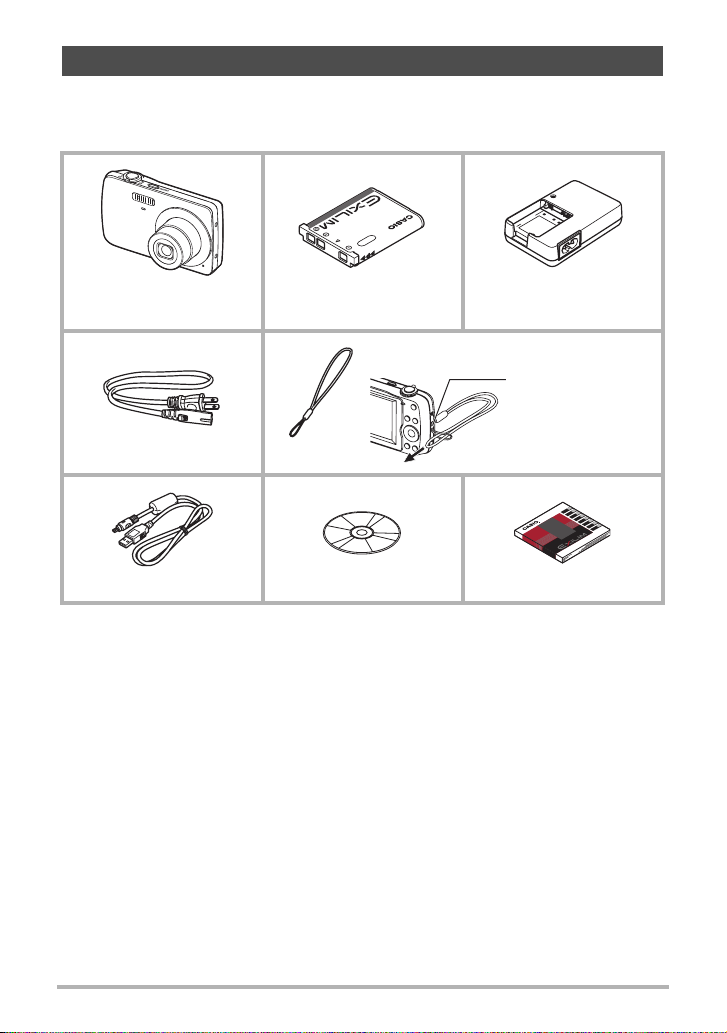
Déballage
Lorsque vous déballez l’appareil photo, assurez-vous que tous les articles suivants
se trouvent bien dans le carton. Si un article devait manquer, contactez votre
revendeur.
Appareil photo numérique
Cordon d’alimentation Lanière
Câble USB CD-ROM Référence de base
Batterie rechargeable au
lithium-ion (NP-82*)
Pour fixer la lanière à l’appareil photo
Chargeur (BC-80L)
Fixez la lanière ici.
* La batterie NP-82 est conçue spécialement pour être incluse avec ce modèle EXILIM.
Veillez à vous procurer une batterie NP-80 comme batterie de rechange ou d’appoint.
2
Page 3
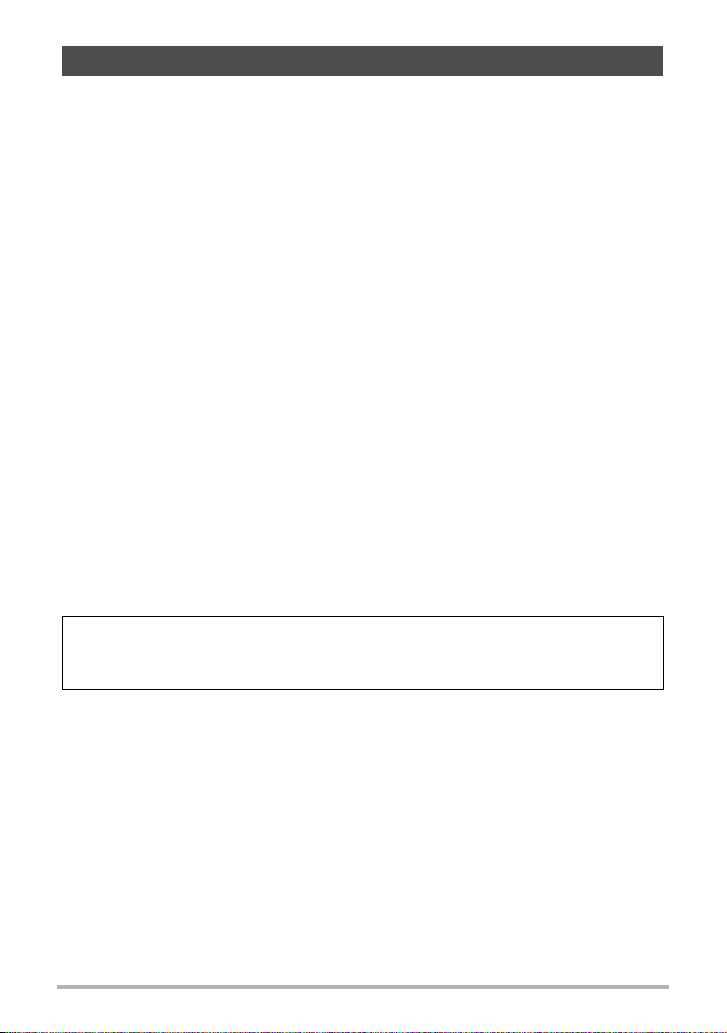
Prière de lire ceci en premier !
• Le contenu de ce manuel et la référence de base jointe sont susceptibles d’être
changés sans avis préalable.
• Le contenu de ce manuel a été contrôlé à chaque étape de la fabrication. N’hésitez
pas à nous contacter si vous notez un problème, une erreur, etc.
• La copie, partielle ou complète, du contenu de ce mode d’emploi est strictement
interdite. L’emploi du contenu de ce manuel sans la permission de CASIO
COMPUTER CO., LTD. pour tout autre usage que personnel est interdit par les lois
sur la propriété intellectuelle.
• CASIO COMPUTER CO., LTD. décline toute responsabilité quant aux dommages
ou pertes de bénéfices qu’un tiers ou vous-même pouvez subir à la suite de
l’utilisation ou d’une défectuosité de ce produit.
• CASIO COMPUTER CO., LTD. décline toute responsabilité quant aux dommages,
pertes de bénéfices ou prétentions de tiers découlant de l’utilisation de Photo
Transport ou de YouTube Uploader for CASIO.
• CASIO COMPUTER CO., LTD. décline toute responsabilité quant aux dommages
ou pertes de bénéfices résultant de l’effacement du contenu de la mémoire dû à
une panne, à une réparation ou à un autre problème.
• Les exemples d’écrans et les illustrations du produit dans ce mode d’emploi
peuvent être légèrement différents des écrans et de la configuration réelle de
l’appareil photo.
Panneau LCD
Le panneau à cristaux liquides de l’écran de contrôle est le produit d’une très haute
technologie, qui se caractérise par un rendement des pixels supérieur à 99,99%. Seul
un nombre extrêmement faible de pixels peuvent ne pas s’allumer ou au contraire
rester toujours allumés. Ceci est une caractéristique des panneaux à cristaux
liquides, et ne signifie pas que le panneau est défectueux.
Effectuez quelques essais
Avant la prise de vue, faites des essais pour vous assurer que l’appareil photo
fonctionne correctement.
3
Page 4
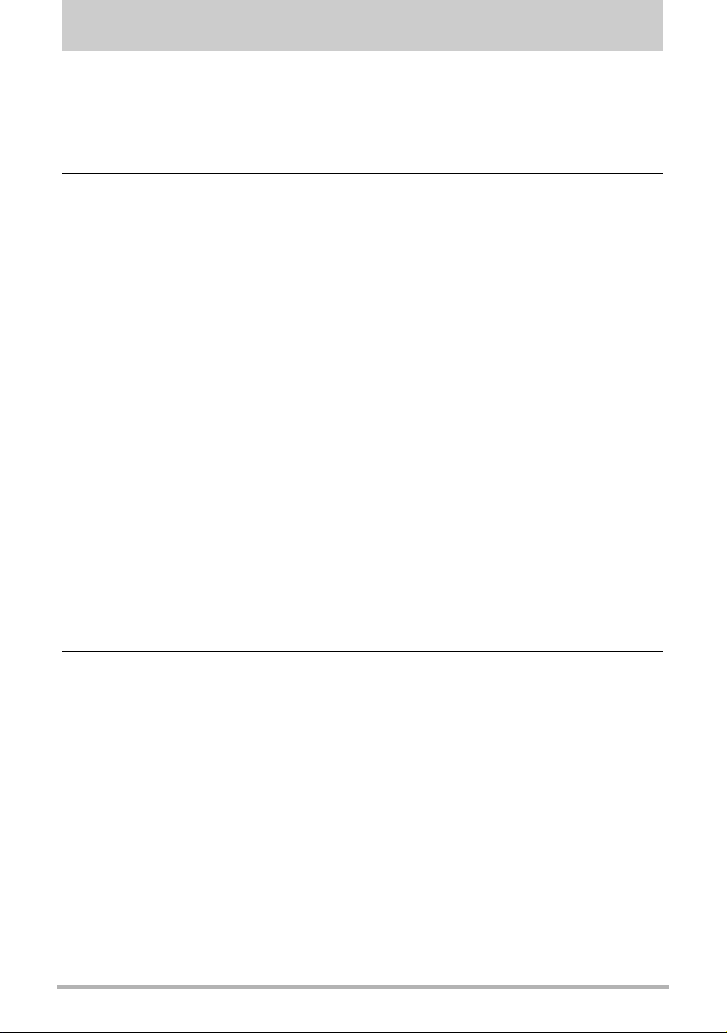
Sommaire
Déballage. . . . . . . . . . . . . . . . . . . . . . . . . . . . . . . . . . . . . . . . . . . . . . . . . . . . . 2
Prière de lire ceci en premier !. . . . . . . . . . . . . . . . . . . . . . . . . . . . . . . . . . . . . 3
Guide général . . . . . . . . . . . . . . . . . . . . . . . . . . . . . . . . . . . . . . . . . . . . . . . . . 8
Contenu de l’écran de contrôle . . . . . . . . . . . . . . . . . . . . . . . . . . . . . . . . . . . 10
❚❙
Démarrage rapide 13
Qu’est-ce qu’un appareil photo numérique ?. . . . . . . . . . . . . . . . . . . . . . . . . 13
Que pouvez-vous faire avec votre appareil photo CASIO ? . . . . . . . . . . . . . 14
Avant d’utiliser l’appareil photo, chargez la batterie. . . . . . . . . . . . . . . . . . . . 15
❚
Pour charger la batterie . . . . . . . . . . . . . . . . . . . . . . . . . . . . . . . . . . . . . . . . . . . 15
❚
Pour insérer la batterie . . . . . . . . . . . . . . . . . . . . . . . . . . . . . . . . . . . . . . . . . . . . 16
Configuration des réglages de base lors de la première mise sous tension
de l’appareil photo . . . . . . . . . . . . . . . . . . . . . . . . . . . . . . . . . . . . . . . . . . . . . 18
Préparation d’une carte mémoire . . . . . . . . . . . . . . . . . . . . . . . . . . . . . . . . . 19
❚
Cartes mémoire prises en charge. . . . . . . . . . . . . . . . . . . . . . . . . . . . . . . . . . . . 19
❚
Pour insérer une carte mémoire . . . . . . . . . . . . . . . . . . . . . . . . . . . . . . . . . . . . . 19
❚
Pour formater (initialiser) une carte mémoire neuve. . . . . . . . . . . . . . . . . . . . . . 20
Mise en et hors service de l’appareil photo . . . . . . . . . . . . . . . . . . . . . . . . . . 21
❚
Pour mettre l’appareil photo en service . . . . . . . . . . . . . . . . . . . . . . . . . . . . . . . 21
❚
Pour mettre l’appareil photo hors service . . . . . . . . . . . . . . . . . . . . . . . . . . . . . . 21
Pour prendre une photo. . . . . . . . . . . . . . . . . . . . . . . . . . . . . . . . . . . . . . . . . 22
Prise en main correcte de l’appareil photo . . . . . . . . . . . . . . . . . . . . . . . . . . 25
Visionnage de photos . . . . . . . . . . . . . . . . . . . . . . . . . . . . . . . . . . . . . . . . . . 26
Suppression d’images . . . . . . . . . . . . . . . . . . . . . . . . . . . . . . . . . . . . . . . . . . 27
❚
Pour supprimer un seul fichier . . . . . . . . . . . . . . . . . . . . . . . . . . . . . . . . . . . . . . 27
❚
Pour supprimer tous les fichiers . . . . . . . . . . . . . . . . . . . . . . . . . . . . . . . . . . . . . 27
Précautions concernant la prise de photos . . . . . . . . . . . . . . . . . . . . . . . . . . 28
❚
Restrictions concernant l’autofocus . . . . . . . . . . . . . . . . . . . . . . . . . . . . . . . . . . 28
❚❙
Tutoriel pour la prise de photos 29
Utilisation du panneau de commande . . . . . . . . . . . . . . . . . . . . . . . . . . . . . . 29
Changement de la taille de l’image . . . . . . . . . . . . . . . . . . . . . . . . (Taille) . . 30
Utilisation du flash . . . . . . . . . . . . . . . . . . . . . . . . . . . . . . . . . . . . . .(Flash) . . 33
Utilisation de la détection de visages . . . . . . . . . . . . . . . (Détection vsgs) . . 35
Réduction du flou dû au bougé de l’appareil photo et du sujet (Antibougé) . . 36
Spécification de la sensibilité ISO . . . . . . . . . . . . . . . . . . . . . . . . . . . (ISO) . . 37
Réglage de la balance des blancs . . . . . . . . . . . . . . . . . (Balance blancs) . . 37
Correction de la luminosité de l’image . . . . . . . . . . . . . . . . . . . (Modif EV) . . 39
Utilisation du mode easy . . . . . . . . . . . . . . . . . . . . . . . . . . . . . . . . . . . . . . . . 40
Changement du style de date et d’heure sur le panneau de commande . . . 42
Prise de vue avec le zoom. . . . . . . . . . . . . . . . . . . . . . . . . . . . . . . . . . . . . . . 42
❚
Point de transition entre le zoom optique et le zoom numérique . . . . . . . . . . . . 43
4
Sommaire
Page 5
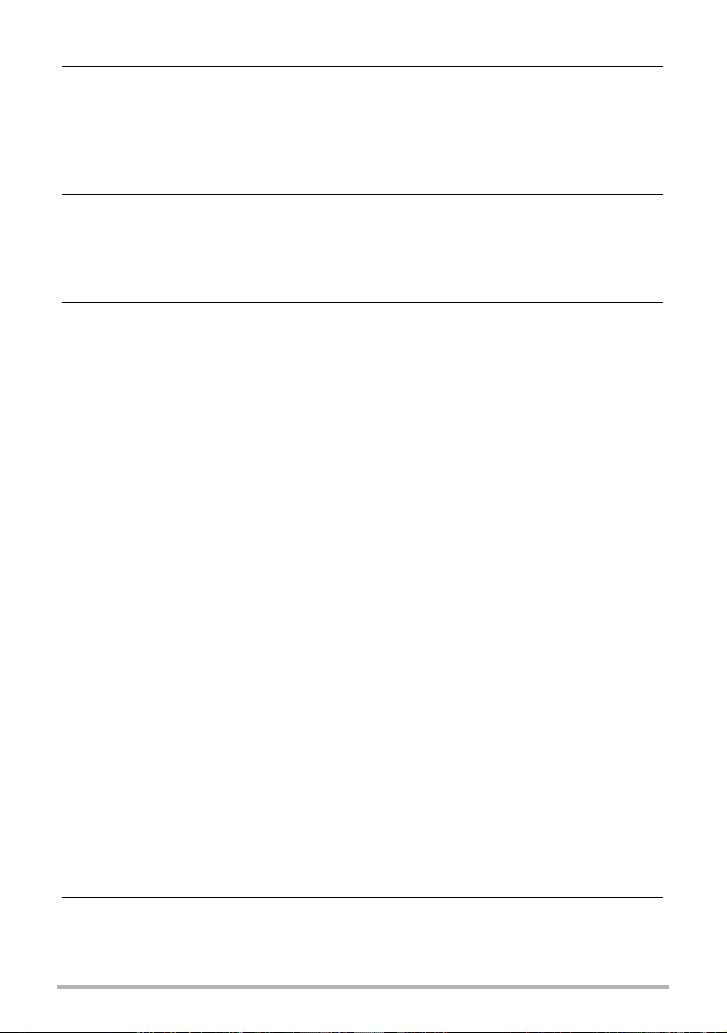
❚❙
Enregistrement d’images vidéo et du son 45
Pour enregistrer une séquence vidéo . . . . . . . . . . . . . . . . . . . . . . . . . . . . . . 45
Prise de photos pendant l’enregistrement d’une séquence vidéo . . . . . . . . . 47
Enregistrement audio seulement . . . . . . . . . . (Enregistrement de la voix) . . 47
❚
Pour écouter le son enregistré . . . . . . . . . . . . . . . . . . . . . . . . . . . . . . . . . . . . . . 48
❚❙
Utilisation de BEST SHOT 49
Qu’est-ce que BEST SHOT ? . . . . . . . . . . . . . . . . . . . . . . . . . . . . . . . . . . . . 49
❚
Exemples de scènes. . . . . . . . . . . . . . . . . . . . . . . . . . . . . . . . . . . . . . . . . . . . . . 49
Prise de vue avec BEST SHOT. . . . . . . . . . . . . . . . . . . . . . . . . . . . . . . . . . . 49
❚❙
Réglages avancés 52
Utilisation des menus affichés à l’écran. . . . . . . . . . . . . . . . . . . . . . . . . . . . . 52
Paramètres du mode REC . . . . . . . . . . . . . . . . . . . . . . . . . . . . . . . (REC) . . 54
❚
Sélection d’un mode de mise au point . . . . . . . . . . . . . . . . . (Mise au point) . . . 54
❚
Changement de la forme du cadre de mise au point . . . . . (Cadre mise/pt). . . 57
❚
Utilisation de l’obturation en continu . . . . . . . . . . . . . . . . . . . . . . (Continu). . . 58
❚
Utilisation du retardateur . . . . . . . . . . . . . . . . . . . . . . . . . . . . (Retardateur). . . 59
❚
Prise de vue avec détection de visages . . . . . . . . . . . . . . .(Détection vsgs). . . 60
❚
Réduction du flou dû au bougé de l’appareil photo et du sujet .(Antibougé) . . . 60
❚
Spécification de la zone d’autofocus . . . . . . . . . . . . . . . . . . . . . .(Zone AF). . . 60
❚
Utilisation du mode easy . . . . . . . . . . . . . . . . . . . . . . . . . . . . (Mode easy). . . 61
❚
Attribution de fonctions aux touches [4] et [6] . . . . . . . . . . . (Touche G/D). . . 61
❚
Affichage d’une grille sur l’écran . . . . . . . . . . . . . . . . . . . . . . . . . . . (Grille). . . 61
❚
Mise en et hors service du zoom numérique . . . . . . . . . (Zoom numérique) . . . 62
❚
Mise en service de la revue d’image . . . . . . . . . . . . . . . . . . . . . . . (Revue). . . 62
❚
Utilisation du guide d’icônes . . . . . . . . . . . . . . . . . . . . . . . . (Guide Icônes). . . 62
❚
Configuration des réglages par défaut à la mise en service . . . .(Mémoire). . . 63
Réglages de la qualité de l’image . . . . . . . . . . . . . . . . . . . . . . . . (Qualité) . . 64
❚
Spécification de la taille de l’image . . . . . . . . . . . . . . . . . . . . . . . . . .(Taille). . . 64
❚
Spécification de la qualité de l’image d’une photo . . . . . . .(Qualité (Photo)) . . . 64
❚
Spécification de la qualité de l’image
d’une séquence vidéo . . . . . . . . . . . . . . . . . . . . . . . . (Qualité (Séquence)). . . 65
❚
Correction de la luminosité de l’image . . . . . . . . . . . . . . . . . . . . (Modif EV). . . 65
❚
Contrôle de la balance des blancs . . . . . . . . . . . . . . . . . . (Balance blancs). . . 65
❚
Spécification de la sensibilité . . . . . . . . . . . . . . . . . . . . . . . . . . . . . . . .(ISO). . . 66
❚
Spécification du mode de mesure de la lumière . . . . . . .(Mesure Lumière). . . 66
❚
Utilisation des filtres couleur intégrés . . . . . . . . . . . . . . . . . (Filtre couleur) . . . 66
❚
Contrôle de la netteté des images . . . . . . . . . . . . . . . . . . . . . . . . . (Netteté) . . . 67
❚
Contrôle de la saturation des couleurs . . . . . . . . . . . . . . . . . . (Saturation) . . . 67
❚
Réglage du contraste de l’image . . . . . . . . . . . . . . . . . . . . . . . .(Contraste). . . 67
❚
Spécification de l’intensité du flash . . . . . . . . . . . . . . . . . . .(Intensité flash). . . 67
❚❙
Affichage de photos et de séquences vidéo 68
Affichage de photos. . . . . . . . . . . . . . . . . . . . . . . . . . . . . . . . . . . . . . . . . . . . 68
Visionnage d’une séquence vidéo. . . . . . . . . . . . . . . . . . . . . . . . . . . . . . . . . 68
Agrandissement d’une image affichée à l’écran . . . . . . . . . . . . . . . . . . . . . . 69
5
Sommaire
Page 6
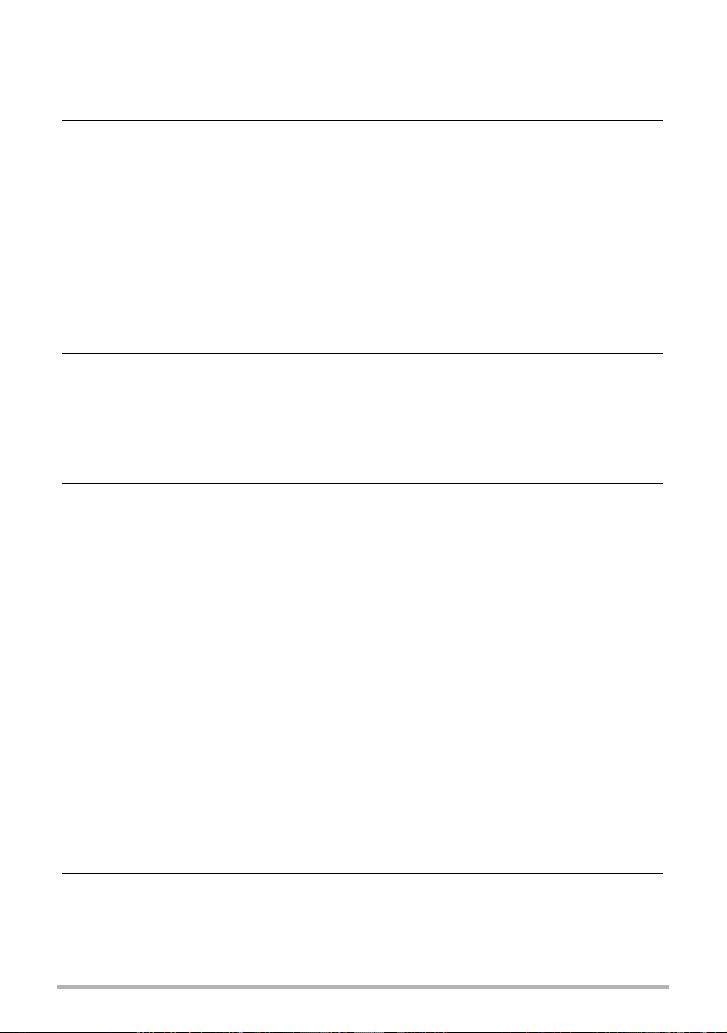
Affichage du menu d’images . . . . . . . . . . . . . . . . . . . . . . . . . . . . . . . . . . . . . 69
Affichage de photos et de séquences vidéo sur un téléviseur. . . . . . . . . . . . 70
❚❙
Autres fonctions de lecture (PLAY) 72
Affichage d’un diaporama sur l’appareil photo . . . . . . . . . . . (Diaporama) . . 72
Sélection de photos pour l’impression . . . . . . . . . . . . . . . . .(Impr. DPOF) . . 73
Protection d’un fichier . . . . . . . . . . . . . . . . . . . . . . . . . . . . . . . . (Protéger) . . 73
Rotation d’une image . . . . . . . . . . . . . . . . . . . . . . . . . . . . . . . . (Rotation) . . 74
Redimensionnement d’une photo . . . . . . . . . . . . . . . . . (Redimensionner) . . 74
Détourage d’une photo . . . . . . . . . . . . . . . . . . . . . . . . . . . . . . . . (Rogner) . . 75
Addition de son à une photo . . . . . . . . . . . . . . . . . . . . . . . . . . (Doublage) . . 75
❚
Pour écouter le son d’une photo. . . . . . . . . . . . . . . . . . . . . . . . . . . . . . . . . . . . . 76
Copie de fichiers . . . . . . . . . . . . . . . . . . . . . . . . . . . . . . . . . . . . . . (Copie) . . 77
❚❙
Impression 78
Impression de photos . . . . . . . . . . . . . . . . . . . . . . . . . . . . . . . . . . . . . . . . . . 78
Raccordement direct à une imprimante compatible PictBridge . . . . . . . . . . . 79
Utilisation des réglages DPOF pour spécifier les photos
à imprimer et le nombre de copies . . . . . . . . . . . . . . . . . . . . . . . . . . . . . . . . 81
❚❙
Utilisation de l’appareil photo avec un ordinateur 84
Ce que vous pouvez faire avec un ordinateur... . . . . . . . . . . . . . . . . . . . . . . 84
Utilisation de l’appareil photo avec un ordinateur Windows . . . . . . . . . . . . . 85
❚
Affichage et stockage d’images sur un ordinateur . . . . . . . . . . . . . . . . . . . . . . . 86
❚
Lecture de séquences vidéo. . . . . . . . . . . . . . . . . . . . . . . . . . . . . . . . . . . . . . . . 89
❚
Téléchargement de fichiers vidéo vers YouTube . . . . . . . . . . . . . . . . . . . . . . . . 90
❚
Transfert d’images de votre ordinateur vers la mémoire de l’appareil photo . . . 92
❚
Affichage de la documentation . . . . . . . . . . . . . . . . . . . . . . . (Fichiers PDF). . . 94
❚
Enregistrement comme utilisateur . . . . . . . . . . . . . . . . . . . . . . . . . . . . . . . . . . . 94
Utilisation de l’appareil photo avec un Macintosh . . . . . . . . . . . . . . . . . . . . . 95
❚
Raccordement de l’appareil photo à l’ordinateur et sauvegarde de fichiers . . . . 95
❚
Transfert automatique et gestion des images sur votre Macintosh. . . . . . . . . . . 98
❚
Lecture d’une séquence vidéo . . . . . . . . . . . . . . . . . . . . . . . . . . . . . . . . . . . . . . 98
❚
Affichage de la documentation . . . . . . . . . . . . . . . . . . . . . . . (Fichiers PDF). . . 99
❚
Enregistrement comme utilisateur . . . . . . . . . . . . . . . . . . . . . . . . . . . . . . . . . . . 99
Utilisation d’une carte mémoire SD Eye-Fi sans fil pour
le transfert d’images . . . . . . . . . . . . . . . . . . . . . . . . . . . . . . . . . . . (Eye-Fi) . . 99
Fichiers et Dossiers . . . . . . . . . . . . . . . . . . . . . . . . . . . . . . . . . . . . . . . . . . . 101
Données d’une carte mémoire. . . . . . . . . . . . . . . . . . . . . . . . . . . . . . . . . . . 102
❚❙
Autres réglages (Réglage) 104
Sélection d’une disposition d’icônes pour
l’écran du mode REC . . . . . . . . . . . . . . . . . . . . . . . . . . . . (R Panneau) . 104
Mise hors service de la communication avec la carte Eye-Fi . . . . (Eye-Fi) . 104
Réglage des paramètres des sons de l’appareil photo . . . . . . . . . . (Sons) . 105
6
Sommaire
Page 7
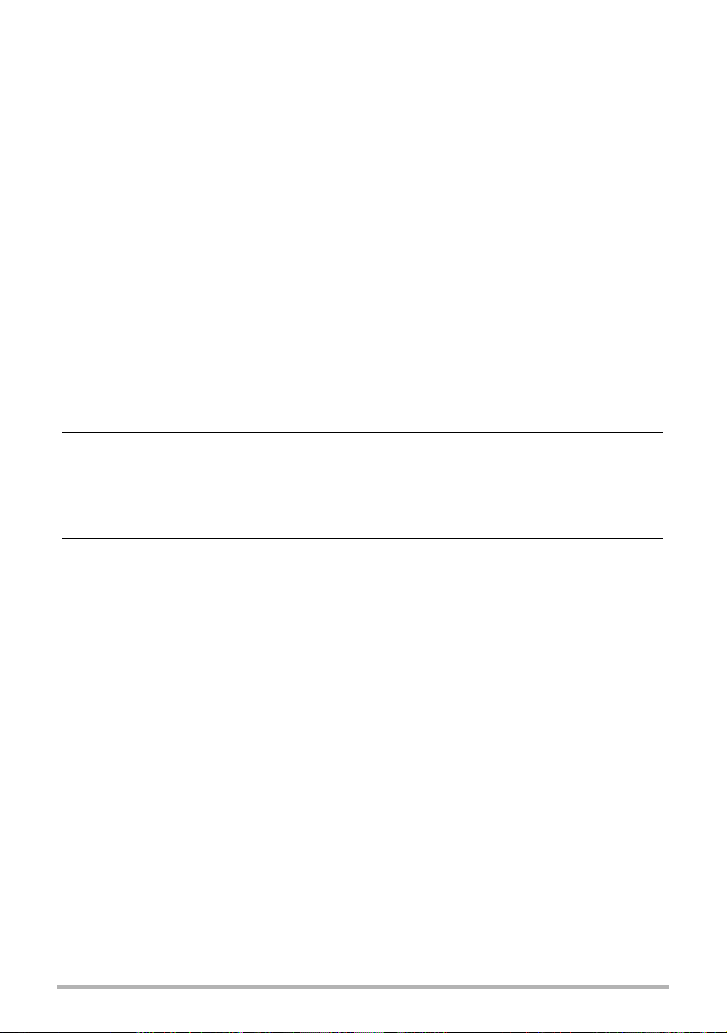
Spécification de l’image d’ouverture . . . . . . . . . . . . . . . . . . . . (Ouverture) . 105
Spécification de la règle de génération des nombres
dans les noms de fichiers . . . . . . . . . . . . . . . . . . . . . . . . . . . . (No. fichier) . 106
Réglage des paramètres de l’heure universelle . . . . . . . . (Heure univers) . 106
Horodatage des photos . . . . . . . . . . . . . . . . . . . . . . . . . . . .(Horodatage) . 107
Réglage de l’horloge de l’appareil photo . . . . . . . . . . . . . . . . . . .(Régler) . 108
Spécification du style de la date . . . . . . . . . . . . . . . . . . . . . . . (Style date) . 108
Changement de la langue de l’affichage . . . . . . . . . . . . . . . . (Language) . 109
Réglage des paramètres de la mise en veille . . . . . . . . . . . . . . . . . (Veille) . 109
Réglage des paramètres de l’arrêt automatique . . . . . . . . . . . (Arrêt auto) . 110
Réglage des paramètres [r] et [p] . . . . . . . . . . . . . . . . . (REC/PLAY) . 110
Réglage des paramètres du protocole USB . . . . . . . . . . . . . . . . . . (USB) . .111
Sélection du format d’écran et du système de sortie vidéo .(Sortie vidéo) . .111
Formatage de la mémoire de l’appareil photo ou
d’une carte mémoire . . . . . . . . . . . . . . . . . . . . . . . . . . . . . . . . . (Formater) . 112
Rétablissement des réglages par défaut de l’appareil photo (Réinitialiser) . 112
❚❙
Configuration des paramètres de l’écran
de contrôle 113
Utilisation de l’histogramme sur l’écran pour
vérifier l’exposition . . . . . . . . . . . . . . . . . . . . . . . . . . . . . (+Histogramme) . 113
❚
Comment utiliser l’histogramme . . . . . . . . . . . . . . . . . . . . . . . . . . . . . . . . . . . . 114
❚❙
Appendice 115
Précautions à prendre pendant l’emploi . . . . . . . . . . . . . . . . . . . . . . . . . . . 115
Alimentation. . . . . . . . . . . . . . . . . . . . . . . . . . . . . . . . . . . . . . . . . . . . . . . . . 122
❚
Charge . . . . . . . . . . . . . . . . . . . . . . . . . . . . . . . . . . . . . . . . . . . . . . . . . . . . . . . 122
❚
Pour remplacer la batterie. . . . . . . . . . . . . . . . . . . . . . . . . . . . . . . . . . . . . . . . . 122
❚
Précautions concernant la batterie . . . . . . . . . . . . . . . . . . . . . . . . . . . . . . . . . . 123
❚
Utilisation de l’appareil photo dans un autre pays . . . . . . . . . . . . . . . . . . . . . . 123
Utilisation d’une carte mémoire . . . . . . . . . . . . . . . . . . . . . . . . . . . . . . . . . . 124
❚
Pour remplacer une carte mémoire . . . . . . . . . . . . . . . . . . . . . . . . . . . . . . . . . 124
Configuration système requise pour le logiciel fourni . . . . . . . . . . . . . . . . . 126
Réglages par défaut après la réinitialisation . . . . . . . . . . . . . . . . . . . . . . . . 127
Quand un problème se présente... . . . . . . . . . . . . . . . . . . . . . . . . . . . . . . . 129
❚
Dépannage . . . . . . . . . . . . . . . . . . . . . . . . . . . . . . . . . . . . . . . . . . . . . . . . . . . . 129
❚
Messages . . . . . . . . . . . . . . . . . . . . . . . . . . . . . . . . . . . . . . . . . . . . . . . . . . . . . 134
Nombre de photos/Temps d’enregistrement de séquences/
Temps d’enregistrement de la voix . . . . . . . . . . . . . . . . . . . . . . . . . . . . . . . 136
Fiche technique . . . . . . . . . . . . . . . . . . . . . . . . . . . . . . . . . . . . . . . . . . . . . . 138
7
Sommaire
Page 8
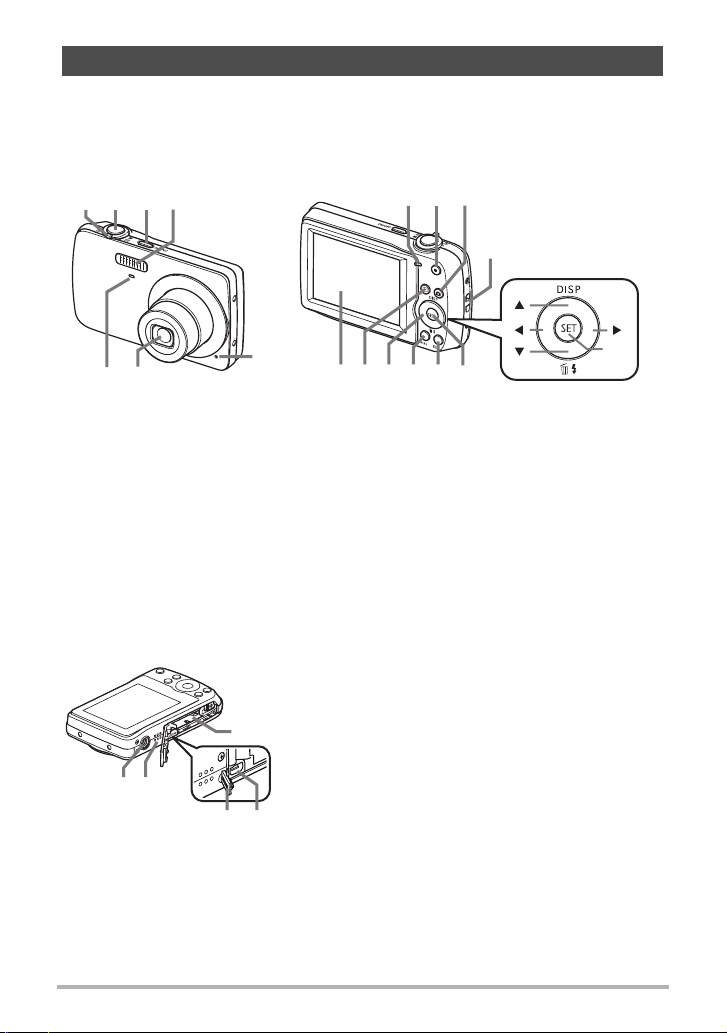
Guide général
Les nombres entre parenthèses indiquent les pages contenant des explications sur
chaque élément.
. Appareil photo
Avant Arrière
bk
4321
8 9
bl
[ ]
6
7
Commande de zoom
1
(pages 22, 42, 69)
Déclencheur (page 22)
2
[ON/OFF] (Alimentation)
3
(page 21)
Flash (page 33)
4
Microphone
5
(pages 46, 76)
Objectif
6
Témoin avant
7
(pages 25, 59)
5
Témoin arrière
8
(pages 21, 23, 33)
Bouton [0] (Séquence)
9
(page 45)
Bouton [r] (REC)
bk
(pages 21, 22)
Œillet de lanière
bl
(page 2)
Bouton [SET] (page 29)
bm
Bouton [BS] (page 49)
bn
bpbqbr bo
bm
bn
Bouton [MENU]
bo
(page 52)
Pavé de commande
bp
([8][2][4][6])
(pages 27, 29, 33, 52,
113)
Bouton [p] (PLAY)
bq
(pages 21, 26)
Écran de contrôle
br
(pages 10, 113)
[ ]
[ ]
[
SET
[ ]
]
Dessous
cm
cl
ckbsbt
Logements de batterie/carte mémoire
bs
(pages 16, 19, 122, 124)
Port USB/AV (pages 70, 79, 87, 96)
bt
Cache-prise
ck
Haut-parleur
cl
Douille de pied photographique
cm
Utilisez cette douille pour visser un pied
photographique.
8
Page 9
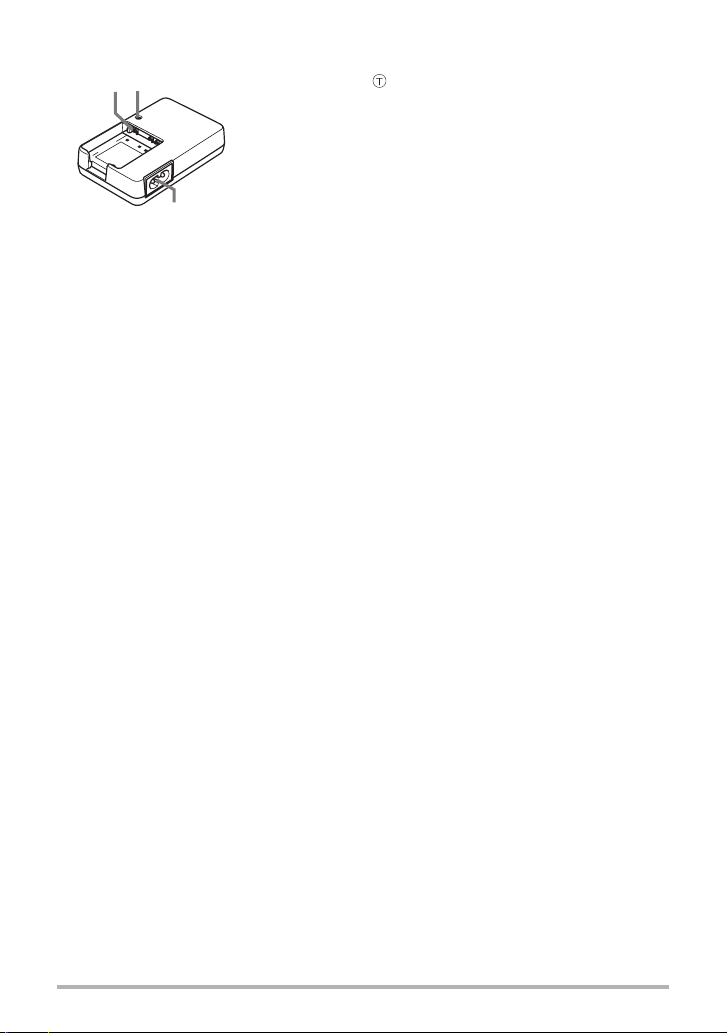
. Chargeur
1
2
3
Contacts +-
1
Témoin [CHARGE]
2
Prise secteur
3
9
Page 10
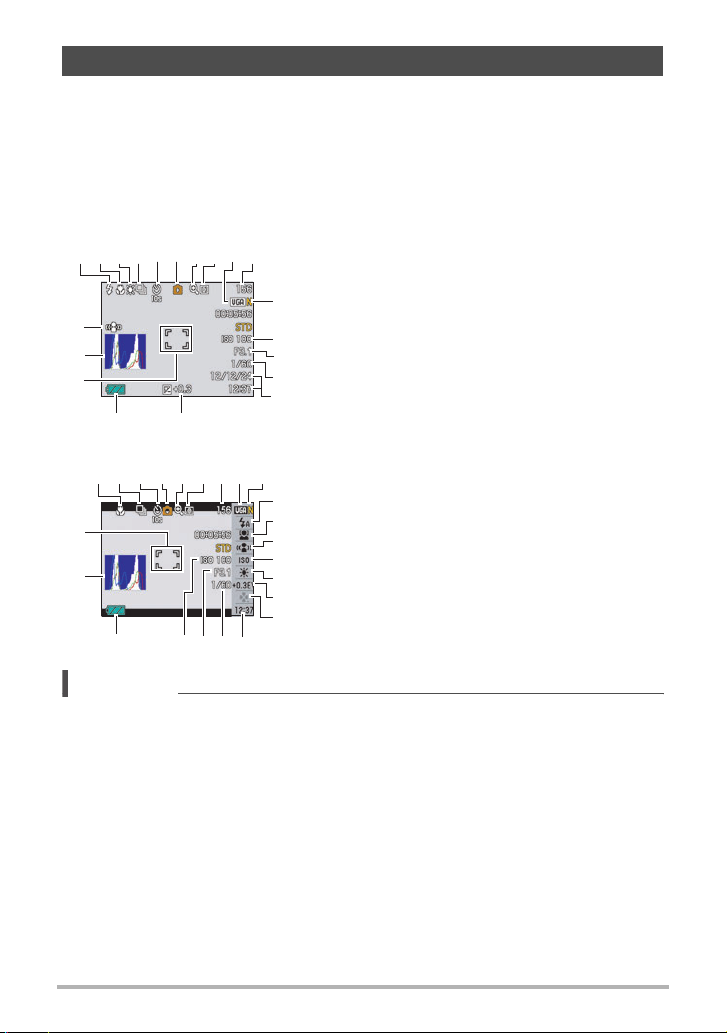
Contenu de l’écran de contrôle
Divers indicateurs, des icônes et des valeurs apparaissent sur l’écran de contrôle
pour vous renseigner sur l’état de l’appareil photo.
• Les exemples d’écrans présentés ici montrent l’endroit où les indicateurs et les
valeurs s’affichent sur l’écran de contrôle dans les divers modes. Ils ne
représentent pas les écrans qui apparaissent réellement sur l’appareil photo.
. Enregistrement de photos
Panneau : Off
1bk 2bo 3456 7
bm
cl
cm
ck
Panneau : On
bp
cm
cl
ck
bn
8
9
bn
bt
bs
br
78 9653421
bk
bl
bm
bn
bo
bp
bq
brbsbt
Mode de mise au point (page 54)
1
Obturation en continu (page 58)
2
Retardateur (page 59)
3
Mode d’enregistrement (page 22)
4
Indicateur de détérioration de l’image
5
(page 43)
Mode de mesure de la lumière (page 66)
6
Nombre de photos restantes (page 136)
7
Taille d’image de la photo (page 30)
8
Qualité d’image de la photo (page 64)
9
Flash (page 33)
bk
Détection de visages (page 35)
bl
Antibougé (page 36)
bm
Sensibilité ISO (page 37)
bn
Réglage de la balance des blancs (page 37)
bo
Correction de l’exposition (page 39)
bp
Mode easy (page 40)
bq
Date/Heure (page 42)
br
Vitesse d’obturation
bs
Indice d’ouverture
bt
Indicateur de niveau de la batterie (page 17)
ck
Histogramme (page 113)
cl
Cadre de mise au point (pages 23, 60)
cm
REMARQUE
• Si l’ouverture, la vitesse d’obturation, la sensibilité ISO ou l’exposition automatique
actuelle n’est pas correcte, le réglage devient orange lorsque vous appuyez sur le
déclencheur.
10
Page 11
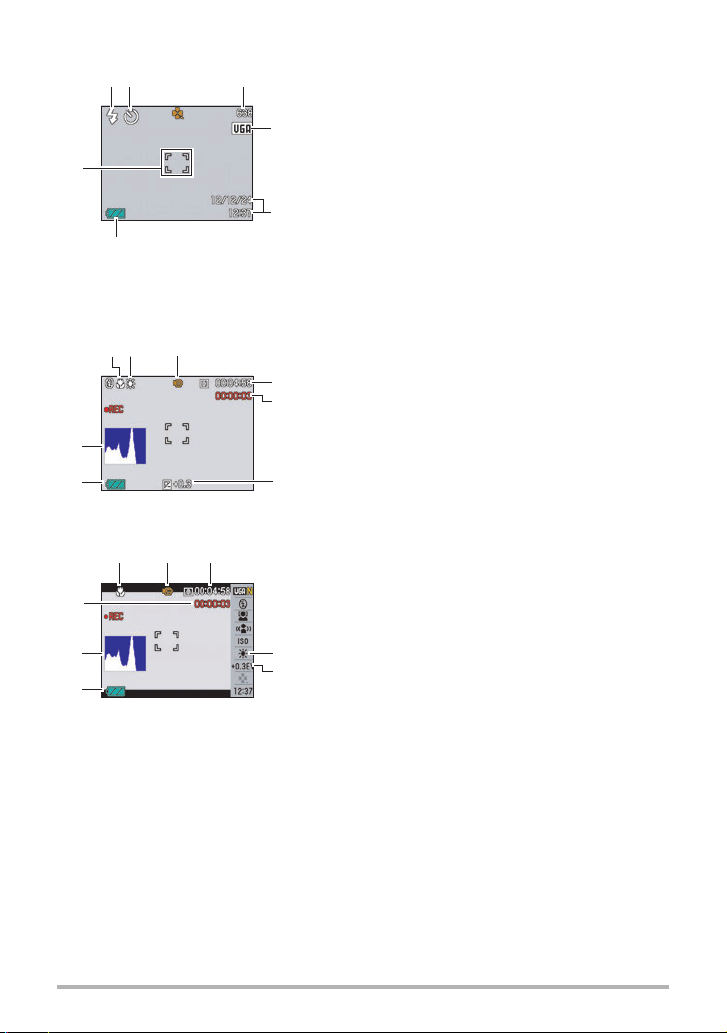
Mode easy
73bk
8
cm
br
ck
. Enregistrement de séquences vidéo
Panneau : Off
34 1
7
6
Panneau : On
2
8
5
Mode d’enregistrement (page 45)
1
Espace disponible en mémoire (page 45)
2
Mode de mise au point (page 54)
3
Réglage de la balance des blancs (page 37)
4
Correction de l’exposition (page 39)
5
Indicateur de niveau de la batterie (page 17)
6
Histogramme (page 113)
7
Temps d’enregistrement d’une séquence
8
vidéo (page 45)
13 2
8
7
6
4
5
11
Page 12
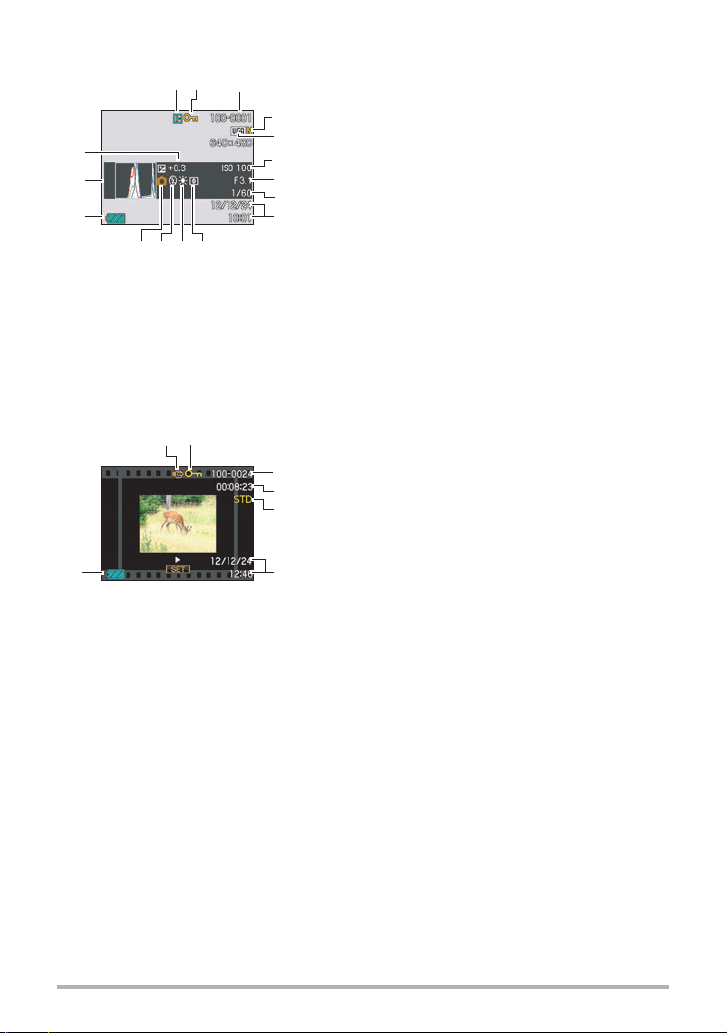
. Affichage de photos
12
3
4
bq
bp
5
6
7
8
bo
9
blbkbmbn
. Lecture de séquences vidéo
12
3
4
5
7
6
Type de fichier
1
Indicateur de protection (page 73)
2
Noms de dossier/fichier (page 101)
3
Qualité d’image de la photo (page 64)
4
Taille d’image de la photo (page 30)
5
Sensibilité ISO (page 37)
6
Indice d’ouverture
7
Vitesse d’obturation
8
Date/Heure (page 42)
9
Mode de mesure de la lumière (page 66)
bk
Réglage de la balance des blancs (page 37)
bl
Flash (page 33)
bm
Mode d’enregistrement
bn
Indicateur de niveau de la batterie (page 17)
bo
Histogramme (page 113)
bp
Correction de l’exposition (page 39)
bq
Type de fichier
1
Indicateur de protection (page 73)
2
Noms de dossier/fichier (page 101)
3
Temps d’enregistrement d’une séquence
4
vidéo (page 68)
Qualité d’image de la séquence vidéo
5
(page 65)
Date/Heure (page 42)
6
Indicateur de niveau de la batterie (page 17)
7
12
Page 13
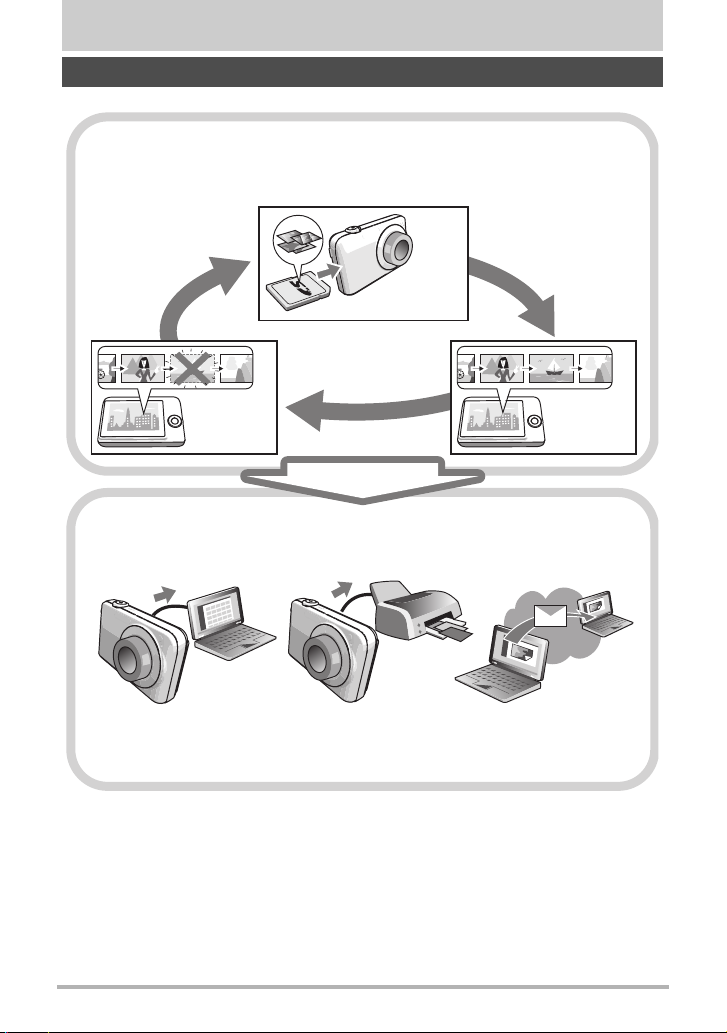
Démarrage rapide
Qu’est-ce qu’un appareil photo numérique ?
Un appareil photo numérique est un appareil pouvant stocker des images
sur une carte mémoire, ce qui permet d’enregistrer et d’effacer un nombre
pratiquement illimité d’images.
Enregistrer
Supprimer
Les images enregistrées peuvent être utilisées de différentes façons.
Stockées sur un
ordinateur.
Imprimées sur papier. Jointes à des messages.
13
Lecture
Démarrage rapide
Page 14
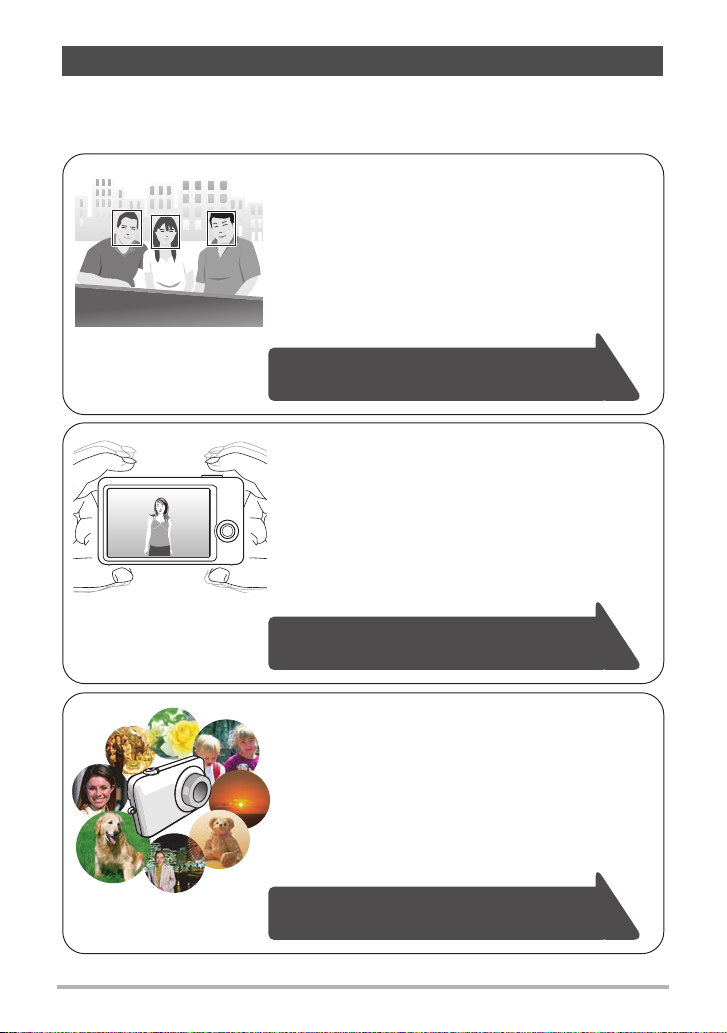
Que pouvez-vous faire avec votre appareil photo CASIO ?
Votre appareil photo CASIO présente, outre les trois fonctions suivantes, des
caractéristiques et fonctions extrêmement variées qui rendent l’enregistrement
d’images numériques beaucoup plus simple.
Détection de visages
Dirigez l’appareil photo vers une personne ; son
visage sera automatiquement détecté et vous
obtiendrez chaque fois des portraits magnifiques.
Voir page
informations.
35 pour de plus amples
Antibougé
L’appareil photo réduit de lui-même le flou de
l’image dû au bougé de l’appareil photo et au
mouvement du sujet en effectuant les corrections
nécessaires.
Voir page
informations.
36 pour de plus amples
BEST SHOT
Sélectionnez simplement un modèle de scène, et
l’appareil photo effectue de lui-même les réglages.
Vous n’avez plus qu’à appuyer sur le déclencheur
pour obtenir des images parfaites.
Voir page
informations.
49 pour de plus amples
14
Démarrage rapide
Page 15
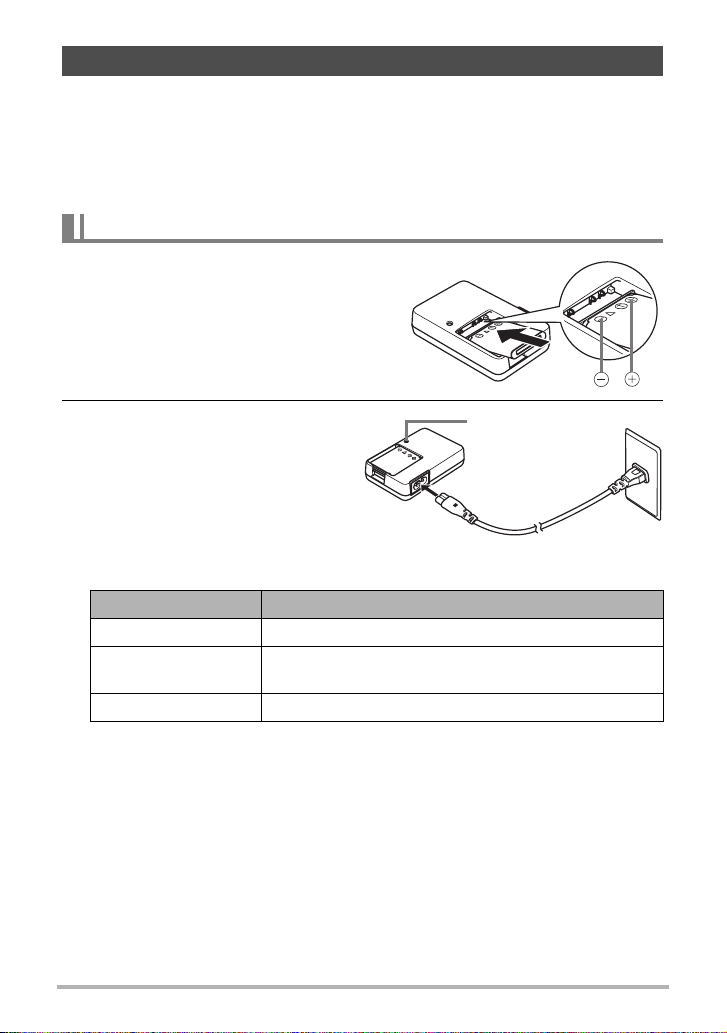
Avant d’utiliser l’appareil photo, chargez la batterie.
La batterie de votre nouvel appareil photo n’est pas chargée. Pour la charger
complètement, effectuez les opérations mentionnées dans « Pour charger la
batterie ».
• Votre appareil photo doit être alimenté par une batterie rechargeable au lithium-ion
spéciale CASIO (NP-82) ou une batterie rechargeable au lithium-ion (NP-80)
disponible en option. N’essayez jamais d’utiliser un autre type de batterie.
Pour charger la batterie
1. Insérez la batterie dans le chargeur
en positionnant les bornes positive
+
et négative - de la batterie sur
celles du chargeur.
2. Raccordez le chargeur à une
prise d’alimentation secteur.
Il faut environ 100 minutes pour une
charge complète. Le témoin
[CHARGE] s’éteint lorsque la
charge est terminée. Débranchez le
cordon d’alimentation de la prise
d’alimentation secteur puis retirez la
batterie du chargeur.
État du témoin Description
Éclairé en rouge Charge
Clignotant en rouge
Éteint Charge terminée
Température ambiante anormale, problème du
chargeur ou problème de la batterie (page 122)
Témoin [CHARGE]
15
Démarrage rapide
Page 16
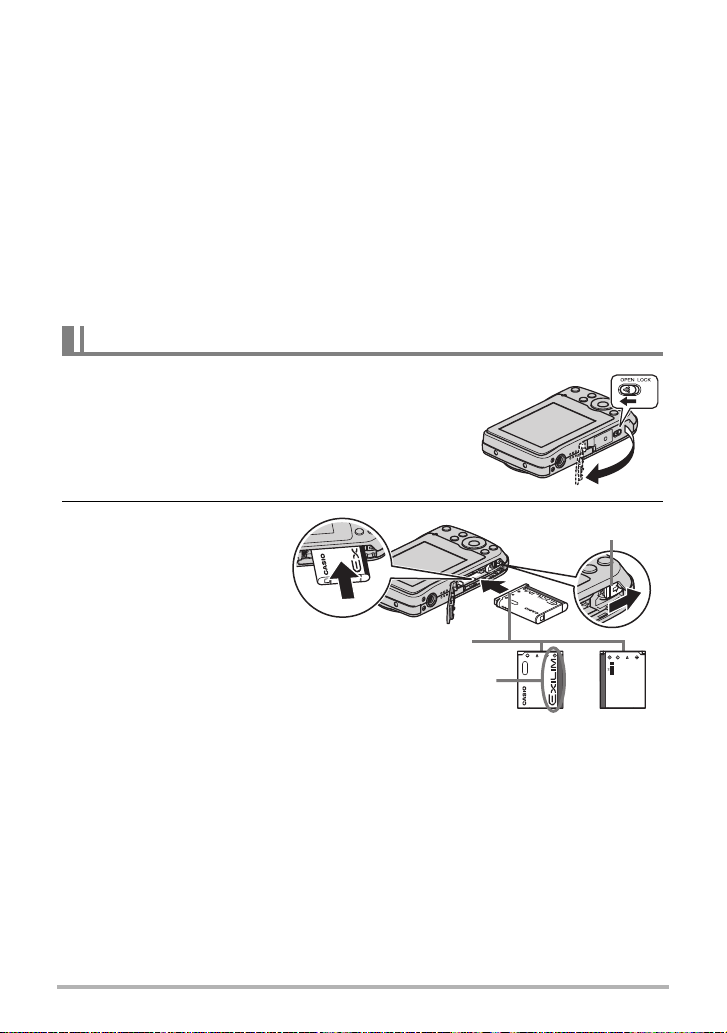
Autres précautions concernant la charge
• Utilisez le chargeur spécial (BC-80L) pour charger la batterie au lithium-ion
spéciale (NP-82 ou NP-80). Ne jamais utiliser un autre type de chargeur. L’emploi
de tout autre chargeur peut provoquer un accident inattendu.
• Une batterie encore chaude, parce qu’elle vient d’être utilisée, risque de ne pas
atteindre une charge complète. Laissez la batterie refroidir avant de la charger.
• Une batterie se décharge légèrement même si elle n’est pas dans l’appareil photo.
Il est donc conseillé de toujours recharger une batterie immédiatement avant de
l’utiliser.
• La charge de la batterie de l’appareil photo peut causer des interférences sur la
réception d’émissions de télévision ou de radio. Si le cas se présente, branchez le
chargeur sur une prise éloignée du poste de télévision ou de radio.
• Le temps de charge réel dépend de la capacité actuelle et des conditions de
charge de la batterie.
Pour insérer la batterie
1. Ouvrez le couvercle de batterie.
Poussez le curseur du couvercle de batterie vers
OPEN et ouvrez le couvercle comme indiqué par les
flèches sur l’illustration.
2. Insérez la batterie.
Tout en orientant le logo
EXILIM sur la batterie vers
le haut (du côté de l’écran
de contrôle), insérez la
batterie dans l’appareil
photo en poussant
l’obturateur sur le côté de
la batterie dans le sens
indiqué par la flèche.
Appuyez sur la batterie
jusqu’à ce que l’obturateur
se remette en place et la
retienne.
Contacts de la batterie
Logo EXILIM
Avant
1
2
Obturateur
Arrière
16
Démarrage rapide
Page 17
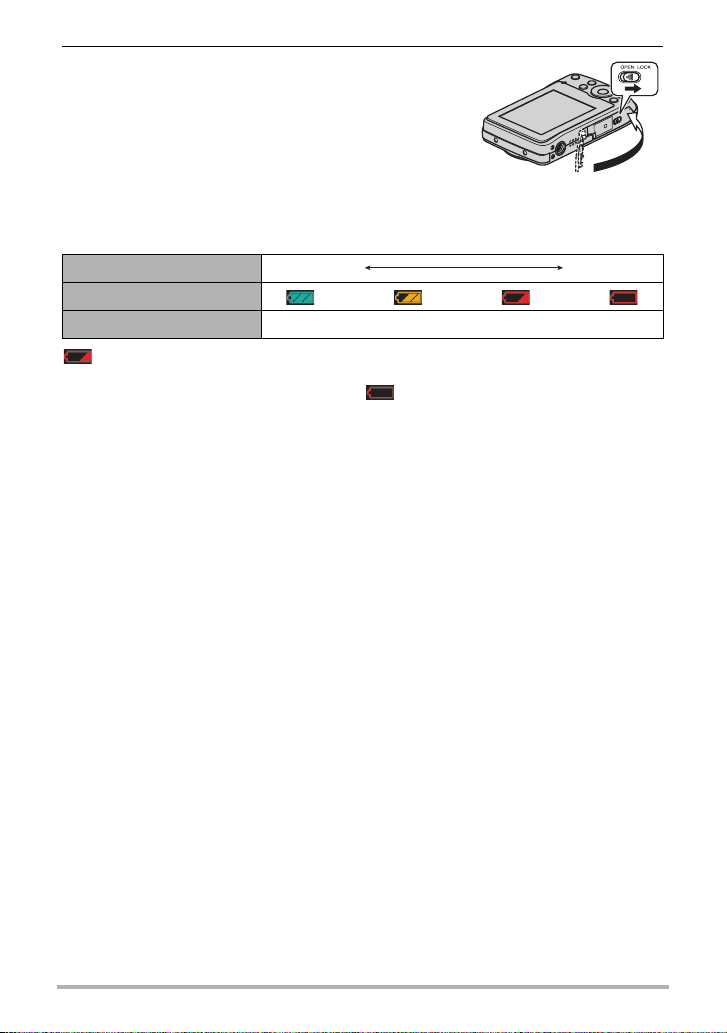
3. Fermez le couvercle de batterie.
Fermez le couvercle de batterie, puis poussez le
curseur vers LOCK.
• Pour le détail sur le remplacement de la batterie,
voir page 122.
2
1
Vérification de l’énergie restante de la batterie
Quand la batterie est sollicitée, l’indicateur de batterie sur l’écran de contrôle indique
l’énergie restante de la batterie de la façon suivante.
Énergie restante Élevée Faible
Indicateur de batterie ***
Couleur de l’indicateur Cyan * Orange * Rouge * Rouge
indique que l’énergie de la batterie est faible. Chargez la batterie le plus vite
possible.
La prise de vue n’est pas possible lorsque est indiqué. Chargez la batterie
immédiatement.
• Le niveau indiqué par l’indicateur de batterie peut changer lorsque vous passez du
mode REC au mode PLAY, et inversement.
• La date et l’heure ne seront pas indiquées correctement sur l’appareil photo si vous
laissez celui-ci deux jours environ sans l’alimenter alors que la batterie est vide. Le
cas échéant, insérez une nouvelle batterie et réglez l’heure et la date correctement
(page 108).
• Voir page 140 pour le détail sur l’autonomie de la batterie et la capacité de la
mémoire.
Conseils pour préserver l’énergie de la batterie
• Si vous n’avez pas besoin du flash, sélectionnez ? (Flash désactivé) comme
réglage de flash (page 33).
• Activez l’arrêt automatique et la veille pour que la batterie ne risque pas de s’user
lorsque vous oubliez de mettre l’appareil photo hors service (pages 109, 110).
17
Démarrage rapide
Page 18
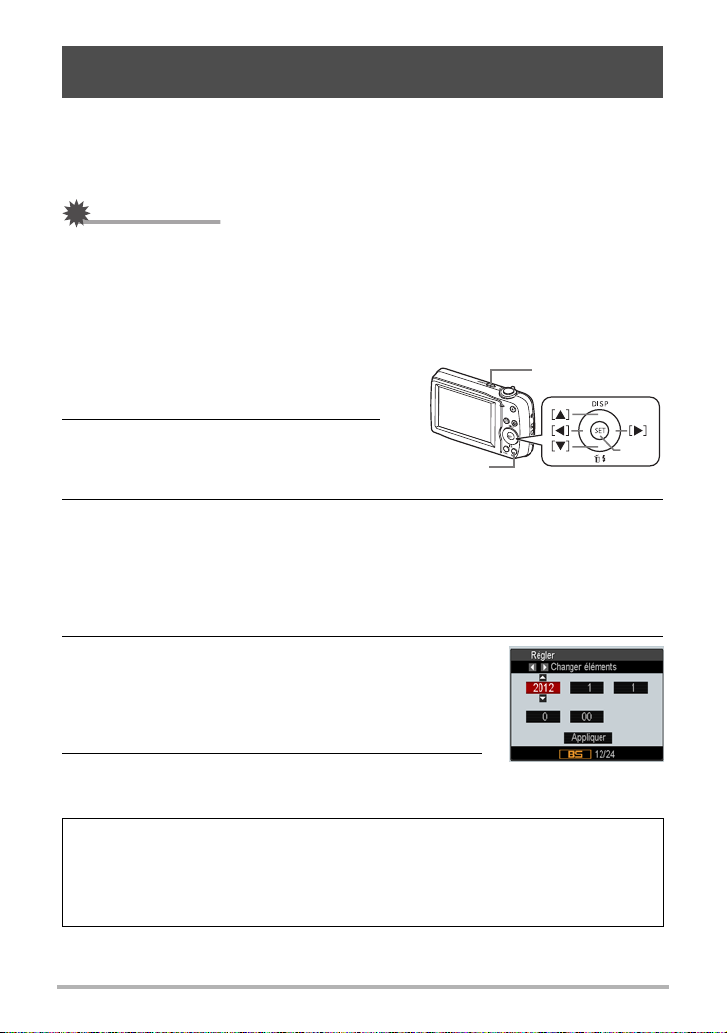
Configuration des réglages de base lors de la première mise sous tension de l’appareil photo
La première fois que vous insérez une batterie dans l’appareil photo, l’écran de
configuration de la langue d’affichage, de la date et de l’heure s’affiche. La date et
l’heure des images enregistrées seront fausses si vous ne les réglez pas
correctement.
IMPORTANT !
• L’écran de sélection de langue n’apparaîtra pas à l’étape 2 ci-dessous si vous avez
acheté un appareil photo destiné au marché japonais. Dans ce cas, pour passer du
japonais à une autre langue, procédez comme indiqué dans « Changement de la
langue de l’affichage (Language) » (page 109). Notez que vous ne trouverez peutêtre pas ce manuel dans la langue sélectionnée si vous utilisez un appareil photo
destiné au marché japonais.
1. Appuyez sur [ON/OFF] pour mettre
[ON/OFF]
l’appareil photo en service.
2. Utilisez [8], [2], [4] et [6] pour
sélectionner la langue souhaitée,
puis appuyez sur [SET].
[BS]
[
SET
3. Utilisez [8] et [2] pour sélectionner un style de date, puis appuyez sur
[SET].
Exemple : 19. 12. 10
AA/MM/JJ
JJ/MM/AA
MM/JJ/AA
* 10/12/19
* 19/12/10
* 12/19/10
4. Réglez la date et l’heure.
Utilisez [4] et [6] pour sélectionner le réglage devant
être changé, puis utilisez [8] et [2] pour le changer.
Pour commuter entre le format de 12 heures et celui
de 24 heures, appuyez sur [BS].
5. Après avoir réglé la date et l’heure, utilisez [4]
et [6] pour sélectionner « Appliquer » puis appuyez sur [SET].
En cas d’erreur lors de la sélection de langue ou lors du réglage de la date ou de
l’heure, reportez-vous aux pages suivantes pour le détail sur la correction de ces
réglages.
– Langue d’affichage : Page 109
– Date et heure : Page 108
]
18
Démarrage rapide
Page 19
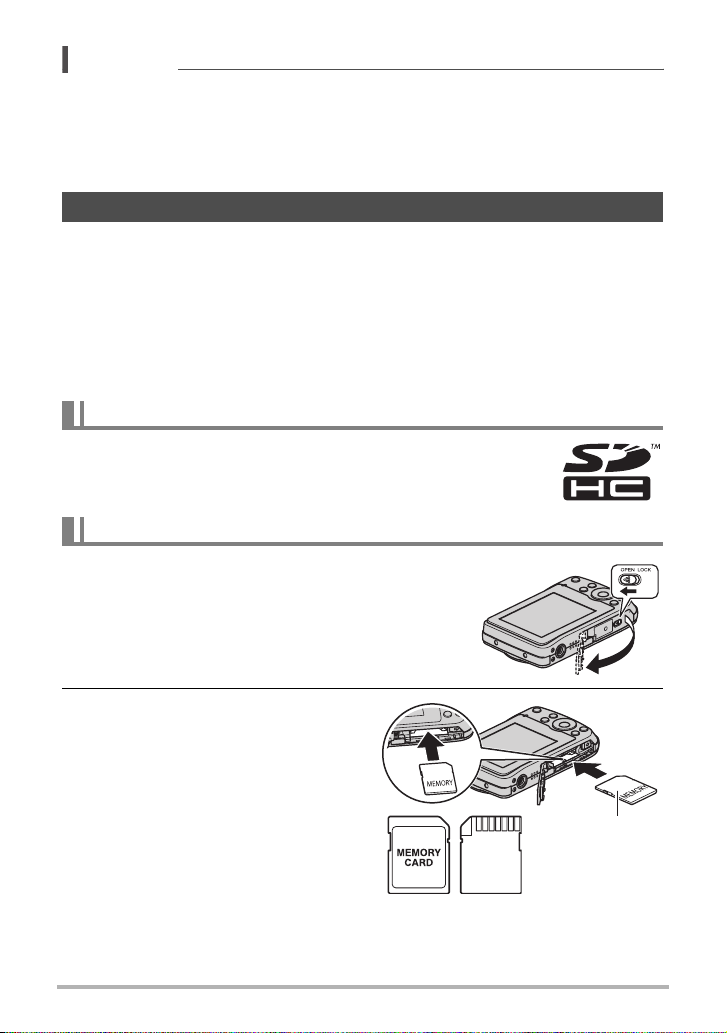
REMARQUE
• Chaque pays détermine le décalage de son heure locale et l’emploi de l’heure
d’été, et ceux-ci sont suceptibles de changer.
• La date et l’heure risquent de ne pas être exactes si vous retirez trop rapidement la
batterie après avoir réglé l’heure et la date. Après les réglages, laissez la batterie
en place au moins pendant 24 heures.
Préparation d’une carte mémoire
Bien que l’appareil photo contienne une mémoire pouvant être utilisée pour
enregistrer des photos et des films, vous voudrez probablement vous procurer une
carte mémoire dans le commerce pour disposer d’une plus grande capacité.
L’appareil photo n’est pas livré avec une carte mémoire. Lorsqu’une carte mémoire
est insérée dans l’appareil photo, les images prises sont stockées sur cette carte.
Lorsque l’appareil photo ne contient pas de carte mémoire, les images sont stockées
dans sa mémoire.
• Pour le détail sur les capacités des cartes mémoire, voir page 136.
Cartes mémoire prises en charge
– Carte mémoire SD
– Carte mémoire SDHC
Utilisez ces types de cartes mémoire seulement.
Pour insérer une carte mémoire
1. Appuyez sur [ON/OFF] pour mettre l’appareil
photo hors service, puis ouvrez le couvercle
de batterie.
Poussez le curseur du couvercle de batterie vers
OPEN et ouvrez le couvercle comme indiqué par les
flèches sur l’illustration.
2. Insérez une carte mémoire.
Tout en orientant la face avant de la
carte mémoire vers le haut (du côté de
l’écran de contrôle), faites glisser la
carte dans son logement jusqu’à ce
qu’un clic soit audible.
Avant Arrière
19
1
2
Avant
Démarrage rapide
Page 20
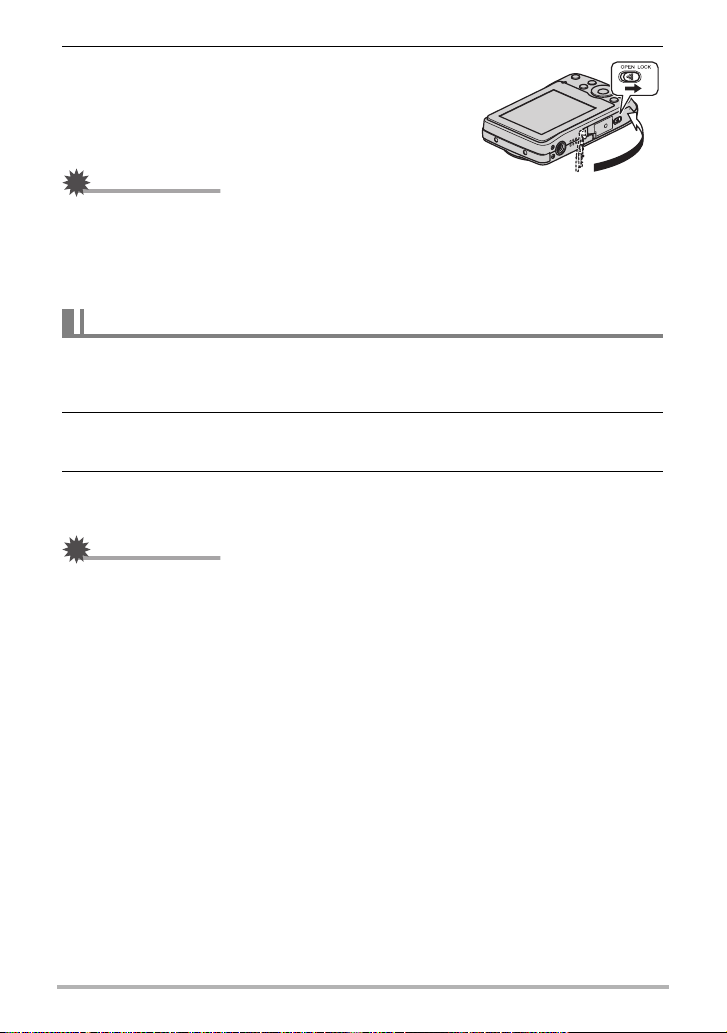
3. Fermez le couvercle de batterie.
Fermez le couvercle de batterie, puis poussez le
curseur vers LOCK.
• Pour le détail sur le remplacement de la carte
mémoire, voir page 124.
2
1
IMPORTANT !
• N’insérez qu’une carte mémoire prise en charge (page 19) dans le logement de
carte mémoire, à l’exclusion de tout autre.
• Si de l’eau ou une matière étrangère devait pénétrer dans le logement de carte
mémoire, mettez aussitôt l’appareil photo hors service, retirez la batterie et
contactez votre revendeur ou le service après-vente agréé CASIO le plus proche.
Pour formater (initialiser) une carte mémoire neuve
La première fois que vous utilisez une carte mémoire neuve, vous devez la formater.
1. Mettez l’appareil photo en service et appuyez sur [MENU].
2. Sélectionnez l’onglet « Réglage », sélectionnez « Formater », puis
appuyez sur [6].
3. Utilisez [8] et [2] pour sélectionner « Formater », puis appuyez sur
[SET].
IMPORTANT !
• Le formatage d’une carte mémoire contenant des photos ou d’autres fichiers vide
la carte. En principe, il est inutile de formater une nouvelle fois une carte mémoire.
Toutefois, si l’enregistrement sur une carte vous paraît trop lent ou si vous notez
une anomalie quelconque, vous devrez reformater la carte.
• Formatez toujours vos cartes mémoire sur l’appareil photo. Le traitement des
données par l’appareil photo sera plus lent si la carte mémoire utilisée a été
formatée sur un ordinateur. Dans le cas du formatage d’une carte mémoire SD ou
SDHC sur un ordinateur, le format obtenu peut ne pas être conforme au format SD,
et des problèmes de compatibilité, de fonctionnement ou d’autres types peuvent
apparaître.
• Avant de formater une carte neuve Eye-Fi encore inutilisée, copiez les fichiers
d’installation du Gestionnaire Eye-Fi sur votre ordinateur. Faites-le avant de
formater la carte.
20
Démarrage rapide
Page 21
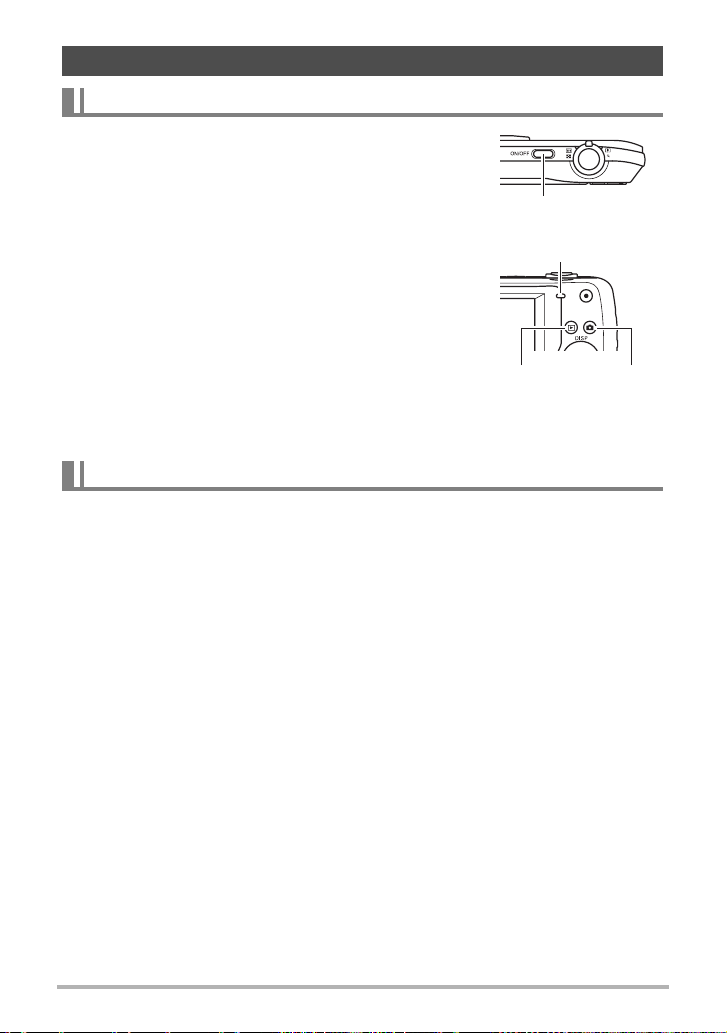
Mise en et hors service de l’appareil photo
Pour mettre l’appareil photo en service
Pour accéder au mode REC, appuyez sur [ON/OFF]
(Alimentation) ou sur [r] (REC). Pour accéder au mode
PLAY, appuyez sur [p] (PLAY).
Le témoin arrière s’allume momentanément (en vert) et
l’appareil photo se met en service. Si vous accédez au
[ON/OFF] (Alimentation)
mode REC, l’objectif sortira automatiquement de l’appareil
photo.
Témoin arrière
• Faites attention aux objets pouvant gêner l’objectif ou le
frapper au moment où il ressort. Pour éviter
d’endommager l’appareil photo, n’empêchez pas
l’objectif de sortir en le retenant avec la main.
• En mode REC, appuyez sur [p] (PLAY) pour passer
au mode PLAY. L’objectif se rétracte environ
10 secondes après le changement de mode.
• La fonction de veille ou d’arrêt automatique (pages 109,
[p]
(PLAY)
[r]
(REC)
110) met l’appareil photo hors service si aucune
opération n’est effectuée pendant le temps préréglé.
Pour mettre l’appareil photo hors service
Appuyez sur [ON/OFF] (Alimentation).
• Vous pouvez paramétrer l’appareil photo pour qu’il ne soit pas mis en service par le
bouton [r] (REC) ou [p] (PLAY). Vous pouvez aussi paramétrer l’appareil
photo pour le mettre hors service par une pression sur [r] (REC) ou [p] (PLAY)
(page 110).
21
Démarrage rapide
Page 22
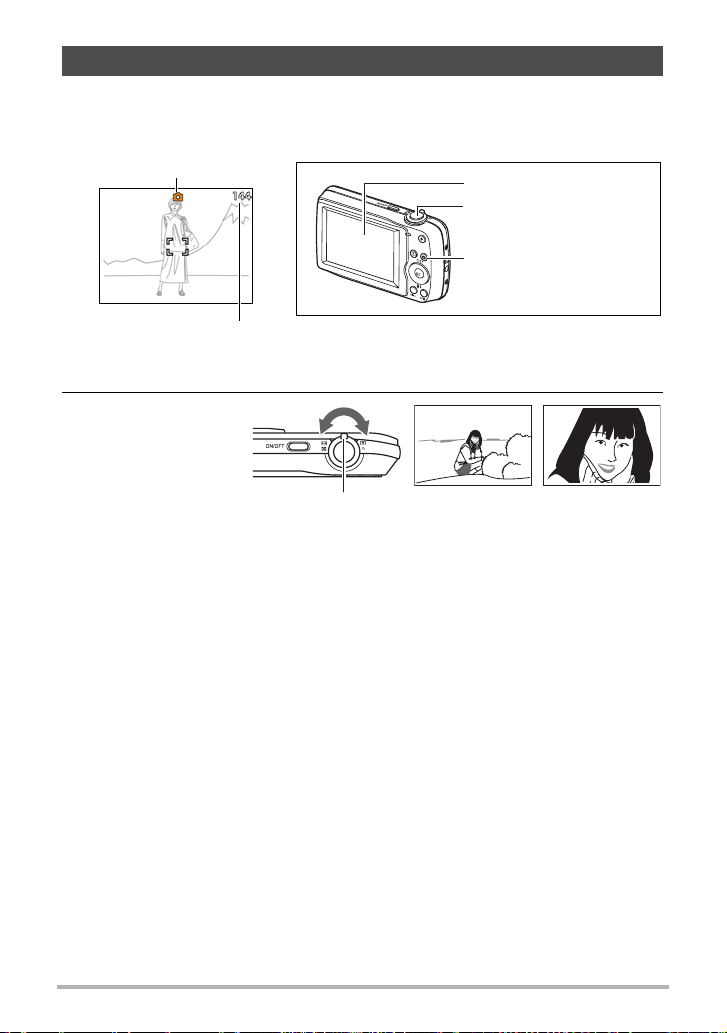
Pour prendre une photo
1. Appuyez sur [r] (REC) pour mettre l’appareil photo en service.
Assurez-vous que R est affiché. Si ce n’est pas le cas, reportez-vous à la page
49.
Icône du mode Photo
Nombre de photos restantes
(page 136)
Écran de contrôle
Déclencheur
[r] (REC)
2. Dirigez l’appareil
photo vers le
sujet.
Vous pouvez faire
un zoom avant ou
arrière, si
nécessaire.
Commande de zoom
w Grand angle z Téléobjectif
22
Démarrage rapide
Page 23
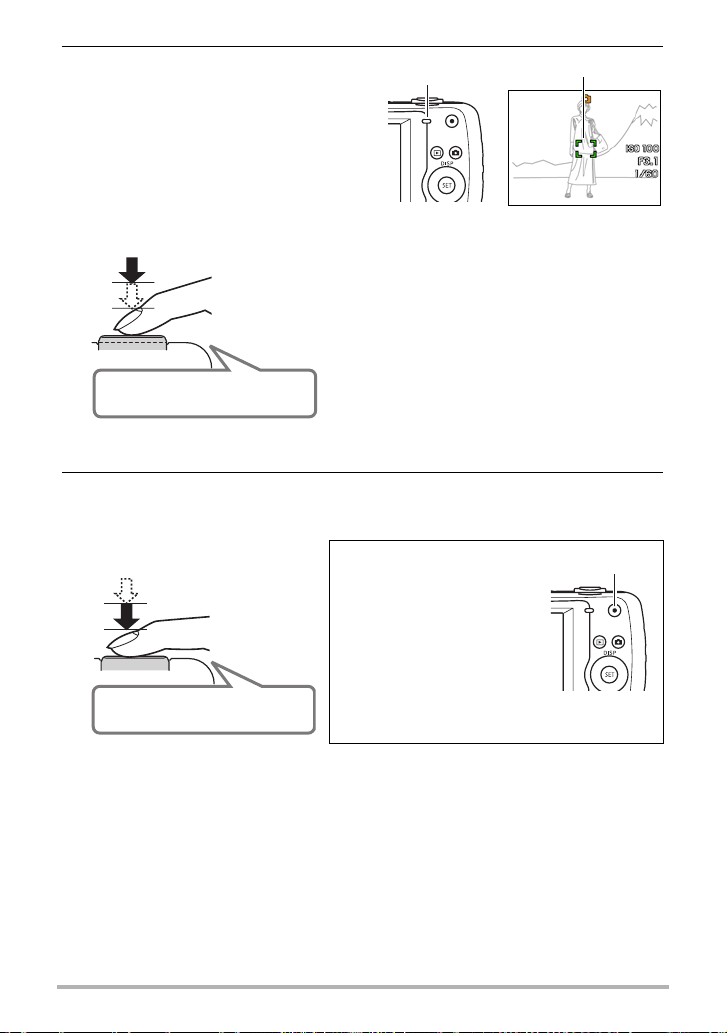
3. Appuyez à demi sur le
déclencheur pour faire la mise au
point.
Lorsque la mise au point est terminée,
l’appareil photo bipe, le témoin arrière
s’allume en vert et le cadre de mise au
point devient vert.
Cadre de mise au pointTémoin arrière
Demi-pression
Appuyez légèrement
jusqu’à ce que
le déclencheur s’arrête.
Bip, Bip
(La mise au point est bonne.)
Lorsque vous appuyez à demi sur le
déclencheur, l’exposition est
automatiquement réglée et la mise au point
se fait sur le sujet visé. Pour prendre de
bonnes photos, il est important de bien
maîtriser les différentes pressions à exercer
sur le déclencheur.
• Le cadre de mise au point sur les photos
d’écran de ce mode d’emploi apparaît sous
la forme ß. Vous pouvez toutefois
changer sa forme, si vous le souhaitez
(page 57).
4. Tout en maintenant bien l’appareil photo immobile, appuyez à fond sur
le déclencheur.
La photo est prise.
Pression complète
Clic
(L’image est enregistrée.)
Enregistrement d’une
séquence vidéo
Appuyez sur [0]
(Séquence) pour
commencer à filmer.
Appuyez une nouvelle fois
sur [0] (Séquence) pour
arrêter de filmer. Voir page
45 pour le détail.
[0] (Séquence)
23
Démarrage rapide
Page 24
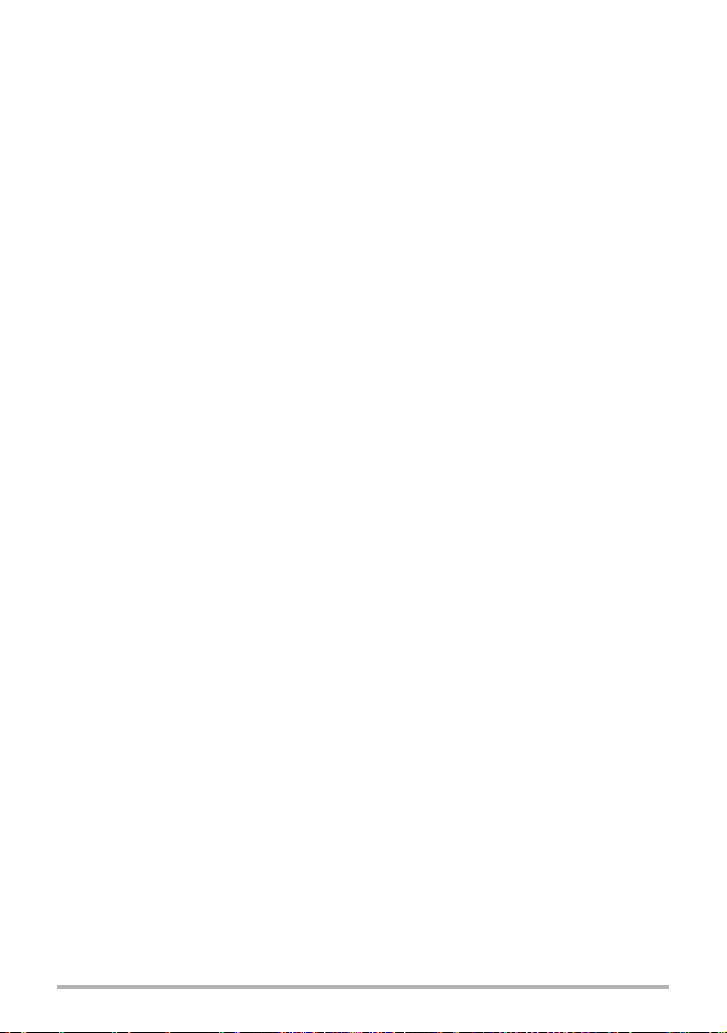
. Si la mise au point n’est pas possible...
Si le cadre de mise au point reste rouge et le témoin arrière clignote en vert, c’est que
l’image n’est pas nette (parce que le sujet est trop rapproché, par exemple).
Redirigez l’appareil photo vers le sujet et essayez une nouvelle fois.
. Si le sujet n’est pas au centre du cadre...
Vous pouvez utiliser la « mémorisation de la mise au point » (page 56), une
technique utilisée pour photographier les sujets décentrés sur lesquels la mise au
point ne se fait pas normalement.
24
Démarrage rapide
Page 25
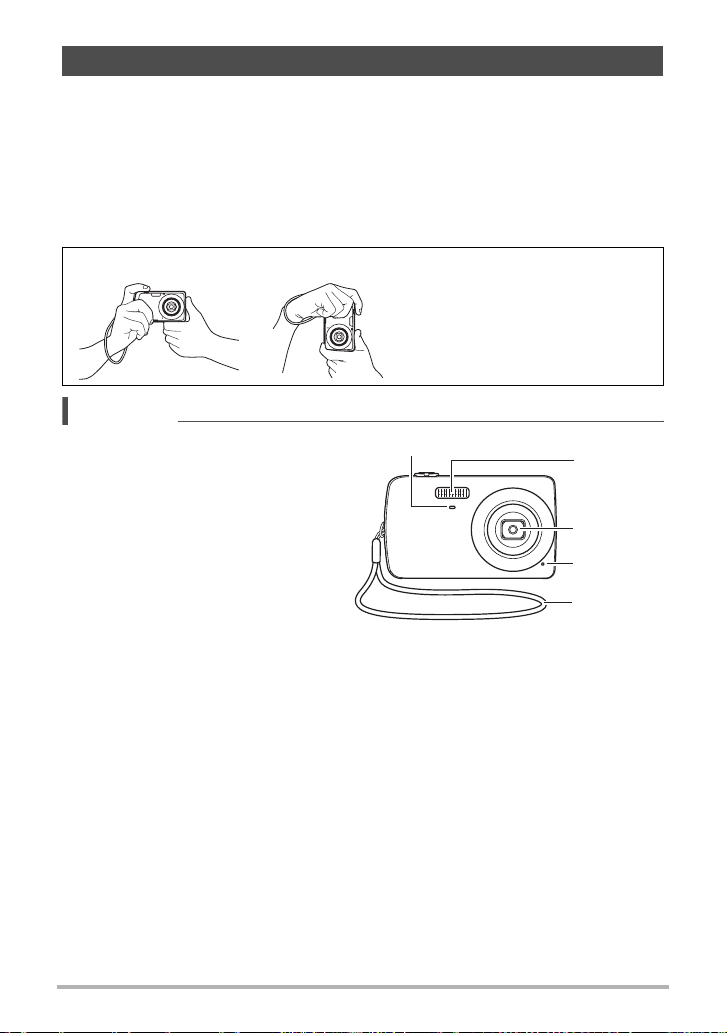
Prise en main correcte de l’appareil photo
Vos photos ne seront pas nettes si vous bougez l’appareil photo au moment où vous
appuyez sur le déclencheur. Lorsque vous appuyez sur le déclencheur, tenez bien
l’appareil photo comme indiqué sur l’illustration ci-dessous, et maintenez-le immobile
en appuyant les bras contre le corps au moment où vous prenez la photo.
Tout en tenant l’appareil photo immobile, appuyez avec précaution sur le
déclencheur et évitez de bouger au moment où l’obturateur s’ouvre et quelques
secondes après sa fermeture. Ceci est tout particulièrement important lorsque
l’éclairage est faible, car dans ce cas la vitesse d’obturation est plus lente.
Horizontalement Verticalement
Tenez l’appareil photo de sorte
que le flash soit au-dessus de
l’objectif.
REMARQUE
• Prenez soin de ne pas cacher les
éléments indiqués sur l’illustration
avec les doigts ou la lanière.
• Pour ne pas risquer de laisser tomber
accidentellement l’appareil photo,
fixez la lanière et passez-la autour
des doigts ou du poignet lorsque
vous utilisez l’appareil photo.
• Ne faites pas balancer l’appareil
photo au bout de la lanière.
• La lanière fournie ne doit être utilisée
qu’avec cet appareil photo. Ne
l’utilisez jamais avec autre chose.
Témoin avant
Flash
Objectif
Microphone
Lanière
25
Démarrage rapide
Page 26
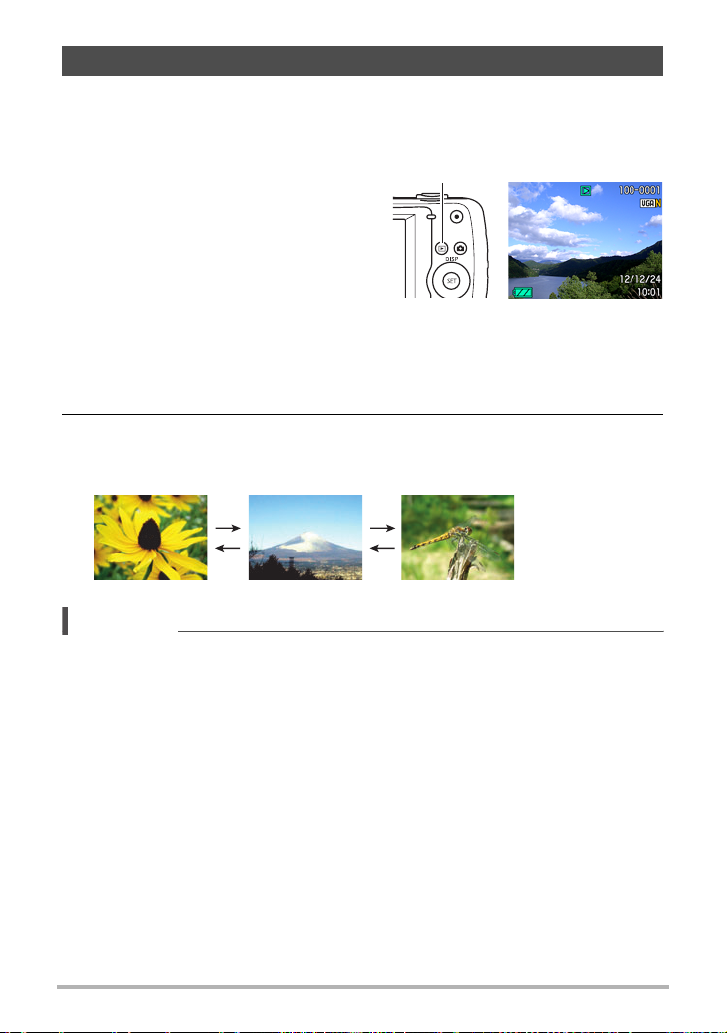
Visionnage de photos
Vous pouvez voir vos photos sur l’écran de contrôle de l’appareil photo de la façon
suivante.
• Pour le détail sur le visionnage des films, voir page 68.
1. Appuyez sur [p] (PLAY) pour
[p] (PLAY)
accéder au mode PLAY.
• Une des photos enregistrées dans la
mémoire s’affiche.
• Les informations concernant cette
photo s’affichent également (page 12).
• Si vous masquez ces informations
vous pourrez mieux voir la photo
(page 113).
• Vous pouvez aussi agrandir la photo en actionnant la commande de zoom vers
z (page 69). Si vous prenez une photo très importante, nous vous
conseillons de l’agrandir après l’enregistrement de manière à en vérifier les
détails.
2. Utilisez [4] et [6] pour faire défiler les photos.
• Vous pouvez les faire défiler plus rapidement en maintenant le doigt sur un
côté ou l’autre.
[6]
[6]
[4]
REMARQUE
• En mode PLAY ou lorsqu’un écran de menu est affiché, une demi-pression sur le
déclencheur met directement l’appareil photo en mode REC.
26
[4]
Démarrage rapide
Page 27
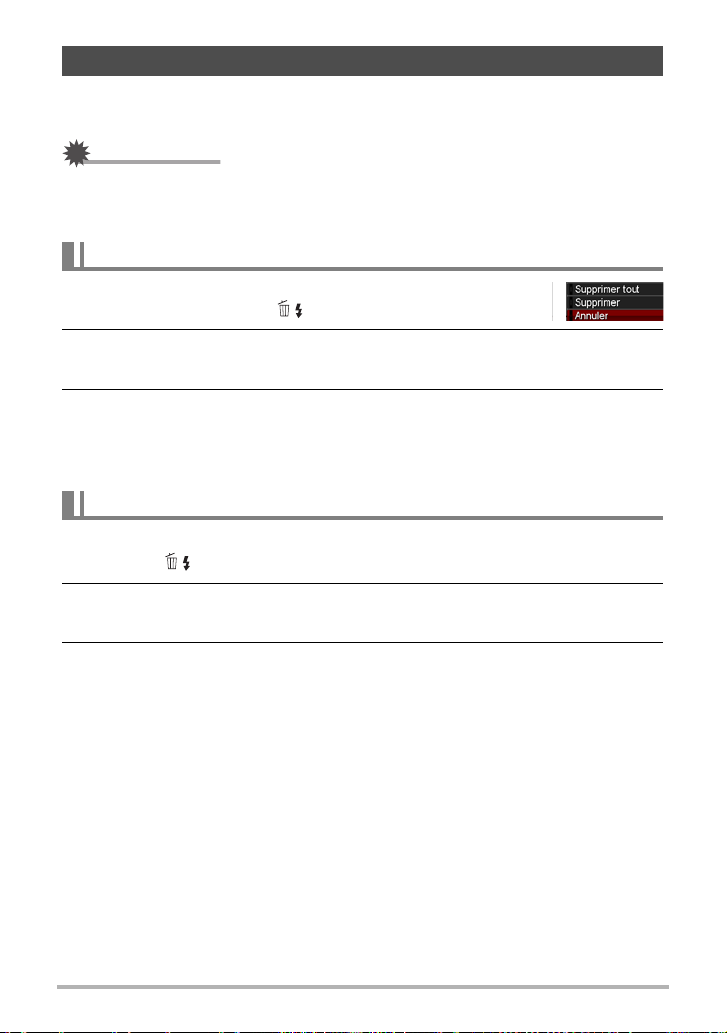
Suppression d’images
Quand la mémoire est pleine, vous pouvez supprimer les images dont vous n’avez
plus besoin pour libérer de l’espace et enregistrer d’autres images.
IMPORTANT !
• Souvenez-vous toujours qu’un fichier (image) supprimé ne peut pas être restitué.
• Dans le cas d’une photo avec son (page 75), le fichier photo et le fichier son sont
tous deux supprimés.
Pour supprimer un seul fichier
1. Appuyez sur [p] (PLAY) pour accéder au mode PLAY,
puis appuyez sur [2] ( ).
2. Utilisez [4] et [6] pour faire défiler les fichiers jusqu’à ce que celui que
vous voulez supprimer apparaisse.
3. Utilisez [8] et [2] pour sélectionner « Supprimer », puis appuyez sur
[SET].
• Pour supprimer d’autres fichiers, répétez les opérations 2 et 3.
• Pour sortir du menu de suppression, appuyez sur [MENU].
Pour supprimer tous les fichiers
1. Appuyez sur [p] (PLAY) pour accéder au mode PLAY, puis appuyez
sur [2] ( ).
2. Utilisez [8] et [2] pour sélectionner « Supprimer tout », puis appuyez
sur [SET].
3. Utilisez [8] et [2] pour sélectionner « Oui », puis appuyez sur [SET]
pour supprimer tous les fichiers.
Le message « Aucun fichier » apparaît.
27
Démarrage rapide
Page 28
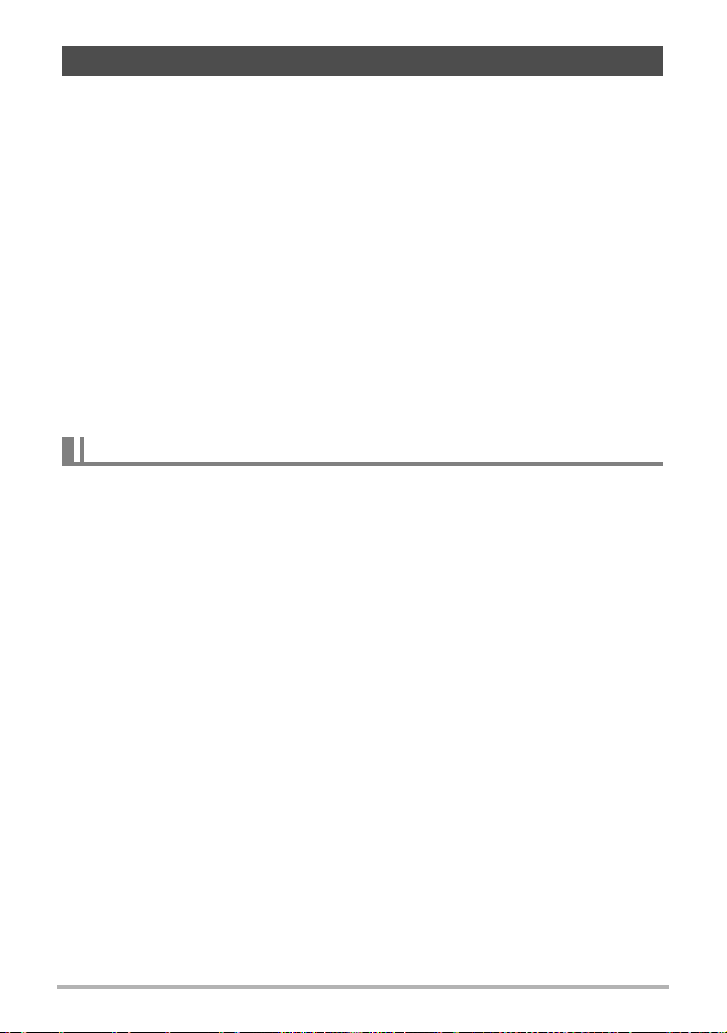
Précautions concernant la prise de photos
Activation
• N’ouvrez jamais le couvercle de batterie lorsque le témoin arrière clignote en vert.
La photo prise risquerait de ne pas être enregistrée correctement, les images
stockées dans la mémoire d’être endommagées ou bien encore l’appareil photo de
mal fonctionner.
• Si une lumière éclaire directement l’objectif et gêne, protégez l’objectif de la main
au moment où vous prenez la photo.
Écran de contrôle pendant la prise de photos
• Selon l’éclairage du sujet, l’écran de contrôle peut réagir plus lentement et du bruit
numérique peut apparaître sur l’image affichée.
• L’image qui apparaît sur l’écran de contrôle est utilisée pour le cadrage du sujet
seulement. L’image réelle sera enregistrée avec la qualité spécifiée lors du réglage
de qualité de l’image (page 64).
Prise de vue en salle sous un éclairage fluorescent
• Le scintillement de la lumière fluorescente, même s’il est faible, peut avoir une
incidence sur la luminosité ou la couleur de l’image.
Restrictions concernant l’autofocus
• La mise au point peut être impossible dans chacun des cas suivants :
– Mur de couleur unie ou sujet très peu contrasté ;
– Sujet avec un fort contre-jour ;
– Sujet très brillant ;
– Persiennes ou sujet à motifs horizontaux se répétant ;
– Plusieurs sujets à différentes distances de l’appareil photo ;
– Sujet dans un lieu sombre ;
– Bougé de l’appareil photo pendant la prise de vue ;
– Sujet rapide ;
– Sujet hors de la plage de mise au point de l’appareil photo.
• Si vous ne pouvez pas obtenir une image nette, essayez d’utiliser la mémorisation
de la mise au point (page 56) ou la mise au point manuelle (page 54).
28
Démarrage rapide
Page 29
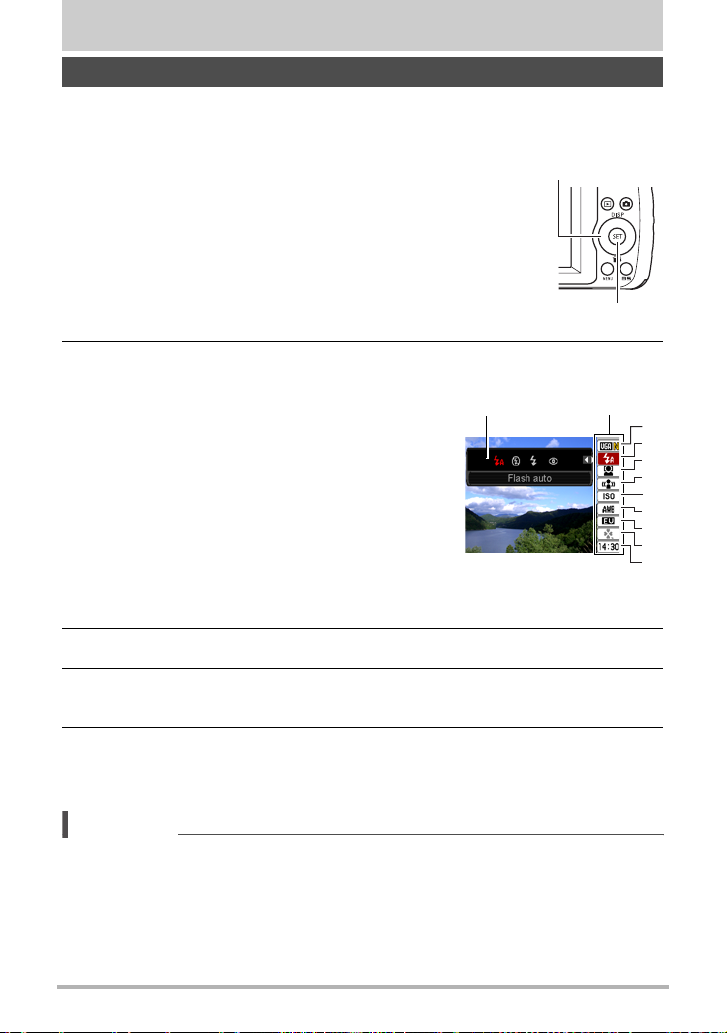
Tutoriel pour la prise de photos
Utilisation du panneau de commande
Le panneau de commande peut être utilisé pour effectuer les réglages de l’appareil
photo.
1. En mode REC, appuyez sur [SET].
Le panneau de commande apparaît sur le côté droit de
l’écran de commande. Les réglages disponibles pour le
panneau de commande actuellement sélectionné
apparaissent. Vous pouvez utiliser le panneau de commande
pour effectuer divers réglages de l’appareil photo.
• Si « On » est sélectionné comme réglage de panneau
(page 104), le panneau de commande apparaît toujours
sur le côté droit de l’écran.
[8] [2] [4] [6]
[SET]
2. Utilisez [8] et [2] pour sélectionner le paramètre qui doit être changé.
Taille/Qualité de l’image* (pages 30, 64)
1
Flash (page 33)
2
Détection de visages (page 35)
3
Antibougé (page 36)
4
Sensibilité ISO (page 37)
5
Balance des blancs (page 37)
6
Modification EV (page 39)
7
Mode easy (page 40)
8
Date/Heure (page 42)
9
Réglages
disponibles
Panneau de
commande
1
2
3
4
5
6
7
8
9
* La qualité d’image de la photo ne peut pas être changée par le panneau de
commande.
3. Utilisez [4] et [6] pour changer le réglage du paramètre.
4. Si vous voulez changer d’autres paramètres, répétez les opérations 2
et 3.
5. Lorsque tous les paramètres souhaités ont été réglés, appuyez sur
[SET].
Les réglages effectués sont validés et l’appareil photo revient au mode REC.
REMARQUE
• Vous pouvez aussi effectuer d’autres réglages que ceux mentionnés ci-dessus
(page 52).
• Le panneau de commande ne peut pas être affiché en mode easy, For YouTube
ou Enregistrement de la voix.
29
Tutoriel pour la prise de photos
Page 30
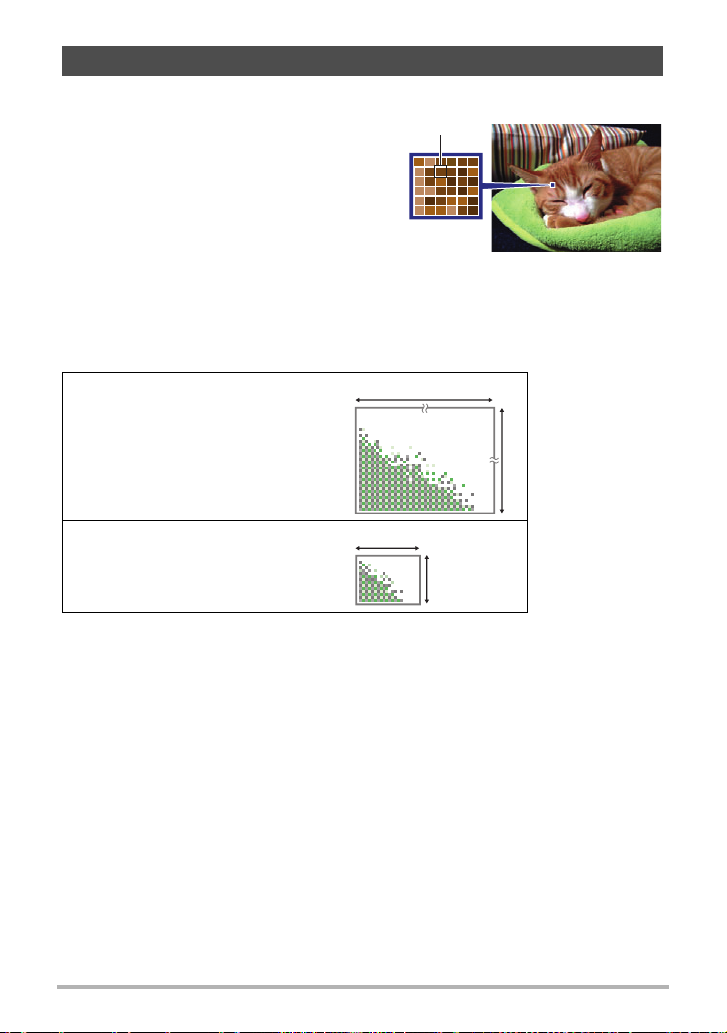
Changement de la taille de l’image (Taille)
. Pixels
Les images prises par un appareil photo
numérique sont constituées d’un ensemble de
petits points, appelés « pixels ». Une image
est d’autant plus détaillée qu’elle contient un
plus grand nombre de pixels. Mais en général,
une image n’a pas besoin de contenir le
maximum de pixels pour être imprimée
(taille L) par un labo photo, envoyée en fichier
joint ou regardée sur un ordinateur.
. À propos des tailles d’images
La taille d’une image indique le nombre de pixels qu’elle contient et s’exprime en
pixels horizontaux
x
pixels verticaux.
Pixel
Image de 7 M (3072x2304) =
Environ 7 millions de pixels
Image VGA (640x480) =
Environ 300 000 pixels
3072*
2304*
640*
480*
* Unité : pixel
30
Tutoriel pour la prise de photos
Page 31

Conseils pour la sélection de la taille de l’image
Il faut savoir que plus les images contiennent de pixels, plus elles utilisent d’espace.
Grand nombre
de pixels
Petit nombre
de pixels
Image plus détaillée, mais plus d’espace
utilisé. Idéal pour les impressions en grand
(par exemple en A3).
Image moins détaillée, mais moins d’espace
utilisé. Idéal pour l’envoi de photos par email,
etc.
• Pour le détail sur la taille de l’image, la qualité de l’image et le nombre d’images
pouvant être enregistrées, voir page 136.
• Pour le détail sur la taille des images des séquences vidéo, voir page 65.
• Pour le détail sur le redimensionnement de photos existantes, voir page 74.
31
Tutoriel pour la prise de photos
Page 32

. Pour sélectionner la taille de l’image
1. En mode REC, appuyez sur [SET].
2. Utilisez [8] et [2] pour sélectionner l’option supérieure (Taille) sur le
panneau de commande.
3. Utilisez [4] et [6] pour sélectionner une taille d’image, puis appuyez
sur [SET].
Taille de
l’image
(Pixels)
10 M
x
(3648
3:2
x
(3648
16:9
x
(3648
7 M
x
(3072
4 M
x
(2304
2 M
x
(1600
Format d’impression
et application
suggérés
Impression Affiche
2736)
Impression Affiche
2432)
TVHD
2048)
Impression A3
2304)
Impression A4
1728)
Impression 3,5"
1200)
Description
Grain fin, si bien que les détails
apparaissent nettement même lorsque
l’image est détourée (page 75).
Grain fin
Idéal si la qualité de l’image est un peu
x
5"
moins importante que l’espace économisé.
Les fichiers d’images sont plus petits et
VGA
(640
x
480)
E-mail
peuvent plus facilement être joints à des
messages. Les images ont toutefois un
grain plus grossier.
• « 10 M » est la taille d’image spécifiée par défaut.
• Lorsque « 3:2 » est sélectionné, des images de format 3:2 sont enregistrées, ce
qui correspond au format standard du papier d’impression.
• Les lettres « TVHD » sont l’abréviation de « Télévision à haute définition ». Un
écran TVHD est de format 16:9, il est donc plus large que l’écran 4:3 des anciens
téléviseurs. Votre appareil photo peut enregistrer des images compatibles avec le
format d’un écran TVHD.
• Les formats de papier d’impression ne sont indiqués qu’à titre de référence
(résolution d’impression 200 dpi).
32
Tutoriel pour la prise de photos
Page 33

Utilisation du flash (Flash)
>
?<¥
1. En mode REC, appuyez sur [2] ( )
pour sélectionner le réglage de flash
souhaité.
À chaque pression du doigt sur [2] ( ),
les réglages de flash défilent.
• Si vous avez sélectionné « On » comme
réglage de panneau (page 104), vous
pourrez changer le réglage de flash en
appuyant une fois sur [2] ( ),
sélectionnant le réglage avec [4] et [6] puis appuyant sur [SET].
Flash auto
Flash désactivé Le flash ne s’éclaire pas.
Flash activé
Yeux rouges
Le flash s’éclaire automatiquement selon l’exposition
(quantité de lumière et luminosité).
Le flash s’éclaire toujours. Ce réglage peut être utilisé
pour rendre plus lumineux un sujet qui est sombre, soit à
cause de la lumière extérieure soit à cause du contrejour (flash synchronisé sur la lumière du jour).
Le flash s’éclaire automatiquement. Ce type de flash
peut être utilisé pour réduire le risque que le sujet ait les
yeux rouges sur la photo.
[2] ( )
2. Appuyez sur le déclencheur pour prendre les photos.
Témoin arrière
Clignote en orange pendant la charge du flash
pour indiquer que la prise de photos n’est pas
possible.
• Vous ne pourrez prendre une nouvelle photo
< indique que le flash va s’éclairer.
• Pour le détail sur la portée du flash, voir page 139.
avec le flash que lorsque le témoin cessera de
clignoter en orange, et indiquera de ce fait que
la charge est terminée.
Flash
33
Tutoriel pour la prise de photos
Page 34

REMARQUE
• Faites attention à ne pas bloquer le flash avec les doigts et la lanière.
• Il n’est pas toujours possible d’obtenir l’effet escompté lorsque le sujet est trop
éloigné ou trop rapproché.
• Le temps de charge du flash (page 139) dépend des conditions de fonctionnement
(état de la batterie, température ambiante, etc.)
• La vitesse d’obturation est plus lente lors de la prise de vue sans flash sous un
mauvais éclairage, et l’image risque plus facilement d’être floue à cause du bougé
de l’appareil photo. Dans de telles situations, fixez l’appareil photo à un pied
photographique, etc.
• Lorsque la réduction des yeux rouges est en service, le flash s’éclaire
automatiquement selon l’exposition. Il ne s’allume donc pas si l’éclairage est
suffisant.
• La lumière du soleil à l’extérieur, la lumière d’une lampe fluorescente ou toute autre
source lumineuse peut avoir une incidence sur la couleur de l’image.
• Sélectionnez ? (Flash désactivé) comme réglage de flash pour prendre des
photos dans les lieux où le flash est interdit.
Réduction des yeux rouges
L’emploi du flash lors de la prise de vue de nuit ou dans une pièce mal éclairée a
souvent pour conséquence de faire apparaître des points rouges dans les yeux des
personnes photographiées. Ces points sont dus à la réflexion de la lumière du flash
sur la rétine des yeux. Lorsque la réduction des yeux rouges est sélectionnée comme
mode de flash, les iris des yeux des personnes photographiées se ferment quand le
pré-flash s’éclaire, et celles-ci risquent moins d’avoir des yeux rouges.
Notez les points importants suivants pour réduire le phénomène des yeux rouges :
• La réduction des yeux rouges n’agit que si les personnes regardent directement
l’appareil photo (flash) ;
• La réduction des yeux rouges n’agit pas très bien si les personnes sont loin de
l’appareil photo.
Autres fonctions utiles du flash
• Changement de l’intensité du flash (page 67)
34
Tutoriel pour la prise de photos
Page 35

Utilisation de la détection de visages (Détection vsgs)
Lorsque la détection de visages est utilisée, la netteté et la luminosité des visages sur
l’image sont ajustées.
1. En mode REC, appuyez sur [SET].
2. Utilisez [8] et [2] pour sélectionner la troisième option depuis le haut
(Détection vsgs) sur le panneau de commande.
3. Utilisez [4] et [6] pour sélectionner « G Détection visages: On », puis
appuyez sur [SET].
4. Dirigez l’appareil photo vers le ou les sujets.
L’appareil photo détecte les visages des personnes et
affiche un cadre autour de chacun d’eux.
5. Appuyez à demi sur le déclencheur.
La mise au point est effectuée et les cadres autour
des visages concernés par la mise au point
deviennent verts.
6. Appuyez à fond sur le déclencheur.
Conseils pour améliorer la détection des visages
• La mise au point s’effectue sur le sujet central si aucun visage n’est détecté.
• Veillez à toujours sélectionner l’autofocus (AF) comme mode de mise au point lors
de l’utilisation de la détection de visages pour la photographie.
• La détection de visages peut prendre un peu plus de temps si vous tenez l’appareil
photo de côté.
• La détection des visages n’est pas possible dans les cas suivants :
– Le visage est partiellement caché par des cheveux, des lunettes de soleil, un
chapeau, etc. ou bien il est à l’ombre ;
– Le visage est photographié de profil ou trop de côté ;
– Le visage est très éloigné et très petit, ou bien très rapproché et gros ;
– Le visage est à un endroit très sombre ;
– Le visage appartient à un animal ou à un être non humain.
35
Tutoriel pour la prise de photos
Page 36

IMPORTANT !
• La détection de visages ne peut pas être utilisée en même temps que les fonctions
suivantes :
– Certaines scènes BEST SHOT (For YouTube, Enregistrement de la voix) ;
– Mode easy ;
– Enregistrement de séquences vidéo.
• La fonction suivante est inopérante lorsque la détection de visages est utilisée pour
la photographie :
–AF multi
Réduction du flou dû au bougé de l’appareil photo et du sujet (Antibougé)
Pour réduire le flou dû au bougé de l’appareil photo ou du sujet lors de la prise de vue
d’un sujet mobile en position téléobjectif, d’un sujet rapide ou mal éclairé, vous
pouvez utiliser la fonction Antibougé de l’appareil photo.
1. En mode REC, appuyez sur [SET].
2. Utilisez [8] et [2] pour sélectionner la quatrième option depuis le haut
(Antibougé) sur le panneau de commande.
3. Utilisez [4] et [6] pour sélectionner le réglage souhaité, puis appuyez
sur [SET].
Auto
Off Antibougé désactivé
Réduction des effets du bougé de l’appareil photo et du
mouvement du sujet
REMARQUE
• La sensibilité ISO, l’ouverture et la vitesse d’obturation n’apparaissent pas sur
l’écran de contrôle lorsque vous appuyez à demi sur le déclencheur si « Auto » est
sélectionné. Ces valeurs sont indiquées brièvement, mais sur l’image de
prévisualisation qui apparaît immédiatement après la prise de vue.
• Lorsque le flash s’éclaire, l’icône d’antibougé S reste affichée, bien que
l’antibougé ne fonctionne pas pendant la photographie au flash.
• Le réglage de sensibilité ISO (page 37) doit être « AUTO » pour que l’antibougé
fonctionne.
• Lors de la prise de vue avec l’antibougé, l’image peut paraître un peu moins
détaillée qu’elle ne l’est normalement et la résolution de l’image peut être
légèrement inférieure.
• L’antibougé peut ne pas éliminer complètement le flou dû au bougé de l’appareil
photo ou du sujet s’il est trop important.
• L’antibougé est mis hors service pendant l’enregistrement de séquences vidéo.
36
Tutoriel pour la prise de photos
Page 37

Spécification de la sensibilité ISO (ISO)
La sensibilité ISO est une mesure de la sensibilité à la lumière.
1. En mode REC, appuyez sur [SET].
2. Utilisez [8] et [2] pour sélectionner la cinquième option depuis le haut
(Sensibilité ISO) sur le panneau de commande.
3. Utilisez [4] et [6] pour sélectionner le réglage souhaité, puis appuyez
sur [SET].
AUTO Ajuste automatiquement la sensibilité en fonction de la situation
ISO 64 Sensibilité
ISO 100
ISO 200
ISO 400
ISO 800
ISO 1600
• La sensibilité ISO « AUTO » est toujours utilisée pour les séquences vidéo,
quel que soit le réglage de sensibilité effectué.
plus faible
Sensibilité
plus forte
Vitesse d’obturation lente
Vitesse d’obturation rapide
(Pour la prise de vue dans
les lieux mal éclairés.)
Réglage de la balance des blancs (Balance blancs)
Vous pouvez régler la balance des blancs en fonction de la lumière ambiante pour
éviter d’obtenir une coloration bleuâtre lors de la prise de vue en plein air et une
coloration verdâtre lors de la prise de vue sous un éclairage fluorescent.
Moins de bruit parasite
Image moins détaillée
(Plus de bruit parasite)
1. En mode REC, appuyez sur [SET].
2. Utilisez [8] et [2] pour sélectionner la sixième option depuis le haut
(Balance blancs) sur le panneau de commande.
37
Tutoriel pour la prise de photos
Page 38

3. Utilisez [4] et [6] pour sélectionner les conditions de prise de vue,
puis appuyez sur [SET].
Auto
Lumière du jour Pour la prise de vue en plein air par temps clair
Temps couvert
Ombre
Jour Blanc
Fluorescent
Lumière du
jour Fluorescent
Tungstène Pour la prise de vue à la lumière d’une lampe à ampoule
Manuelle
Réglage automatique de la balance des blancs par
l’appareil photo
Pour la prise de vue en plein air par temps couvert,
pluvieux, à l’ombre, etc.
Pour la prise de vue par temps clair à l’ombre d’arbres ou
de bâtiments
Pour la prise de vue sous une lumière blanche ou le jour
sous une lumière fluorescente blanche
Pour la prise de vue le jour sous un éclairage fluorescent
Réglage manuel de la balance des blancs en fonction de
la source lumineuse
Sélectionnez « · Manuelle ».
1
Sous l’éclairage que vous
2
utiliserez pour la prise de vue,
dirigez l’appareil photo vers une
feuille de papier blanc de sorte
qu’elle remplisse tout l’écran de
contrôle, puis appuyez sur le
déclencheur.
Appuyez sur [SET].
3
Le réglage de la balance des blancs est retenu à la mise
hors service de l’appareil photo.
Feuille de papier
blanc
• Lorsque « ‡ Auto » est sélectionné comme réglage de balance des blancs, la
partie blanche du sujet est automatiquement détectée par l’appareil photo.
Certaines couleurs du sujet et certaines sources de lumière peuvent empêcher
l’appareil photo de déterminer exactement la partie blanche et rendre
impossible le réglage de la balance des blancs. Si le cas se présente,
sélectionnez le réglage de balance des blancs adapté aux conditions de prise
de vue (Lumière du jour, Temps couvert, etc.).
38
Tutoriel pour la prise de photos
Page 39

Correction de la luminosité de l’image (Modif EV)
Vous pouvez régler vous-même l’indice de lumination (Modif EV) de l’image avant la
prise de vue.
• Plage de correction de l’exposition : –2,0 EV à +2,0 EV
• Unité : 1/3 EV
1. En mode REC, appuyez sur [SET].
2. Utilisez [8] et [2] pour sélectionner la troisième option depuis le bas
(Modif EV) sur le panneau de commande.
3. Utilisez [4] et [6] pour régler la valeur de la correction de l’exposition.
[6] : Augmente l’indice de lumination. Un
indice de lumination élevé est adapté
aux sujets peu colorés et aux sujets
rétroéclairés.
[4] : Diminue l’indice de lumination. Un
indice de lumination faible est adapté
aux sujets très colorés et aux prises de
vue en plein air par temps clair.
Pour annuler la correction de l’exposition,
ramenez l’indice de lumination à 0,0.
4. Appuyez sur [SET].
La valeur de la correction de l’exposition est
appliquée. La valeur de la correction de
l’exposition reste valide tant que vous ne la
changez pas.
Valeur de la correction de
l’exposition
REMARQUE
• Lors de prises de vue sous un éclairage très sombre ou très lumineux, vous
n’obtiendrez pas toujours des résultats satisfaisants même en changeant l’indice
de lumination.
39
Tutoriel pour la prise de photos
Page 40

Utilisation du mode easy
Le mode easy élimine les réglages complexes et simplifie la prise de vue. Ce mode
est conseillé à tous ceux qui n’ont encore aucune expérience dans la prise de vue
numérique.
1. En mode REC, appuyez sur [SET].
2. Utilisez [8] et [2] pour sélectionner la seconde option depuis le bas
(Mode easy) sur le panneau de commande.
3. Utilisez [4] et [6] pour sélectionner «
Vous accédez au mode easy.
|
On », puis appuyez sur [SET].
4. Faites la mise au point.
Lorsque le cadre de mise au point encadre le sujet, appuyez à demi sur le
déclencheur.
5. Prenez la photo.
Lorsque le sujet est net, appuyez à fond sur le déclencheur.
La photo est prise.
. Utilisation du mode easy
Le menu easy contient les réglages de flash, de retardateur et de taille de l’image,
plus un élément pour sortir du mode easy.
Lorsque l’appareil photo est en mode easy, tous les autres réglages (hors le flash, le
retardateur, la taille de l’image et le mode easy) sur le menu de l’onglet REC (page
127) et le menu de l’onglet Qualité (page 127) restent à leurs préréglages qui sont
des valeurs optimales. Les réglages effectués sur ces onglets ne sont pas pris en
compte en mode easy.
IMPORTANT !
• Pour utiliser le menu de l’onglet Réglage (page 128), vous devez sortir du mode
easy. Pour ce faire, sélectionnez le paramètre « Mode easy » à l’étape 2 suivante,
puis sélectionnez
Réglage normalement.
l
à l’étape 3. Vous pouvez ensuite utiliser le menu de l’onglet
40
Tutoriel pour la prise de photos
Page 41

1. Appuyez sur [MENU].
Les caractères du menu easy sont plus gros que ceux
des menus ordinaires.
2. Utilisez [8] et [2] pour sélectionner le
paramètre souhaité sur le menu, puis appuyez
sur [SET].
3. Utilisez [8] et [2] pour sélectionner le réglage souhaité, puis appuyez
sur [SET].
Paramètre du
menu :
Flash > (Flash auto)* / < (Flash activé) / ? (Flash désactivé)
Retardateur • (retardateur de 10 secondes) / l*
Taille ;* / $ / !
Mode easy k / l*
Sortie menu Ferme le menu easy
• Un astérisque (*) indique des réglages par défaut.
• Voir ce qui suit pour le détail.
– Flash (page 33)
– Retardateur (page 59)
– Taille de l’image (page 30)
• Les réglages pouvant être sélectionnés pour le « Mode easy » sont les
suivants.
Pour faire ceci :
Rester en mode easy, sans passer à un autre type
d’enregistrement
Passer du mode easy à un type d’enregistrement normal l
• Une brève explication de chaque réglage s’affiche sur l’écran.
Réglages disponibles :
Sélectionnez ce
réglage :
k
41
Tutoriel pour la prise de photos
Page 42

Changement du style de date et d’heure sur le panneau de commande
1. En mode REC, appuyez sur [SET].
2. Utilisez [8] et [2] pour sélectionner l’option inférieure (Date/Heure)
sur le panneau de commande.
Utilisez [4] et [6] pour sélectionner la date ou l’heure.
REMARQUE
• La date peut être affichée dans l’un des deux styles (page 108) suivants :
Mois/Jour ou Jour/Mois.
• L’heure est indiquée dans le format de 24 heures.
Prise de vue avec le zoom
Votre appareil photo présente un zoom optique 3X (qui change la focale de l’objectif)
pouvant être combiné à un zoom numérique (qui agit numériquement de manière à
agrandir la partie centrale de l’image) ce qui permet d’obtenir au final un rapport de
focale de 3X à 45,2X. Le point de détérioration de l’image dépend de la taille de
l’image (page 44).
1. En mode REC, agissez sur le zoom en actionnant la commande de
zoom.
w Grand angle z Téléobjectif
w (Grand angle) :Réduit la taille du sujet et agrandit la plage
z (Téléobjectif) : Agrandit le sujet et réduit la plage
Commande de zoom
2. Appuyez sur le déclencheur pour prendre la photo.
IMPORTANT !
• Le zoom numérique est désactivé lorsque l’horodatage (page 107) est activé.
42
Tutoriel pour la prise de photos
Page 43

REMARQUE
• L’image enregistrée sera d’autant plus grossière que le rapport de focale du zoom
numérique est élevé. Notez toutefois que l’appareil photo est pourvu d’une fonction
qui permet de prendre des photos avec le zoom numérique sans détérioration de
l’image (page 43).
• Il est conseillé d’utiliser un pied photographique pour éviter le flou de l’image dû au
bougé de l’appareil photo lors de la prise de vue en position téléobjectif.
• L’ouverture de l’objectif change lorsque vous modifiez la focale.
• Le zoom numérique seulement est disponible pendant l’enregistrement de
séquences vidéo. Vous pouvez ajuster le zoom optique avant d’appuyer sur le
déclencheur pour filmer.
Point de transition entre le zoom optique et le zoom numérique
Lorsque vous maintenez la commande de zoom pressée vers z (Téléobjectif), le
zoom optique s’arrête lorsqu’il atteint sa focale maximale. Relâchez momentanément
la commande de zoom puis maintenez-la à nouveau poussée vers z (Téléobjectif)
pour passer au zoom numérique, qui permet d’utiliser un rapport de focale plus élevé.
• Lorsque vous réglez le zoom, une barre indique la position actuelle du zoom sur
l’écran de contrôle.
Indicateur de détérioration de l’image
Plage de mise au point
(Indiquée pour l’autofocus, la mise au point en macro et la
mise au point manuelle.)
Barre du zoom
Plage dans laquelle la qualité
de l’image ne se détériore pas
1X
Point de transition entre les zooms
optique/numérique
* Point du zoom optique 3X
Détérioration de l’image
Plage dans laquelle la qualité
de l’image se détériore
3X à 17,1X
Pointeur du zoom
(Indique le zoom actuel.)
12X à 45,2X
43
Tutoriel pour la prise de photos
Page 44

• Le point de détérioration de l’image
dépend de la taille de l’image (page 30).
Plus la taille de l’image est petite, plus le
rapport de focale pouvant être utilisé
sans détérioration de l’image est élevé.
• Bien qu’en principe le zoom numérique
entraîne une détérioration de la qualité
de l’image, les images de taille inférieure
ou égale à « 7 M » ne subiront pas de
détérioration avec certains zooms
numériques. La plage dans laquelle
vous pouvez utiliser le zoom numérique
sans détérioration de l’image est
indiquée sur l’écran. La détérioration
dépend de la taille de l’image.
Taille
Focale
maximale du
zoom
Limite du
zoom sans
détérioration
10 M 12X 3X
3:2 12X 3X
16:9 12X 3X
7 M 14,2X 3,6X
4 M 18,7X 4,7X
2 M 26,5X 6,8X
VGA 45,2X 17,1X
44
Tutoriel pour la prise de photos
Page 45

Enregistrement d’images vidéo et du son
Pour enregistrer une séquence vidéo
1. Réglez la qualité des images de la séquence vidéo (page 65).
La longueur de la séquence vidéo pouvant être prise dépendra du réglage de
qualité effectué.
2. En mode REC, appuyez sur [0]
(Séquence).
L’enregistrement commence et Y
apparaît sur l’écran de contrôle.
Le son est enregistré en monophonie
en même temps que la séquence
vidéo.
Temps d’enregistrement restant
(page 137)
[0] (Séquence)
3. Appuyez une nouvelle fois sur
[0] pour arrêter l’enregistrement.
• La durée de chaque séquence est
de 10 minutes au maximum.
L’enregistrement de la séquence s’arrête automatiquement au bout de
10 minutes. L’enregistrement de la séquence s’arrête aussi si la mémoire est
pleine avant que vous n’appuyiez sur [0] pour arrêter la prise de vue.
Prise de vue avec BEST SHOT
Avec BEST SHOT (page 49) vous pouvez sélectionner une scène ressemblant au
type de film que vous voulez prendre pour que l’appareil effectue tous les réglages
appropriés et prenne de images de belle qualité. Par exemple, en sélectionnant la
scène BEST SHOT nommée Scène de nuit, vous pourrez filmer des scènes
nocturnes plus nettes et plus lumineuses sans avoir à faire aucun réglage.
Temps d’enregistrement
45
Enregistrement d’images vidéo et du son
Page 46

REMARQUE
• L’appareil photo deviendra légèrement chaud si vous filmez très longtemps. Ceci
est normal et ne provient pas d’une défectuosité.
• Le son est enregistré en même temps que l’image. Notez les
points suivants lors de l’enregistrement de séquences vidéo :
– N’obstruez pas le microphone avec les doigts ou autre
chose ;
– Si l’appareil photo est trop éloigné de ce que vous essayez
de filmer vous n’obtiendrez pas de bons résultats ;
– Attention au bruit des boutons que vous actionnez, car il
peut être enregistré avec le son.
• Si le sujet filmé est très éclairé, une bande verticale peut
Microphone
apparaître sur l’image. Il ne s’agit pas d’une défectuosité.
Cette bande n’est pas enregistrée sur une photo, mais elle peut l’être sur une
séquence vidéo.
• Avec certains types de cartes mémoire, il faut plus de temps pour enregistrer les
séquences vidéo, et ceci peut entraîner une perte d’images. La perte d’images est
indiquée par le clignotement de » et Y sur l’écran de contrôle. Pour éviter de
perdre des images, il est conseillé d’utiliser une carte mémoire ayant une vitesse
de transfert d’au moins 10 Mo par seconde (page 125).
• Seul le zoom numérique peut être utilisé pendant l’enregistrement d’une séquence
vidéo. Comme le zoom optique ne peut pas être utilisé pendant l’enregistrement
d’une séquence vidéo, ajustez-le avant d’appuyer sur [0] pour filmer.
• Le flou dû au bougé de l’appareil photo est plus important pendant la prise de vue
de sujets rapprochés ou avec un rapport de focale élevé. C’est pourquoi il est
recommandé d’utiliser un pied photographique.
• La mise au point est fixe lors de l’enregistrement de séquences vidéo en autofocus
et macro (page 54).
46
Enregistrement d’images vidéo et du son
Page 47

Prise de photos pendant l’enregistrement d’une séquence vidéo
1. Pendant l’enregistrement d’une séquence, appuyez sur le déclencheur.
La séquence vidéo continue d’être enregistrée lorsque la photo a été prise.
REMARQUE
• Vous pouvez utiliser [2] ( ) pendant l’enregistrement d’une séquence vidéo
pour changer le mode de flash.
• L’enregistrement de la séquence vidéo est interrompue pendant quelques
secondes au moment où la photo est prise.
• Il n’est pas possible de prendre une photo pendant l’enregistrement d’une
séquence vidéo si l’une des scènes BEST SHOT suivantes est sélectionnée :
For YouTube, Enregistrement de la voix
Enregistrement audio seulement (Enregistrement de la voix)
La scène Enregistrement de la voix permet d’enregistrer du son seulement, sans
photo ni séquence vidéo.
• Pour le détail sur les capacités lors de l’enregistrement de la voix, voir page 137.
1. En mode REC, appuyez sur [BS].
2. Utilisez [8], [2], [4] et [6] pour sélectionner la scène
(Enregistrement de la voix), puis appuyez sur [SET].
` apparaît sur l’écran de contrôle.
3. Appuyez sur le déclencheur pour commencer
l’enregistrement.
• Le témoin arrière clignote en vert pendant
l’enregistrement.
• Vous pouvez marquer un passage en appuyant
sur [SET] pendant l’enregistrement. Ceci vous
permettra de localiser rapidement ce passage
lors de la lecture.
4. Appuyez une nouvelle fois sur le déclencheur
pour arrêter l’enregistrement du son.
• Pour créer un autre fichier d’enregistrement
audio, répétez les opérations 3 et 4.
• Pour désactiver l’enregistrement de la voix,
appuyez sur [BS] puis sélectionnez R (Auto).
47
Temps d’enregistrement
Temps d’enregistrement
Enregistrement d’images vidéo et du son
`
restant
Page 48

REMARQUE
• Vous pouvez utiliser [8] (DISP) pendant l’enregistrement audio pour éclairer ou
éteindre l’écran de contrôle.
• Quand les indicateurs ne sont pas affichés sur l’écran de contrôle, la sélection de
la scène « Enregistrement de la voix » a pour effet d’éteindre immédiatement
l’écran de contrôle (page 113).
À propos des données audio
• Les fichiers audio peuvent être lus sur un ordinateur avec Windows Media Player
ou QuickTime (pages 89, 98).
– Données audio : WAVE/IMA-ADPCM (extension .WAV)
Pour écouter le son enregistré
1. En mode PLAY, utilisez [4] et [6] pour afficher
le fichier d’enregistrement de la voix que vous
voulez écouter.
` s’affiche à la place de l’image dans le cas d’un
fichier d’enregistrement de la voix.
2. Appuyez sur [SET] pour commencer la lecture.
Commandes de lecture d’enregistrement de la voix
Avance rapide/Recul rapide [4] [6]
Lecture/Pause [SET]
Localisation d’un marqueur
Réglage du volume Appuyez sur [2] puis appuyez sur [8] [2].
Écran de contrôle activé/
désactivé
Fin de la lecture [MENU]
Pendant la pause de la lecture, appuyez sur [
6] pour localiser le marqueur suivant, puis
ou [
appuyez sur [SET] pour poursuivre la lecture.
8] (DISP)
[
4]
48
Enregistrement d’images vidéo et du son
Page 49

Utilisation de BEST SHOT
Qu’est-ce que BEST SHOT ?
BEST SHOT est un menu comportant un ensemble de « scènes » correspondant à
différentes situations de prises de vue. Si vous devez changer les réglages de
l’appareil photo, cherchez simplement la scène correspondant le mieux à votre
situation et sélectionnez-la pour obtenir un réglage automatique de l’appareil photo.
Vous risquerez beaucoup moins de prendre de mauvaises images, à cause de
mauvais réglages de l’exposition et de la vitesse d’obturation.
Exemples de scènes
Portrait Scène Scène de nuit
Scène de nuit
Portrait
Prise de vue avec BEST SHOT
1. En mode REC, appuyez sur [BS].
Le menu de scènes BEST SHOT
apparaît.
• Le réglage par défaut est R
(Auto).
Scène actuellement sélectionnée
2. Utilisez [8], [2], [4] et [6] pour
amener le cadre sur la scène que
vous voulez sélectionner.
• Le menu de scènes comporte
plusieurs pages. Utilisez [
2] pour faire défiler les pages du
[
menu.
• Vous pouvez afficher les informations concernant la scène actuellement
sélectionnée. Voir page 50 pour le détail.
• Pour revenir à l’enregistrement normal de photos, sélectionnez la Scène 1, R
(Auto). Le cadre revient directement à R (Auto) si vous appuyez sur [MENU]
lorsque l’écran de sélection de scène ou l’écran d’informations de la scène est
affiché.
8] et
[BS]
Nom de la scène
Numéro de la scène
(encadrée)
49
Utilisation de BEST SHOT
Page 50

3. Appuyez sur [SET] pour paramétrer l’appareil photo selon les réglages
de la scène actuellement sélectionnée.
L’appareil photo revient au mode REC.
• Les réglages de la scène sélectionnée agissent tant que vous ne changez pas
de scène.
• Pour sélectionner une autre scène BEST SHOT, refaites les opérations
précédentes à partir de l’étape 1.
4. Appuyez sur le déclencheur.
REMARQUE
• La scène BEST SHOT For YouTube paramètre votre appareil photo pour
l’enregistrement de séquences vidéo destinées à être téléchargées vers YouTube.
Les séquences vidéo enregistrées avec la scène For YouTube sont sauvegardées
dans un dossier spécial et peuvent facilement être retrouvées lors du
téléchargement (page 102). La durée maximale d’enregistrement de 10 minutes
lorsque la scène For YouTube est sélectionnée est.
. Utilisation de l’écran d’informations de la scène
Pour afficher plus d’informations sur une scène,
sélectionnez celle-ci avec le cadre sur l’écran de sélection
de scène, puis actionnez la commande de zoom dans un
sens ou l’autre.
• Pour revenir au menu de scènes, actionnez une nouvelle
fois la commande de zoom.
• Pour faire défiler les scènes, utilisez [
• Pour paramétrer l’appareil photo selon les réglages de la scène actuellement
sélectionnée, appuyez sur [SET]. Pour revenir à l’écran d’informations de la scène
BEST SHOT actuellement sélectionnée, appuyez sur [BS].
4] et [6].
50
Utilisation de BEST SHOT
Page 51

. Précautions concernant les scènes BEST SHOT
• Certaines scènes, comme Scène de nuit et Feux d’artifice, impliquent une vitesse
d’obturation plus lente. Comme les risques de bruit numérique augmentent aux
vitesses d’obturation lentes, l’appareil photo réduit automatiquement le bruit
numérique lorsque l’une de ces scènes est sélectionnée. L’image mettra par
conséquent plus de temps à être sauvegardée, et ceci sera indiqué par le
clignotement vert du témoin arrière. Ne touchez à aucun bouton pendant la
sauvegarde. Il est conseillé d’utiliser un pied photographique pour éviter le flou dû
au bougé de l’appareil photo lors de la prise de vue à une vitesse d’obturation
lente.
• Votre appareil photo contient un modèle de scène aux réglages optimaux pour les
photos déposées sur les sites d’enchères. Selon le modèle de votre appareil
photo, ce modèle de scène s’appelle soit « For eBay » soit « Enchères ». Les
images enregistrées avec le modèle de scène Enchères sont sauvegardées dans
un dossier spécial où elles peuvent facilement être retrouvées depuis un ordinateur
(page 102). Lorsque vous utilisez cette fonction, la taille des images est fixée à 2 M
x
1200 pixels).
(1600
• Haute sensibilité
– Le réglage Haute sensibilité est désactivé lorsque le flash de l’appareil photo
s’éclaire.
– Le réglage Haute sensibilité peut ne pas produire l’effet escompté sous un
éclairage très sombre.
– Lors de la prise de vue à une vitesse d’obturation lente, utilisez un pied
photographique pour éviter le flou dû au bougé de l’appareil photo.
– Sous certains éclairages, l’appareil photo filtre automatiquement le bruit
numérique qui peut apparaître sur l’image enregistrée de manière à le réduire.
Dans ce cas, il faut plus de temps à l’appareil photo pour sauvegarder l’image et
se préparer à la prise de vue suivante.
• Les images des scènes BEST SHOT n’ont pas été prises avec cet appareil photo.
• Les images prises à l’aide d’une scène BEST SHOT peuvent ne pas produire le
résultat escompté à cause des conditions de prises de vue ou d’autres facteurs.
• Vous pouvez modifier les réglages de l’appareil photo obtenus après la sélection
d’une scène BEST SHOT. Notez toutefois que les réglages BEST SHOT par
défaut sont rétablis lorsque vous changez de scène BEST SHOT ou mettez
l’appareil photo hors service.
51
Utilisation de BEST SHOT
Page 52

Réglages avancés
Pour régler les différents paramètres de l’appareil photo vous pouvez utiliser les
menus suivants.
• Vous pouvez aussi utiliser le panneau de commande (page 29) pour régler
certains paramètres qui apparaissent sur l’écran de menu. Reportez-vous aux
pages de références indiquées dans cette section pour le détail sur le paramétrage
par le panneau de commande.
Utilisation des menus affichés à l’écran
. Exemple de fonctionnement d’un menu
Appuyez sur [MENU] pour afficher le menu.
• Les paramètres du menu sont différents en mode REC et en mode PLAY.
Exemple : Menu du mode REC
[8] [2] [4] [6]
[MENU]
[SET]
Touches utilisées pour l’exploitation des menus
[4] [6]
[8] [2] Sélection d’une option de réglage.
[SET] Validation du réglage sélectionné.
[MENU] Sortie du menu.
REMARQUE
• Une pression sur le déclencheur quand l’écran du menu REC est affiché annule
l’opération en cours et dégage le menu.
Sélection d’onglets. [
disponibles.
6] sert aussi à afficher les options de réglage
52
Réglages avancés
Page 53

1. En mode REC, appuyez sur [MENU].
Le menu apparaît.
2. Utilisez [4] et [6] pour sélectionner l’onglet où se trouve le paramètre
que vous voulez régler.
3. Utilisez [8] et [2] pour sélectionner le
paramètre souhaité, puis appuyez sur [6].
4. Utilisez [8] et [2] pour changer le réglage du
paramètre.
Exemple :
Lorsque « Mise au
point » est sélectionné
sur l’onglet « REC ».
Onglets
5. Lorsque le réglage est comme vous voulez,
appuyez sur [SET].
• Si vous appuyez sur [4], le réglage effectué sera
validé et le menu réapparaîtra.
• Pour régler les paramètres d’un autre onglet
après être revenu au menu en appuyant sur [
8] pour amener le surlignement sur les
utilisez [
onglets, puis utilisez [
l’onglet souhaité.
4] et [6] pour sélectionner
. Description du fonctionnement des menus dans ce manuel
Dans ce manuel, le fonctionnement des menus est décrit de la façon suivante. La
description suivante est identique à celle de « Exemple de fonctionnement d’un
menu » à la page 52.
Utilisez [4] et [6] pour sélectionner l’onglet « REC ».
Marche à suivre
[r] (REC) * [MENU] * Onglet REC * Mise au point
Appuyez sur
[r] (REC).
Appuyez sur
[MENU].
Utilisez [8] et [2] pour sélectionner
« Mise au point », puis appuyez sur [6].
4],
Options
53
Réglages avancés
Page 54

Paramètres du mode REC (REC)
Sélection d’un mode de mise au point (Mise au point)
Marche à suivre
[r] (REC) * [MENU] * Onglet REC * Mise au point
Options Type de photo
Q
Autofocus
Prise de vue
générale
´ Macro Gros-plans
Prise de vue
avec une plage
E
Panfocus
de mise au
point
Mode de mise au
point
Photos
Séquen-
ces vidéo
Automati-
que
Automati-
que
Point de
Point de
focale
focale fixe
*
fixe
2
Plage de mise au point
approximative
Photos
Approximativement
10 cm à 9 (infini)
Approximativement
10 cm à 50 cm
3, *4
Distance fixe
*
1
*
Séquen-
ces vidéo
2
*
Distance
3, *5
*
fixe
relativement
large
Paysage et
) Infini
autres sujets
Fixe Infini
distants
W Mise
au point
manuelle
La plage de mise au point est la distance depuis la surface de l’objectif.
*1
Pour faire soimême la mise
au point
Manuelle
Approximativement 10 cm à
9 (infini)
3
*
*2 Pendant l’enregistrement d’une séquence vidéo, le mode d’autofocus est désactivé.
*3 La valeur minimale change en même temps que le réglage du zoom optique.
*4 La distance dépend des conditions de prise de vue et apparaît sur l’écran de contrôle
lorsque vous appuyez à demi sur le déclencheur.
54
Réglages avancés
Page 55

*5 (m)
Normale Macro
Incréments du
zoom
Z1 (Grand angle) Approximativement 0,71 9 0,30
2 Approximativement 0,94 9 0,30
3 Approximativement 1,33 9 0,30
4 Approximativement 1,74 9 0,32
5 Approximativement 1,95 9 0,35
6 Approximativement 3,09 9 0,40
7 (Téléobjectif) Approximativement 3,51 9 0,45
REMARQUE
• Ces valeurs sont à utiliser à titre de référence seulement.
Pour la prise de vue en macro, la plage de mise au point est de quelques
centimètres de la distance au centre.
Gros-plans Téléobjectif
Distance au
centre
Pour effectuer soi-même la mise au point
1. Sur l’écran de contrôle, composez l’image de
sorte que le sujet sur lequel vous voulez faire
la mise au point soit dans le cadre jaune.
2. Tout en observant l’image sur l’écran de
contrôle, utilisez [4] et [6] pour faire la mise
au point.
• La partie de l’image qui se trouve dans le cadre est
agrandie et remplit tout l’écran de contrôle, ce qui
facilite la mise au point. Si vous n’effectuez aucune
opération durant deux secondes lorsque l’image
agrandie est affichée, l’écran de l’étape 1
réapparaît.
Cadre jaune
55
Réglages avancés
Page 56

REMARQUE
• La fonction Macro auto détecte la distance du sujet par rapport à l’objectif et
sélectionne automatiquement la mise au point en macro ou l’autofocus.
• Si le flash est utilisé avec la mise au point en macro, sa lumière peut être bloquée
et des ombres indésirables peuvent apparaître sur la photo.
• La prise de vue en macro auto n’est possible que pendant l’enregistrement de
photos.
• Lorsque vous utilisez le zoom optique pendant la prise de vue avec l’autofocus, la
mise au point en macro ou la mise au point manuelle, une valeur vous indique la
plage de mise au point sur l’écran de contrôle, comme indiqué ci-dessous.
Exemple : oo cm à 9
* oo est la valeur de la plage de mise au point actuelle.
• Les fonctions attribuées aux touches [
(page 61) sont désactivées lorsque la mise au point manuelle est sélectionnée
comme mode de mise au point.
4] et [6] avec le paramètre « Touche G/D »
Mémorisation de la mise au point
La « mémorisation de la mise au point » est une
technique pouvant être utilisée pour photographier un
sujet qui n’est pas placé au centre de l’écran et sur
lequel normalement la mise au point ne se fait pas.
• Pour mémoriser la mise au point, sélectionnez
« U Ponctuelle » comme zone de mise au point
automatique (page 60).
1. Alignez le cadre de mise au point sur le sujet
sur lequel la mise au point doit être faite, et
Sujet sur lequel la mise
au point doit être faite
Cadre de mise au point
appuyez à demi sur le déclencheur.
2. Tout en maintenant le déclencheur à demi
enfoncé (pour mémoriser le réglage de mise
au point), bougez l’appareil photo de manière
à composer l’image.
3. Lorsque vous êtes prêt à prendre la photo,
appuyez à fond sur le déclencheur.
REMARQUE
• L’exposition (AE) est mémorisée en même temps que la mise au point.
56
Réglages avancés
Page 57

Changement de la forme du cadre de mise au point (Cadre mise/pt)
Marche à suivre
[r] (REC) * [MENU] * Onglet REC * Cadre mise/pt
Vous pouvez procéder de la façon suivante pour sélectionner une des sept formes,
dont un coeur, du cadre de mise au point.
Options ß² ¾¹™ ¬ μ
REMARQUE
• Une demi-pression sur le déclencheur change le cadre de mise au point d’une des
façons suivantes.
Mise au point bonne
Mise au point mauvaise
• Lors de la prise de vue avec détection des visages ou avec le mode easy, le cadre
de mise ß est utilisé.
57
Réglages avancés
Page 58

Utilisation de l’obturation en continu (Continu)
Marche à suivre
[r] (REC) * [MENU] * Onglet REC * Continu
Quand l’obturation en continu est en service, les images sont enregistrées en continu
jusqu’à ce que la mémoire soit pleine, dans la mesure où le déclencheur est
maintenu enfoncé.
Relâchez le déclencheur pour cesser de prendre des photos.
REMARQUE
• Lors de l’obturation en continu, l’exposition et la mise au point obtenues pour la
première photo sont utilisées pour les photos suivantes.
• L’obturation en continu ne peut pas être utilisée en même temps que les options
suivantes :
– Certaines scènes BEST SHOT (For YouTube, Enregistrement de la voix) ;
– Mode easy ;
– Enregistrement de séquences vidéo.
• Lorsque vous utilisez un mode d’obturation en continu, ne bougez pas l’appareil
photo tant que l’enregistrement n’est pas terminé.
• La vitesse d’obturation en continu dépend de la taille et de la qualité d’image
spécifiées.
• La vitesse d’obturation en continu dépend du type de carte mémoire utilisé et de
l’espace disponible dont la carte mémoire dispose. Si vous stockez les photos
dans la mémoire de l’appareil photo, la prise de vue sera plus lente.
• Vous ne pouvez pas utiliser le retardateur avec l’obturation en continu.
58
Réglages avancés
Page 59

Utilisation du retardateur (Retardateur)
Marche à suivre
[r] (REC) * [MENU] * Onglet REC * Retardateur
Lorsque le retardateur est utilisé, une minuterie se met en marche au moment où
vous appuyez sur le déclencheur. L’obturateur se déclenche et la photo est prise
quand le temps fixé s’est écoulé.
10 secondes Retardateur de 10 secondes
Retardateur de 2 secondes
2 secondes
X3
(Triple
retardateur)
Off Retardateur désactivé
• Le témoin avant clignote pendant le compte à rebours
du retardateur.
• Vous pouvez interrompre le compte à rebours du
retardateur en appuyant à fond sur [SET].
• Lors de la prise de vue dans des situations où la vitesse
d’obturation risque d’être plus lente, le retardateur peut être
utilisé pour éviter le flou dû au bougé de l’appareil photo.
Prend trois photos : une première photo, 10 secondes après
l’activation du déclencheur, et les deux suivantes dès que
l’appareil photo est prêt à prendre la photo suivante. Le temps
qu’il faut à l’appareil photo pour prendre la photo suivante
dépend des réglages de taille et de qualité de l’image, du fait
qu’une carte mémoire est insérée ou non dans l’appareil photo
et de l’état de charge du flash.
REMARQUE
Témoin avant
• Le retardateur ne peut pas être utilisé en même temps que les fonctions suivantes :
Obturation en continu, certaines scènes BEST SHOT (Enregistrement de la voix).
• Le triple retardateur ne peut pas être utilisé en même temps que la fonction
suivante :
– Scène BEST SHOT (For YouTube) ;
– Mode easy ;
– Enregistrement de séquences vidéo.
59
Réglages avancés
Page 60

Prise de vue avec détection de visages (Détection vsgs)
Marche à suivre
[r] (REC) * [MENU] * Onglet REC * Détection vsgs
Pour le détail, voir la marche à suivre pour le panneau de commande à la page 35.
Réduction du flou dû au bougé de l’appareil photo et du sujet (Antibougé)
Marche à suivre
[r] (REC) * [MENU] * Onglet REC * Antibougé
Pour le détail, voir la marche à suivre pour le panneau de commande à la page 36.
Spécification de la zone d’autofocus (Zone AF)
Marche à suivre
[r] (REC) * [MENU] * Onglet REC * Zone AF
Ponctuelle
Multi
•«I Multi » ne peut pas être sélectionné comme zone d’autofocus lorsque vous
utilisez la détection de visages (page 35).
Ce mode permet de faire la mise au point sur une petite partie, au
centre de l’image. Ce réglage agit particulièrement lors de la
mémorisation de la mise au point (page 56).
Lorsque ce réglage est sélectionné, l’appareil photo choisit parmi
les neufs zones disponibles, celle où la mise au point est la
meilleure, au moment où vous appuyez à demi sur le déclencheur.
Le cadre de mise au point de la zone sur laquelle l’appareil photo
fait la mise au point apparaît en vert.
U
«
Ponctuelle » «I Multi »
Cadre de mise au point
Cadre de mise au point
60
Réglages avancés
Page 61

Utilisation du mode easy (Mode easy)
Marche à suivre
[r] (REC) * [MENU] * Onglet REC * Mode easy
Pour le détail, voir la marche à suivre pour le panneau de commande à la page 40.
Attribution de fonctions aux touches [4] et [6] (Touche G/D)
Marche à suivre
[r] (REC) * [MENU] * Onglet REC * Touche G/D
Vous pouvez attribuer une des cinq fonctions suivantes aux touches [4] et [6].
Paramètre Fonctionnement des touches [4]/[6]
Mesure Lumière Changement du mode de mesure de la lumière (page 66)
Modif EV Réglage de l’indice de lumination (page 39)
Balance blancs Changement du réglage de la balance des blancs (page 65)
ISO Changement du réglage de la sensibilité ISO (page 37)
Retardateur Sélection de la durée du retardateur (page 59)
Off Annulation des fonctions attribuées aux touches [
4] et [6]
Affichage d’une grille sur l’écran (Grille)
Marche à suivre
[r] (REC) * [MENU] * Onglet REC * Grille
La grille, qui peut être affichée sur l’écran de contrôle en
mode REC, facilite l’alignement vertical et horizontal du
sujet lors du cadrage.
61
Réglages avancés
Page 62

Mise en et hors service du zoom numérique (Zoom numérique)
Marche à suivre
[r] (REC) * [MENU] * Onglet REC * Zoom numérique
Ce réglage permet de mettre le zoom numérique en et hors service. Lorsque le zoom
numérique est hors service, la commande de zoom ne permet d’activer que le zoom
optique.
Mise en service de la revue d’image (Revue)
Marche à suivre
[r] (REC) * [MENU] * Onglet REC * Revue
Lorsque Revue est en service, l’appareil photo affiche une image de la photo prise
pendant une seconde, immédiatement après l’activation du déclencheur.
Utilisation du guide d’icônes (Guide Icônes)
Marche à suivre
[r] (REC) * [MENU] * Onglet REC * Guide icônes
Lorsque le guide d’icônes est en service, une description textuelle apparaît pour
certaines icônes sur l’écran au moment où vous changez de fonctions REC.
Fonctions concernées par le guide d’icônes
• Mode REC, Flash, Mode de mesure de la lumière, Balance des blancs,
Retardateur, Modification EV.
62
Réglages avancés
Page 63

Configuration des réglages par défaut à la mise en service (Mémoire)
Marche à suivre
[r] (REC) * [MENU] * Onglet REC * Mémoire
Lorsque vous mettez l’appareil photo hors service, les réglages actuels de tous les
paramètres mémoire validés sont enregistrés et seront rétablis à sa prochaine mise
en service. Un paramètre mémoire invalidé revient à son réglage par défaut à la mise
hors service de l’appareil photo.
Paramètre Invalidé (Réglage par défaut) Validé
b
BEST SHOT Photo (Auto)
Flash Auto
Mise au point AF (Autofocus)
Balance blancs Auto
ISO Auto
Zone AF Ponctuelle
Mesure Lumière Multi
Continu Off
Retardateur Off
Intensité flash 0
Zoom numérique On
Position MF
Position zoom
Position avant la sélection de la mise au point
manuelle
* Angle optimal
* Réglage du zoom optique seulement.
• Si vous mettez l’appareil photo hors service puis de nouveau en service lorsqu’un
paramètre mémoire BEST SHOT est validé, tous les autres paramètres mémoire
(sauf la position du zoom) reviendront à la configuration initiale de la scène BEST
SHOT sélectionnée, qu’ils aient été ou non validés.
Réglage à la
mise hors
service
63
Réglages avancés
Page 64

Réglages de la qualité de l’image (Qualité)
Spécification de la taille de l’image (Taille)
Marche à suivre
[r] (REC) * [MENU] * Onglet Qualité * Taille
Pour le détail, voir la marche à suivre pour le panneau de commande à la page 32.
Spécification de la qualité de l’image d’une photo (Qualité (Photo))
Marche à suivre
[r] (REC) * [MENU] * Onglet Qualité * t Qualité
Fine Priorité donnée à la qualité des images
Normal Normale
Economique Priorité donnée au nombre d’images
• Le réglage « Fine » permet de voir tous les détails d’une image de la nature, par
exemple toutes les branches et les feuilles, ou bien les détails d’un motif complexe.
• La capacité de la mémoire (nombre d’images pouvant être enregistrées) dépend
des réglages de qualité effectués (page 136).
64
Réglages avancés
Page 65

Spécification de la qualité de l’image d’une séquence vidéo (Qualité (Séquence))
Marche à suivre
[r] (REC) * [MENU] * Onglet Qualité * » Qualité
De la qualité d’image de la séquence vidéo dépendent les détails, la régularité et la
netteté des images lors de la lecture. La prise de vue avec un réglage de qualité
élevé (WIDE) donne de meilleures images mais réduit le temps d’enregistrement.
Qualité de l’image (Pixels) Débit approximatif Cadence des images
x
WIDE 848
STD 640
LP 320
• La capacité de la mémoire (temps d’enregistrement d’une séquence vidéo) dépend
des réglages de qualité effectués (page 137).
480 12,5 mégabits/seconde
x
480 10,6 mégabits/seconde
x
240 2,7 mégabits/seconde 15 images/seconde
30 images/seconde
Correction de la luminosité de l’image (Modif EV)
Marche à suivre
[r] (REC) * [MENU] * Onglet Qualité * Modif EV
Pour le détail, voir la marche à suivre pour le panneau de commande à la page 39.
Contrôle de la balance des blancs (Balance blancs)
Marche à suivre
[r] (REC) * [MENU] * Onglet Qualité * Balance blancs
Pour le détail, voir la marche à suivre pour le panneau de commande à la page 37.
65
Réglages avancés
Page 66

Spécification de la sensibilité (ISO)
Marche à suivre
[r] (REC) * [MENU] * Onglet Qualité * ISO
Pour le détail, voir la marche à suivre pour le panneau de commande à la page 37.
Spécification du mode de mesure de la lumière (Mesure Lumière)
Marche à suivre
[r] (REC) * [MENU] * Onglet Qualité * Mesure Lumière
Le mode de mesure détermine la partie du sujet qui servira à mesurer la lumière pour
l’exposition.
Lorsque le mode de mesure multizones est sélectionné, l’image se
Multi
Pondérée
centre
Ponctuelle
• Le mode de mesure de la lumière actuellement sélectionné est indiqué par une
icône sur l’écran de contrôle. Lorsque « B Multi » est sélectionné comme mode
de mesure de la lumière, aucune icône n’apparaît.
divise en plusieurs zones et la lumière est mesurée dans chaque
zone de manière à obtenir une exposition équilibrée. Ce type de
mesure garantit une bonne exposition dans la plupart des
situations.
La mesure pondérée centrée mesure la lumière avant tout au
centre de la zone de mise au point. Ce type de mesure permet de
contrôler jusqu’à un certain point le niveau de contraste.
La mesure ponctuelle se concentre sur une toute petite zone. Si
vous voulez que l’exposition soit réglée en fonction de la
luminosité d’un sujet particulier, sans être affectée par
l’environnement, utilisez de préférence cette méthode.
Utilisation des filtres couleur intégrés (Filtre couleur)
Marche à suivre
[r] (REC) * [MENU] * Onglet Qualité * Filtre couleur
Paramètres : Off, N/B, Sépia, Rouge, Vert, Bleu, Jaune, Rose et Violet
66
Réglages avancés
Page 67

Contrôle de la netteté des images (Netteté)
Marche à suivre
[r] (REC) * [MENU] * Onglet Qualité * Netteté
Vous avez le choix entre cinq réglages de netteté, de +2 (netteté maximale) à –2
(netteté minimale).
Contrôle de la saturation des couleurs (Saturation)
Marche à suivre
[r] (REC) * [MENU] * Onglet Qualité * Saturation
Vous avez le choix entre cinq réglages de saturation, de +2 (saturation maximale) à
–2 (saturation minimale).
Réglage du contraste de l’image (Contraste)
Marche à suivre
[r] (REC) * [MENU] * Onglet Qualité * Contraste
Vous avez le choix entre cinq réglages de contraste, de +2 (contraste maximal entre
lumière et obscurité) et –2 (contraste minimal entre lumière et obscurité).
Spécification de l’intensité du flash (Intensité flash)
Marche à suivre
[r] (REC) * [MENU] * Onglet Qualité * Intensité flash
Vous avez le choix entre cinq niveaux d’intensité du flash, +2 (le plus fort) à de –2 (le
plus faible).
• L’intensité du flash ne peut pas être changée si le sujet est trop loin ou trop proche.
67
Réglages avancés
Page 68

Affichage de photos et de séquences vidéo
Affichage de photos
Reportez-vous à la page 26 pour la façon de regarder vos photos.
Visionnage d’une séquence vidéo
1. Accédez au mode [p] (PLAY) et utilisez [4] et [6] pour afficher la
séquence vidéo que vous voulez voir.
2. Appuyez sur [SET] pour
commencer la lecture.
Commandes de lecture de séquences vidéo
[4] [6]
Avance rapide/
Recul rapide
Lecture/Pause [SET]
Avance/recul d’une
image
Réglage du volume
Affichage/Masquage
des informations
Zoom
Arrêt de la lecture [MENU]
• La vitesse d’avance ou de recul rapide augmente à
chaque pression du doigt sur un côté ou l’autre.
• Pour revenir à la vitesse de lecture normale, appuyez sur
[SET].
[4] [6]
• Maintenez le doigt sur un côté pour faire défiler les
images une à une.
Appuyez sur [2] puis appuyez sur [8] [2].
• Le volume peut être réglé uniquement pendant la lecture
d’une séquence vidéo.
[8] (DISP)
Actionnez la commande de zoom dans le sens de z ([).
• Vous pouvez utiliser [8], [2], [4] et [6] pour déplacer
l’image agrandie sur l’écran de contrôle. Une image
d’une séquence vidéo peut être agrandie jusqu’à 4,5 fois
la taille normale.
Icône de séquence
vidéo : »
Temps
d’enregistrement
Qualité de l’image
• Vous ne pourrez peut-être pas voir les séquences vidéo qui n’ont pas été
enregistrées avec cet appareil photo.
68
Affichage de photos et de séquences vidéo
Page 69

Agrandissement d’une image affichée à l’écran
1. En mode PLAY, utilisez [4] et [6] pour faire défiler les images jusqu’à
ce que celle que vous souhaitez apparaisse.
2. Actionnez la commande de zoom vers z ([)
pour agrandir l’image.
Vous pouvez utiliser [8], [2], [4] et [6] pour déplacer
l’image agrandie sur l’écran de contrôle. Actionnez la
commande de zoom vers w pour réduire l’image.
– Si les indicateurs sont affichés, l’un d’eux dans le
coin inférieur droit de l’écran de contrôle montre la
partie de l’image actuellement agrandie.
– Pour dégager l’écran de zoom, appuyez sur
[MENU] ou [BS].
– Bien que le rapport de focale maximal soit de 8X,
le zoom ne permettra pas d’atteindre ce
grossissement pour certaines images.
Affichage du menu d’images
1. En mode PLAY, actionnez la commande de
zoom vers w (]).
Utilisez [8], [2], [4] et [6] pour déplacer le cadre de
sélection sur le menu d’images.
Pour voir une image particulière, utilisez [8], [2], [4]
ou [6] pour amener le cadre de sélection sur l’image
souhaitée, puis appuyez sur [SET].
Rapport de focale
Image complète
Partie actuellement
affichée
Cadre
69
Affichage de photos et de séquences vidéo
Page 70

Affichage de photos et de séquences vidéo sur un téléviseur
1. Utilisez un câble AV du commerce (EMC-4A) pour relier l’appareil
photo au téléviseur.
Jaune
TV
Prises AUDIO IN (blanches)
Prise VIDEO IN (jaune)
Tout en veillant à bien orienter le repère sur le
connecteur du câble AV du côté de l’objectif,
branchez le câble sur l’appareil photo.
• Veillez à insérer le connecteur du câble dans le port USB/AV
jusqu’à ce qu’il s’encliquette bien. Si le connecteur n’est pas
inséré à fond, la communication sera mauvaise ou un
problème peut apparaître.
• Notez que même lorsque le connecteur est bien inséré, il est
toujours possible de voir une partie métallique de ce
connecteur, comme sur l’illustration.
Blanche
AudioVidéo
Câble AV
Port USB/AV
2. Mettez le téléviseur en service et sélectionnez le mode d’entrée vidéo.
Si le téléviseur a plus d’une entrée vidéo, sélectionnez celle à laquelle l’appareil
photo est raccordé.
3. Appuyez sur [p] (PLAY) pour mettre l’appareil photo en service.
Une image apparaît sur l’écran du téléviseur, et l’écran de contrôle de l’appareil
photo reste vide.
• Il n’est pas possible de mettre l’appareil photo en service en appuyant sur
[ON/OFF] ou [r] (REC) lorsque le câble AV est raccordé.
• Le format d’affichage sur l’écran et le système du signal de sortie vidéo
peuvent être changés (page 111).
70
Affichage de photos et de séquences vidéo
Page 71

4. Maintenant vous pouvez afficher vos photos et vos films, comme vous
le faites normalement.
IMPORTANT !
• Avant de relier l’appareil photo à un téléviseur pour voir des images, n’oubliez pas
d’attribuer les fonctions « Marche » ou « Marche/Arrêt » (page 110) aux boutons
[r] (REC) et [p] (PLAY) de l’appareil photo.
• Le son est initialement réglé à son volume maximal sur l’appareil photo. Avant de
regarder des images, réglez le volume du téléviseur à un niveau relativement bas,
puis réajustez-le au niveau souhaité.
REMARQUE
• Le son est monophonique.
• Sur certains téléviseurs, une partie de l’image peut être tronquée.
• Toutes les icônes et tous les indicateurs qui apparaissent sur l’écran de contrôle
apparaissent aussi sur l’écran du téléviseur. Vous pouvez utiliser [8] (DISP) pour
changer le contenu de l’affichage.
Enregistrement des images de l’appareil photo sur un graveur de DVD ou
un magnétoscope
Reliez l’appareil photo à l’enregistreur d’une des façons suivantes à l’aide d’un câble
AV disponible en option.
– Graveur de DVD ou magnétoscope : Raccordez le câble aux bornes VIDEO IN
et AUDIO IN.
– Appareil photo : Port USB/AV
Vous pouvez aussi faire un diaporama de photos ou de séquences vidéo sur
l’appareil photo et l’enregistrer sur un DVD ou une vidéocassette. Pour
l’enregistrement d’images sur un autre appareil, dégagez tous les indicateurs de
l’écran de contrôle avec [8] (DISP) (page 113).
Pour le détail sur le raccordement d’un écran à l’enregistreur et sur l’enregistrement
proprement dit, reportez-vous à la documentation fournie avec l’enregistreur utilisé.
71
Affichage de photos et de séquences vidéo
Page 72

Autres fonctions de lecture (PLAY)
Cette partie du manuel décrit les éléments des menus permettant de régler les
paramètres et d’effectuer d’autres opérations en vue de la lecture.
Pour le détail sur le fonctionnement des menus, voir page 52.
Affichage d’un diaporama sur l’appareil photo (Diaporama)
Marche à suivre
[p] (PLAY) * [MENU] * Onglet PLAY * Diaporama
Démarrer Démarrage du diaporama
Durée
Intervalle
Effet
• Pour arrêter le diaporama, appuyez sur [SET]. Si vous appuyez sur [MENU] au lieu
de [SET], le diaporama s’arrêtera et le menu réapparaîtra.
• Réglez le volume du son en appuyant sur [2], puis appuyez sur [8] ou [2]
pendant la lecture.
• Aucun bouton n’agit pendant la transition d’une image à l’autre du diaporama.
• La durée de transition d’une image à l’autre peut être plus longue dans le cas d’une
image enregistrée avec un autre appareil photo.
Durée du début à la fin du diaporama
1 à 5 minutes, 10 minutes, 15 minutes, 30 minutes, 60 minutes
Durée d’affichage de chaque image
Utilisez [4] et [6] pour sélectionner une valeur de 1 à 30 secondes, ou
bien « MAX ».
Si vous spécifiez une valeur de 1 à 30 secondes, les images
changeront à l’intervalle spécifié, mais la partie audio des séquences
vidéo et des photos avec son continuera jusqu’à la fin.
Lorsque le diaporama atteint un fichier de séquence vidéo alors que
« MAX » est sélectionné, seule la première image de la séquence
s’affiche. Les fichiers d’enregistrements vocaux ne sont pas lus lorsque
« MAX » est sélectionné.
Effet activé ou désactivé
On : Effet de transition d’images et de musique de fond activé
Off : Aucun effet de transition d’images ou aucune musique de fond
72
Autres fonctions de lecture (PLAY)
Page 73

Sélection de photos pour l’impression (Impr. DPOF)
Marche à suivre
[p] (PLAY) * Écran de la photo * [MENU] * Onglet PLAY *
Impr. DPOF
Voir page 81 pour le détail.
Protection d’un fichier (Protéger)
Marche à suivre
[p] (PLAY) * [MENU] * Onglet PLAY * Protéger
Protection de fichiers particuliers.
Utilisez [4] et [6] pour faire défiler les
1
fichiers jusqu’à ce que celui que vous
voulez protéger apparaisse.
Utilisez [8] et [2] pour sélectionner
2
On
Tout : On
« On », puis appuyez sur [SET].
Une image protégée est indiquée par
l’icône ›.
Pour protéger d’autres fichiers, répétez les opérations 1 et 2.
3
Pour sortir du menu de protection, appuyez sur [MENU]. Pour annuler
la protection d’un fichier, sélectionnez « Off » au lieu de « On » à
l’étape 2 ci-dessus.
Protection de tous les fichiers.
Utilisez [8] et [2] pour sélectionner « Tout : On », puis appuyez
1
sur [SET].
Appuyez sur [MENU].
2
Pour annuler la protection de tous les fichiers, sélectionnez « Tout :
Off » au lieu de « Tout : On » à l’étape 1 ci-dessus.
IMPORTANT !
• Il faut toutefois savoir que même protégé un fichier est supprimé par le formatage
(page 112).
73
Autres fonctions de lecture (PLAY)
Page 74

Rotation d’une image (Rotation)
Marche à suivre
[p] (PLAY) * Écran de la photo * [MENU] * Onglet PLAY *
Rotation
1. Utilisez [8] et [2] pour sélectionner « Rotation », puis appuyez sur
[SET].
À chaque pression de [SET] la photo tourne de 90 degrés vers la gauche.
2. Lorsque la photo affichée est orientée correctement, appuyez sur
[MENU].
REMARQUE
• Cette opération ne change pas les données de l’image proprement dites. Seule la
façon dont l’image est affichée sur l’écran de contrôle de l’appareil photo change.
• Une image protégée ou agrandie et l’image d’une séquence vidéo ne peut pas être
réorientée.
• La version originale (non réorientée) de l’image apparaît sur l’écran à 12 images.
Redimensionnement d’une photo (Redimensionner)
Marche à suivre
[p] (PLAY) * Écran de la photo * [MENU] * Onglet PLAY *
Redimensionner
Vous pouvez changer la taille d’une photo et sauvegarder la photo obtenue
séparément. La photo originale reste dans la mémoire. Les photos peuvent être
redimensionnées aux trois tailles suivantes : 7 M, 4 M, VGA.
• Le redimensionnement d’une photo de format 3:2 ou 16:9 a pour effet de créer une
image de format 4:3 aux deux côtés tronqués.
• La date d’enregistrement de la version redimensionnée de la photo est identique à
la date d’enregistrement de la photo originale.
74
Autres fonctions de lecture (PLAY)
Page 75

Détourage d’une photo (Rogner)
Marche à suivre
[p] (PLAY) * Écran de la photo * [MENU] * Onglet PLAY *
Rogner
Vous pouvez détourer une photo pour couper les parties
inutiles et sauvegarder la photo obtenue dans un fichier
séparé. La photo originale reste dans la mémoire.
Utilisez la commande de zoom pour agrandir l’image à la
taille souhaitée, utilisez [8], [2], [4] et [6] pour afficher la
partie de l’image que vous voulez détourer, puis appuyez
sur [SET].
• L’image obtenue après le détourage d’une image 3:2 ou
16:9 a le format 4:3.
• La date d’enregistrement de la photo détourée est
identique à la date d’enregistrement de la photo
originale.
Rapport de focale
Représente la photo
complète
Partie de la photo
actuellement affichée
Addition de son à une photo (Doublage)
Marche à suivre
[p] (PLAY) * Écran de la photo * [MENU] * Onglet PLAY *
Doublage
Vous pouvez ajouter du son à une photo après la prise de vue. Vous pouvez
réenregistrer le son d’une photo si nécessaire. Pour une photo vous pouvez
enregistrer 30 secondes de son.
1. Appuyez sur le déclencheur pour procéder à
l’enregistrement du son.
75
Temps d’enregistrement
restant
Autres fonctions de lecture (PLAY)
Page 76

2. Appuyez une nouvelle fois sur le déclencheur pour
arrêter l’enregistrement du son.
• Veillez à ne pas cacher le microphone de l’appareil photo
avec les doigts pendant l’enregistrement.
• Si l’appareil photo est trop éloigné de ce que vous
essayez de filmer vous n’obtiendrez pas de bons
résultats.
• Votre appareil photo prend en charge les formats audio
suivants :
– Format audio : WAVE/IMA-ADPCM (extension .WAV)
• L’addition de son (doublage) n’est pas possible avec les types d’images
suivants :
– Les images protégées.
• Pour supprimer le son, procédez de la façon suivante :
Doublage * Supprimer * [SET] * [MENU].
IMPORTANT !
• Notez bien qu’il n’est pas possible de restituer le son original de la photo une fois
qu’il a été effacé ou remplacé.
Microphone
Pour écouter le son d’une photo
1. En mode PLAY, utilisez [4] et [6] pour faire défiler les photos jusqu’à
ce que la photo avec son souhaitée apparaisse.
Une photo avec son est marquée d’une icône ˆ.
2. Appuyez sur [SET] pour commencer la lecture.
Commandes de lecture d’enregistrement de la voix
Avance rapide/Recul rapide [4] [6]
Lecture/Pause [SET]
Réglage du volume
Changement du contenu de
l’affichage
Arrêt de la lecture [MENU]
Appuyez sur [2] puis
appuyez sur [8] [2].
[8] (DISP)
• Le son d’une photo avec son peut être reproduit sur un ordinateur avec Windows
Media Player ou QuickTime (pages 89, 98).
76
Autres fonctions de lecture (PLAY)
Page 77

Copie de fichiers (Copie)
Marche à suivre
[p] (PLAY) * Écran de la photo * [MENU] * Onglet PLAY * Copie
Des fichiers peuvent être copiés de la mémoire de l’appareil photo sur une carte
mémoire ou d’une carte mémoire dans la mémoire de l’appareil photo.
Copie de tous les fichiers de la mémoire de l’appareil photo
Mémoire * Carte
Carte * Mémoire
REMARQUE
• Vous pouvez copier des photos, des séquences vidéo, des photos avec son ou
des enregistrements de la voix pris avec votre appareil photo.
sur une carte mémoire.
Cette option permet de copier tous les fichiers de la mémoire
de l’appareil photo. Elle ne peut pas être utilisée pour copier
un seul fichier.
Copie d’un seul fichier de la carte mémoire dans la mémoire
de l’appareil photo. Les fichiers sont copiés dans le dossier
de la mémoire de l’appareil photo désigné par le nombre
ordinal le plus grand.
Utilisez [4] et [6] pour sélectionner le fichier que vous
1
voulez copier.
Utilisez [8] et [2] pour sélectionner « Copie », puis
2
appuyez sur [SET].
77
Autres fonctions de lecture (PLAY)
Page 78

Impression
Impression de photos
Laboratoire photo
Vous pouvez apporter une carte mémoire contenant les
photos que vous voulez faire imprimer à un laboratoire photo.
Impression sur une imprimante domestique
Impression de photos sur une imprimante munie d’un
logement de carte mémoire
Vous pouvez utiliser une imprimante munie d’un logement de
carte mémoire pour imprimer vos photos directement depuis la
carte mémoire. Pour le détail, voir la documentation fournie
avec l’imprimante.
Raccordement direct à une imprimante compatible
PictBridge
Vous pouvez imprimer sur une imprimante compatible
PictBridge (page 79).
Impression depuis un ordinateur
Après avoir transféré les images sur votre ordinateur,
utilisez un logiciel du commerce pour imprimer vos
photos.
• Vous pouvez spécifier au préalable les photos qui doivent être imprimées, le
nombre de copies et l’impression ou non de la date (page 81).
78
Impression
Page 79

Raccordement direct à une imprimante compatible PictBridge
Vous pouvez relier l’appareil photo directement à une imprimante PictBridge et
imprimer vos photos sans passer par un ordinateur.
. Pour régler l’appareil photo avant de le raccorder à une imprimante
1. Mettez l’appareil photo en service et appuyez sur [MENU].
2. Sur l’onglet « Réglage », sélectionnez « USB », puis appuyez sur [6].
3. Utilisez [8] et [2] pour sélectionner « PTP (PictBridge) », puis
appuyez sur [SET].
. Raccordement de l’appareil photo à une imprimante
Utilisez le câble USB fourni
avec l’appareil photo pour
relier celui-ci au port USB de
votre imprimante.
• L’appareil photo n’est pas
alimenté par le câble
USB. Assurez-vous au
préalable que la batterie
de l’appareil photo est
suffisamment chargée.
• Veillez à insérer le
connecteur du câble dans
le port USB/AV jusqu’à ce
qu’il s’encliquette bien. Si
le connecteur n’est pas
inséré à fond, la
communication sera
mauvaise ou un problème
peut apparaître.
• Notez que même lorsque le connecteur est bien inséré, il est
toujours possible de voir une partie métallique de ce connecteur,
comme sur l’illustration.
• Lorsque vous raccordez le câble USB au port USB, veillez à
aligner correctement le connecteur sur le port.
Port USB
Port USB/AV
Tout en veillant à bien orienter le repère sur le
connecteur du câble USB du côté de l’objectif,
branchez le câble sur l’appareil photo.
Câble USB
Gros connecteur
USB
Petit connecteur
79
Impression
Page 80

. Pour imprimer
1. Mettez l’imprimante sous tension et chargez du papier.
2. Mettez l’appareil photo en service.
Le menu d’impression apparaît.
3. Utilisez [8] et [2] pour sélectionner « Format
papier », puis appuyez sur [6].
4. Utilisez [8] et [2] pour sélectionner un format
de papier, puis appuyez sur [SET].
• Les formats de papier suivants sont disponibles.
x
5", 5"x7", 4"x6", A4, 8.5"x11", Par imprimante
3.5"
• « Par imprimante » désigne le format papier sélectionné sur l’imprimante.
• Reportez-vous à la documentation fournie avec l’imprimante pour le détail sur
les réglages de papier.
5. Utilisez [8] et [2] pour spécifier l’option d’impression souhaitée.
1 photo : Imprime une photo. Sélectionnez l’option, puis appuyez sur [SET].
Impr. DPOF : Imprime plusieurs photos. Sélectionnez l’option, puis appuyez sur
• Pour imprimer la date ou non, appuyez sur [BS]. La
date est imprimée lorsque « Oui » est indiqué sur
l’écran de contrôle.
Utilisez ensuite [4] et [6] pour sélectionner la photo que vous
voulez imprimer.
[SET]. Lorsque cette option est sélectionnée, les photos sont
imprimées conformément aux réglages DPOF (page 81).
6. Utilisez [8] et [2] pour sélectionner
« Imprimer », puis appuyez sur [SET].
L’impression commence et le message « Occupé...
Veuillez attendre... » apparaît sur l’écran de contrôle. Ce message disparaît un
instant plus tard, même si l’impression n’est pas terminée. Il réapparaît toutefois
si vous appuyez sur un bouton de l’appareil photo. Le menu d’impression
réapparaît lorsque l’impression est terminée.
• Si vous avez sélectionné « 1 photo », vous pouvez répéter les opérations
depuis l’étape 5, si nécessaire.
7. Lorsque l’impression est terminée, mettez l’appareil photo hors service
et débranchez le câble USB de l’imprimante et de l’appareil photo.
80
Impression
Page 81

Utilisation des réglages DPOF pour spécifier les photos à imprimer et le nombre de copies
. Format de commande d’impression numérique (DPOF)
Le DPOF est un format permettant d’inclure des informations sur le type
d’image, le nombre de copies et l’impression ou non de la date et de
l’heure sur la carte mémoire contenant les photos. Ces réglages
permettent d’imprimer les photos enregistrées sur la carte mémoire soit à
domicile, sur une imprimante prenant en charge le format DPOF, soit de
porter la carte à un laboratoire photo.
• Vous ne pourrez profiter des réglages DPOF pour imprimer vos photos à domicile
que si vous possédez une imprimante compatible.
• Certains laboratoires photo peuvent ne pas prendre en charge le DPOF.
. Réglage individuel des paramètres DPOF pour chaque photo
Marche à suivre
[p] (PLAY) * Écran de la photo * [MENU] * Onglet PLAY *
Impr. DPOF * Sélection
1. Utilisez [4] et [6] pour faire défiler les fichiers jusqu’à ce que la photo
que vous voulez imprimer apparaisse.
2. Utilisez [8] et [2] pour spécifier le nombre de copies.
Vous pouvez spécifier 99 copies au maximum. Si vous ne voulez pas imprimer
de photos, spécifiez 00.
• Si vous voulez inclure la date sur les photos, appuyez sur [BS] de sorte que
« Oui » apparaisse pour l’horodatage.
• Répétez les opérations 1 à 2 pour effectuer les réglages pour d’autres photos
si nécessaire.
3. Appuyez sur [SET].
81
Impression
Page 82

. Réglage identique des paramètres DPOF pour toutes les photos
Marche à suivre
[p] (PLAY) * Écran de la photo * [MENU] * Onglet PLAY *
Impr. DPOF * Tout
1. Utilisez [8] et [2] pour spécifier le nombre de copies.
Vous pouvez spécifier 99 copies au maximum. Si vous ne voulez pas imprimer
de photos, spécifiez 00.
• Si vous voulez inclure la date sur les photos, appuyez sur [BS] de sorte que
« Oui » apparaisse pour l’horodatage.
2. Appuyez sur [SET].
Les réglages DPOF ne s’effacent pas automatiquement lorsque
l’impression est terminée.
Lors de la prochaine impression DPOF, les réglages DPOF utilisés pour la dernière
impression seront encore valides. Pour les invalider, spécifiez « 00 » comme nombre
de copies pour toutes les images.
Dites à votre laboratoire photo que vous avez effectué des réglages DPOF !
Si vous portez une carte mémoire à un laboratoire photo, n’oubliez pas de dire que
vous avez effectué des réglages DPOF pour que les photos correctes soient
imprimées dans le nombre souhaité. Si vous ne le faites pas, le laboratoire photo
risque d’imprimer toutes les photos sans prendre en considération les réglages
DPOF, ou bien il peut tout simplement ignorer l’impression de la date.
82
Impression
Page 83

. Horodatage
Vous pouvez inclure la date d’enregistrement des trois façons suivantes lors de
l’impression d’une photo.
Réglage des paramètres de l’appareil photo
Effectuez les réglages DPOF (page 81).
L’impression de la date peut être mise en ou hors service à chaque impression.
Vous pouvez aussi régler l’appareil photo de manière à imprimer la date sur
certaines photos seulement.
Réglez le paramètre d’impression de l’heure (page 107).
• Le réglage d’impression de l’heure imprime aussi la date de la prise de vue,
si bien que la date est toujours incluse lorsque l’heure est imprimée. Il n’est
pas possible de la supprimer.
• N’oubliez pas de mettre l’impression de la date DPOF hors service avant
d’imprimer une photo si l’impression de l’heure a été mise en service. Sinon
la date se superposera à la date et l’heure.
Réglage des paramètres de l’ordinateur
Vous pouvez utiliser un logiciel de gestion de photos du commerce pour
imprimer la date sur vos images.
Laboratoire photo
Demandez bien à votre laboratoire photo d’imprimer aussi la date, si
nécessaire.
. Standards pris en charge par l’appareil photo
• PictBridge
C’est un standard établi par l’Association des fabricants d’appareils
photos et de périphériques d’impression (CIPA). Vous pouvez
raccorder directement l’appareil photo à une imprimante prenant en
charge la fonction PictBridge pour sélectionner des images et les
imprimer en utilisant l’écran de contrôle et les commandes de
l’appareil photo.
•Exif Print
L’impression sur une imprimante prenant en charge le format Exif
Print (Exif 2.2) permet d’utiliser les informations enregistrées avec
l’image, conditions de prise de vue, etc. pour améliorer la qualité
du tirage. Contactez le fabricant de votre imprimante pour les
modèles prenant en charge Exif Print, les mises à jour d’imprimantes, etc.
83
Impression
Page 84

Utilisation de l’appareil photo avec un ordinateur
Ce que vous pouvez faire avec un ordinateur...
Vous pouvez effectuer les opérations suivantes lorsque l’appareil photo est raccordé
à un ordinateur.
Sauvegarder vos
images sur un
ordinateur et les
afficher sur son écran
Transférer des
images sauvegardées
sur votre ordinateur
vers la mémoire de
l’appareil photo
Lire et éditer des
séquences vidéo
• Sauvegardez et regardez vos images
de manière manuelle (Connexion
USB) (pages 86, 95).
• Transférez vos images sur un
ordinateur automatiquement par une
connexion LAN sans fil pour les
visionner (Eye-Fi) (page 99).
Vous pouvez non seulement transférer
vos images mais aussi des images
d’écran de l’ordinateur vers l’appareil
photo (Photo Transport*) (page 92).
• Vous pouvez regarder vos séquences
vidéo (pages 89, 98).
• Pour faire des montages vidéo, utilisez
un logiciel du commerce approprié.
* Windows seulement
La marche à suivre est différente pour Windows et Macintosh lorsqu’on utilise
l’appareil photo avec un ordinateur et le logiciel fourni.
• Si vous utilisez Windows, reportez-vous à « Utilisation de l’appareil photo avec
un ordinateur Windows » à la page 85.
• Si vous utilisez Macintosh, reportez-vous à « Utilisation de l’appareil photo avec
un Macintosh » à la page 95.
84
Utilisation de l’appareil photo avec un ordinateur
Page 85

Utilisation de l’appareil photo avec un ordinateur Windows
Installez le logiciel approprié selon la version Windows utilisée et ce que vous voulez
faire.
Pour effectuer ceci :
Version du système
d’exploitation
Installez ce logiciel :
Voir
page :
Sauvegarde
d’images sur un
ordinateur et
affichage sur son
Vista / XP / 2000 L’installation est inutile. 86
écran de façon
manuelle
L’installation est inutile.
• Windows Media Player,
préinstallé sur la plupart
des ordinateurs, peut être
utilisé pour la lecture.
• Si votre ordinateur
Lecture de
séquences vidéo
Vista / XP / 2000
fonctionne sous Windows
2000 et que DirectX9.0c,
89
ou une version
supérieure, n’est pas
installée, téléchargez
DirectX du site Microsoft
DirectX et installez-le sur
votre ordinateur.
Édition de séquences
vidéo
Téléchargement de
fichiers vidéo vers
YouTube
Transfert d’images
vers l’appareil photo
Affichage du mode
d’emploi
Vista / XP / 2000
Vista / XP (SP2/SP3) /
2000 (SP4)
Vista / XP / 2000 Photo Transport 1.0* 92
Vista / XP (SP2/SP3) /
2000 (SP4)
–
• Utilisez un logiciel du
commerce approprié.
YouTube Uploader for
CASIO*
Adobe Reader 8
(Inutile s’il est déjà installé.)
–
90
94
* YouTube Uploader for CASIO et Photo Transport ne fonctionnent pas sous les versions
à 64 bits de Windows Vista.
85
Utilisation de l’appareil photo avec un ordinateur
Page 86

. Configuration système requise pour le logiciel fourni
La configuration système requise est différente pour chaque application. Pour le
détail, voir le fichier « Lire » fourni avec chaque application. Des informations
concernant les exigences requises pour l’ordinateur se trouvent aussi dans
« Configuration système requise pour le logiciel fourni » à la page 126 de ce manuel.
. Précautions à prendre par les utilisateurs de Windows
• À l’exception d’Adobe Reader, le logiciel fourni exige les privilèges de
l’administrateur pour pouvoir être ouvert.
• Le fonctionnement n’est pas pris en charge par un ordinateur de fabrication
personnelle.
• Ce logiciel peut ne pas fonctionner avec certains environnements d’ordinateur.
Affichage et stockage d’images sur un ordinateur
Vous pouvez relier l’appareil photo à votre ordinateur pour voir et enregistrer des
images (fichiers photos et séquences vidéo).
. Pour raccorder l’appareil photo à l’ordinateur et sauvegarder des
fichiers
1. Mettez l’appareil photo en service et appuyez sur [MENU].
2. Sur l’onglet « Réglage », sélectionnez « USB », puis appuyez sur [6].
3. Utilisez [8] et [2] pour sélectionner « Mass Storage », puis appuyez
sur [SET].
86
Utilisation de l’appareil photo avec un ordinateur
Page 87

4. Mettez l’appareil photo
Port USB
hors service et utilisez le
câble USB fourni avec
l’appareil photo pour
relier l’appareil photo à
Gros connecteur
l’ordinateur.
• L’appareil photo n’est pas
alimenté par le câble
USB. Assurez-vous au
préalable que la batterie
de l’appareil photo est
suffisamment chargée.
• Veillez à insérer le
connecteur du câble dans
le port USB/AV jusqu’à ce
qu’il s’encliquette bien. Si
le connecteur n’est pas
inséré à fond, la
communication sera
mauvaise ou un problème
peut apparaître.
• Notez que même lorsque le connecteur est bien inséré, il est
toujours possible de voir une partie métallique de ce
connecteur, comme sur l’illustration.
• Lorsque vous raccordez le câble USB au port USB, veillez à
aligner correctement le connecteur sur le port.
• Votre ordinateur ne pourra peut-être pas reconnaître l’appareil
photo si celui-ci est raccordé par un concentrateur USB.
Raccordez-le toujours directement au port USB de votre ordinateur.
Port USB/AV
Tout en veillant à bien orienter le repère sur le
connecteur du câble USB du côté de l’objectif,
branchez le câble sur l’appareil photo.
5. Mettez l’appareil photo en service.
Câble USB
Petit connecteur
6. Utilisateurs de Windows Vista : Cliquez sur « Démarrer » puis sur
« Ordinateur ».
Utilisateurs de Windows XP : Cliquez sur « Démarrer » puis sur « Poste
de travail ».
Utilisateurs de Windows 2000 : Double-cliquez sur « Poste de travail ».
87
Utilisation de l’appareil photo avec un ordinateur
Page 88

7. Double-cliquez sur « Disque amovible ».
• Votre ordinateur reconnaît la carte mémoire insérée dans l’appareil photo (ou
la mémoire interne s’il n’y a pas de carte) comme disque amovible.
8. Cliquez à droite sur le dossier « DCIM ».
9. Sur le menu déroulant qui apparaît, cliquez sur « Copier ».
10.
Utilisateurs de Windows Vista : Cliquez sur « Démarrer » puis sur
« Documents ».
Utilisateurs de Windows XP : Cliquez sur « Démarrer » puis sur « Mes
documents ».
Utilisateurs de Windows 2000 : Double-cliquez sur « Mes documents »
pour ouvrir le dossier.
• Si vous avez déjà un dossier « DCIM » dans « Mes documents », il sera
remplacé à l’étape suivante. Si vous voulez conserver le dossier « DCIM »,
vous devez changer son nom ou le mettre à un autre endroit avant de passer à
l’étape suivante.
11.
Sur le menu « Édition » de « Mes documents », sélectionnez « Coller ».
Le dossier « DCIM » (et tous les fichiers d’images qu’il contient) est collé dans le
dossier « Mes documents ». Vous avez maintenant sur votre ordinateur une
copie des fichiers se trouvant dans la mémoire de l’appareil photo.
12.
Après avoir fini de copier les images, débranchez l’appareil photo de
l’ordinateur.
Windows Vista, Windows XP
Sur l’appareil photo, appuyez sur [ON/OFF] pour mettre l’appareil photo hors
service. Après vous être assuré que le témoin arrière était éteint, débranchez
l’appareil photo de l’ordinateur.
Windows 2000
Cliquez sur l’icône de lecteur dans la barre des tâches sur l’écran de l’ordinateur
et désactivez le lecteur correspondant à l’appareil photo. Débranchez l’appareil
photo seulement après vous être assuré que le témoin arrière était éteint et avoir
appuyé sur son bouton [ON/OFF] pour le mettre hors service.
. Pour afficher les images copiées sur votre ordinateur
1. Double-cliquez sur le dossier « DCIM » pour l’ouvrir.
2. Double-cliquez sur le dossier contenant les images que vous voulez
voir.
88
Utilisation de l’appareil photo avec un ordinateur
Page 89

3. Double-cliquez sur le fichier d’image que vous voulez voir.
• Pour le détail sur les noms de fichiers, voir « Structure des dossiers de la
mémoire » à la page 102.
• Une image réorientée sur l’appareil photo s’affiche dans le sens original (non
réorienté) sur l’écran de l’ordinateur.
N’utilisez jamais l’ordinateur pour modifier, supprimer, déplacer ou
renommer les fichiers d’images enregistrés dans la mémoire de l’appareil
photo ou sur sa carte mémoire.
Ceci créerait des conflits dans la gestion des images de l’appareil photo, ce qui
rendrait la lecture d’images impossible sur l’appareil et réduirait considérablement
l’espace disponible. Ne modifiez, supprimez, déplacez ou renommez que les
images qui ont été stockées sur votre ordinateur.
IMPORTANT !
• Ne débranchez jamais le câble USB et ne touchez pas aux boutons de l’appareil
photo pendant l’affichage ou le stockage d’images. Sinon les données d’images
pourraient être détruites.
Lecture de séquences vidéo
Windows Media Player, préinstallé sur la plupart des ordinateurs, permet de voir des
films et séquences vidéo. Pour voir une séquence vidéo, copiez-la d’abord sur votre
ordinateur, puis double-cliquez sur son fichier.
. Configuration système minimale requise pour la lecture de
séquences vidéo
La configuration système minimale requise pour voir sur un ordinateur les séquences
vidéo enregistrées avec cet appareil photo est la suivante.
Système d’exploitation : Vista / XP / 2000
Processeur : Qualité d’image « WIDE » :
Logiciel requis : Windows Media Player, DirectX 9.0c ou plus
• Cet environnement est seulement conseillé. Il ne garantit pas forcément un bon
fonctionnement du logiciel dans toutes les situations.
• Certains réglages et les logiciels installés peuvent avoir une incidence sur la
lecture des séquences vidéo.
Pentium 4 3,2 GHz ou plus
Qualité d’image « STD » ou « LP » :
Pentium M 1,0 GHz ou plus
Pentium 4 2,0 GHz ou plus
89
Utilisation de l’appareil photo avec un ordinateur
Page 90

. Précautions à prendre lors de la lecture des séquences vidéo
• Veillez à bien transférer les données de la séquence vidéo sur le disque dur de
votre ordinateur avant d’essayer de les voir. La lecture peut être impossible si
l’accès aux données s’effectue par un réseau, une carte mémoire, etc.
• La lecture de séquences vidéo peut ne pas s’effectuer correctement sur certains
ordinateurs. Si le cas se présente, essayez de procéder de la façon suivante :
– Essayez d’enregistrer vos séquences vidéo avec le réglage de qualité « LP » ;
– Essayez d’installer la toute dernière version de Windows Media Player ;
– Fermez toutes les autres applications ouvertes et arrêtez les applications
résidentes.
Si la lecture n’est pas possible de cette façon sur votre ordinateur, vous pouvez
toujours voir vos séquences vidéo sur votre téléviseur ou ordinateur en raccordant la
borne d’entrée vidéo de l’ordinateur ou du téléviseur avec un câble AV (EMC-4A)
disponible en option.
Téléchargement de fichiers vidéo vers YouTube
Pour faciliter le téléchargement vers YouTube des fichiers vidéo enregistrés avec la
scène BEST SHOT « For YouTube », installez YouTube Uploader for CASIO depuis
le CD-ROM fourni avec l’appareil photo.
. Qu’est-ce que YouTube ?
YouTube est un site, géré par YouTube, LLC, vers lequel vous pouvez télécharger
vos propres séquences vidéo et voir celles d’autres personnes.
. Pour installer YouTube Uploader for CASIO
1. Sur le menu du CD-ROM, sélectionnez « YouTube Uploader for
CASIO ».
2. Après avoir lu les informations sur les conditions d’installation et les
exigences système requises pour l’installation dans le fichier « Lire »,
installez YouTube Uploader for CASIO.
90
Utilisation de l’appareil photo avec un ordinateur
Page 91

. Pour télécharger le fichier d’une séquence vidéo vers YouTube
• Pour pouvoir utiliser YouTube Uploader for CASIO, vous devez aller au site Web
YouTube (http://www.youtube.com/) et vous enregistrer comme utilisateur.
• Ne téléchargez pas de vidéos protégées par des droits d’auteurs (droits voisins
compris) à moins d’en détenir les droits d’auteurs ou d’avoir obtenu la permission
du ou des détenteurs de droits d’auteurs pertinents.
• Chaque fichier téléchargé ne doit pas être supérieur à 1024 Mo.
1. Enregistrez la séquence que vous voulez télécharger en utilisant le
modèle de séquence vidéo BEST SHOT « For YouTube ».
2. Si vous ne l’avez pas déjà fait, connectez votre ordinateur à Internet.
3. Raccordez l’appareil photo à l’ordinateur (page 86).
4. Mettez l’appareil photo en service.
YouTube Uploader for CASIO démarre automatiquement.
• Si vous utilisez l’application pour la première fois, indiquez votre code
utilisateur YouTube et effectuez les réglages réseau, puis cliquez sur le bouton
[OK].
5. Sur la gauche de l’écran se trouve une section où vous pouvez
indiquer le titre, la catégorie et les informations nécessaires pour le
téléchargement vers YouTube. Saisissez les informations nécessaires.
6. Sur la droite de l’écran figure une liste des fichiers vidéo enregistrés
dans la mémoire de l’appareil photo. Sélectionnez la case juxtaposée
au fichier vidéo que vous voulez télécharger.
7. Lorsque tout est prêt, cliquez sur le bouton [Télécharger].
Le ou les fichiers vidéo sont téléchargés vers YouTube.
• Lorsque le téléchargement est terminé, cliquez sur le bouton [Sortie] pour
fermer l’application.
91
Utilisation de l’appareil photo avec un ordinateur
Page 92

Transfert d’images de votre ordinateur vers la mémoire de l’appareil photo
Pour transférer des images de votre ordinateur vers l’appareil photo, installez Photo
Transport sur votre ordinateur depuis le CD-ROM fourni avec l’appareil photo.
. Pour installer Photo Transport
1. Sur le menu du CD-ROM, sélectionnez « Photo Transport ».
2. Après avoir lu les informations sur les conditions d’installation et les
exigences système requises pour l’installation dans le fichier « Lire »,
installez Photo Transport.
. Pour transférer des images vers l’appareil photo
1. Raccordez l’appareil photo à l’ordinateur (page 86).
2. Sur l’ordinateur, cliquez sur les éléments suivants : Démarrer *
Tous les programmes * CASIO * Photo Transport.
Photo Transport s’ouvre.
3. Tirez et déposez le ou les fichiers que vous voulez transférer dans le
bouton [Transférer].
4. Suivez les instructions qui apparaissent sur l’écran de l’ordinateur
pour terminer le transfert.
• Le détail des instructions qui apparaissent à l’écran et les images transférées
dépendent du paramétrage de Photo Transport. Pour le détail, cliquez sur le
bouton [Réglages] ou sur le bouton [Aide] et vérifiez le paramétrage.
Transfert de données
• Les fichiers d’images doivent avoir les extensions suivantes pour pouvoir être
transférés sur l’appareil photo :
jpg, jpeg, jpe, bmp (les images bmp sont automatiquement converties en images
jpeg lors du transfert.)
• Certains types d’images risquent de ne pas pouvoir être transférées.
• Il n’est pas possible de transférer des séquences vidéo vers l’appareil photo.
92
Utilisation de l’appareil photo avec un ordinateur
Page 93

. Pour transférer des captures d’écran d’ordinateur vers l’appareil
photo
1. Raccordez l’appareil photo à l’ordinateur (page 86).
2. Sur l’ordinateur, cliquez sur les éléments suivants : Démarrer *
Tous les programmes * CASIO * Photo Transport.
Photo Transport s’ouvre.
3. Affichez l’écran que vous voulez capturer et transférer.
4. Cliquez sur le bouton [Capturer].
5. Délimitez la partie que vous voulez capturer.
Amenez le pointeur de la souris dans le coin supérieur gauche de la partie que
vous voulez capturer et maintenez le bouton de la souris enfoncé. Tout en
maintenant le bouton de la souris enfoncé, tirez le pointeur vers le coin inférieur
droit de la partie, puis relâchez le bouton de la souris.
6. Suivez les instructions qui apparaissent à l’écran.
Une image de la partie sélectionnée est envoyée à l’appareil photo.
• Lors du transfert, les captures d’écran sont converties en format JPEG.
• Les instructions qui apparaissent à l’écran et les détails sur les images
transférées dépendent du paramétrage de Photo Transport. Pour le détail,
cliquez sur le bouton [Réglages] ou sur le bouton [Aide] et vérifiez le
paramétrage.
. À propos des réglages et de l’aide
Cliquez sur le bouton [Réglages] si vous voulez changer le paramétrage de Photo
Transport. Pour une aide sur la marche à suivre et les pannes, cliquez sur le bouton
[Aide] de Photo Transport.
93
Utilisation de l’appareil photo avec un ordinateur
Page 94

Affichage de la documentation (Fichiers PDF)
1. Mettez en marche votre ordinateur et insérez le CD-ROM fourni dans le
lecteur de CD-ROM.
Normalement, le menu devrait apparaître automatiquement. Si le menu
n’apparaît pas automatiquement sur l’écran de l’ordinateur, naviguez jusqu’au
CD-ROM sur votre ordinateur et double-cliquez sur le fichier « AutoMenu.exe ».
2. Sur le menu, cliquez sur le bouton fléché vers le bas de « Language »
puis sélectionnez la langue souhaitée.
3. Cliquez sur « Manuel » pour le sélectionner puis sur « Appareil photo
numérique ».
IMPORTANT !
• Adobe Reader ou Adobe Acrobat Reader doit être installé sur votre ordinateur pour
que vous puissiez lire un fichier PDF. Si Adobe Reader ou Adobe Acrobat Reader
n’est pas déjà installé sur votre ordinateur, installez Adobe Reader depuis le CDROM fourni.
Enregistrement comme utilisateur
Vous pouvez vous enregistrer comme utilisateur par Internet. Pour ce faire, vous
devez bien sûr être en mesure d’accéder à Internet avec votre ordinateur.
1. Sur le menu du CD-ROM, cliquez sur le bouton « Enregistrement ».
• Votre navigateur Internet démarre et accède au site Internet d’enregistrement
des utilisateurs. Suivez les instructions qui apparaissent sur l’écran de
l’ordinateur pour vous enregistrer.
94
Utilisation de l’appareil photo avec un ordinateur
Page 95

Utilisation de l’appareil photo avec un Macintosh
Installez le logiciel approprié selon la version Macintosh OS utilisée et ce que vous
voulez faire.
Pour effectuer ceci :
Sauvegarde d’images
sur votre Macintosh et
affichage de façon
manuelle
Sauvegarde d’images
sur un Macintosh de
façon automatique/
Gestion des images
Lecture de séquences
vidéo
Version du
système
d’exploitation
OS 9
OS X
OS 9 Utilisez un logiciel du commerce.
OS X
OS 9 / OS X
Installez ce logiciel :
L’installation est inutile. 95
Utilisez iPhoto fourni avec certains
produits Macintosh.
Vous pouvez effectuer la lecture
avec QuickTime, fourni avec le
système d’exploitation de
l’ordinateur.
Voir
page :
98
98
Raccordement de l’appareil photo à l’ordinateur et sauvegarde de fichiers
IMPORTANT !
• L’appareil photo ne prend pas en charge les versions Mac OS 8.6 ou inférieures,
ou Mac OS X 10.0. Il ne fonctionne qu’avec Mac OS 9, X (10.1, 10.2, 10.3, 10.4,
10.5). Utilisez le pilote USB standard fourni avec votre système d’exploitation pour
la connexion.
. Pour raccorder l’appareil photo à l’ordinateur et sauvegarder des
fichiers
1. Mettez l’appareil photo en service et appuyez sur [MENU].
2. Sur l’onglet « Réglage », sélectionnez « USB », puis appuyez sur [6].
3. Utilisez [8] et [2] pour sélectionner « Mass Storage », puis appuyez
sur [SET].
95
Utilisation de l’appareil photo avec un ordinateur
Page 96

4. Mettez l’appareil photo
hors service et utilisez le
Port USB
Câble USB
câble USB fourni avec
l’appareil photo pour
relier l’appareil photo au
Gros connecteur
Macintosh.
• L’appareil photo n’est pas
alimenté par le câble
USB. Assurez-vous au
préalable que la batterie
de l’appareil photo est
suffisamment chargée.
• Veillez à insérer le
connecteur du câble dans
le port USB/AV jusqu’à ce
qu’il s’encliquette bien. Si
le connecteur n’est pas
inséré à fond, la
communication sera
mauvaise ou un problème
peut apparaître.
• Notez que même lorsque le connecteur est bien inséré, il est
toujours possible de voir une partie métallique de ce
connecteur, comme sur l’illustration.
• Lorsque vous raccordez le câble USB au port USB, veillez à
aligner correctement le connecteur sur le port.
• Votre ordinateur ne pourra peut-être pas reconnaître l’appareil
photo si celui-ci est raccordé par un concentrateur USB.
Raccordez-le toujours directement au port USB de votre ordinateur.
Port USB/AV
Petit connecteur
Tout en veillant à bien orienter le repère sur le
connecteur du câble USB du côté de l’objectif,
branchez le câble sur l’appareil photo.
5. Mettez l’appareil photo en service.
Le témoin arrière de l’appareil photo s’éclaire en vert à ce moment. Dans ce
mode, votre Macintosh reconnaît la carte mémoire insérée dans l’appareil photo
(ou la mémoire de l’appareil photo s’il n’y a pas de carte) comme lecteur. L’aspect
de l’icône du lecteur dépend de la version Mac OS utilisée.
6. Double-cliquez sur l’icône de lecteur de l’appareil photo.
96
Utilisation de l’appareil photo avec un ordinateur
Page 97

7. Tirez et déposez le dossier « DCIM » dans le dossier où il doit être
copié.
8. Lorsque la copie est terminée, tirez et déposez l’icône du lecteur dans
la corbeille.
9. Sur l’appareil photo, appuyez sur [ON/OFF] pour mettre l’appareil
photo hors service. Après vous être assuré que le témoin arrière vert
était éteint, débranchez l’appareil photo de l’ordinateur.
. Pour afficher les images copiées.
1. Double-cliquez sur l’icône de lecteur de l’appareil photo.
2. Double-cliquez sur le dossier « DCIM » pour l’ouvrir.
3. Double-cliquez sur le dossier contenant les images que vous voulez
voir.
4. Double-cliquez sur le fichier d’image que vous voulez voir.
• Pour le détail sur les noms de fichiers, voir « Structure des dossiers de la
mémoire » à la page 102.
• Une image réorientée sur l’appareil photo s’affiche dans le sens original (non
réorienté) sur l’écran du Macintosh.
N’utilisez jamais l’ordinateur pour modifier, supprimer, déplacer ou
renommer les fichiers d’images enregistrés dans la mémoire de l’appareil
photo ou sur sa carte mémoire.
Ceci créerait des conflits dans la gestion des images de l’appareil photo, ce qui
rendrait la lecture d’images impossible sur l’appareil et réduirait considérablement
l’espace disponible. Ne modifiez, supprimez, déplacez ou renommez que les
images qui ont été stockées sur votre ordinateur.
IMPORTANT !
• Ne débranchez jamais le câble USB et ne touchez pas aux boutons de l’appareil
photo pendant l’affichage ou le stockage d’images. Sinon les données d’images
pourraient être détruites.
97
Utilisation de l’appareil photo avec un ordinateur
Page 98

Transfert automatique et gestion des images sur votre Macintosh
Si vous utilisez Mac OS X, vous pouvez gérer vos photos avec iPhoto fourni avec
certains produits Macintosh. Si vous utilisez Mac OS 9, vous devrez utiliser un logiciel
du commerce.
Lecture d’une séquence vidéo
Vous pouvez utiliser QuickTime, fourni avec votre système d’exploitation, pour voir
vos séquences vidéo sur votre Macintosh. Pour voir une séquence vidéo, copiez-la
d’abord sur votre Macintosh, puis double-cliquez sur le fichier de la séquence vidéo.
. Configuration système minimale requise pour la lecture de
séquences vidéo
La configuration système minimale requise pour voir sur un ordinateur les séquences
vidéo enregistrées avec cet appareil photo est la suivante.
Système d’exploitation : Mac OS X 10.3.9 ou supérieur
Logiciel requis : QuickTime 7 ou supérieur
• Cet environnement est seulement conseillé. Il ne garantit pas forcément un bon
fonctionnement du logiciel dans toutes les situations.
• Certains réglages et les logiciels installés peuvent avoir une incidence sur la
lecture des séquences vidéo.
. Précautions à prendre lors de la lecture des séquences vidéo
La lecture de séquences vidéo peut ne pas s’effectuer correctement sur certains
modèles Macintosh. Si le cas se présente, essayez de procéder de la façon suivante :
– Réglez la qualité d’image des séquences vidéo sur « LP » ;
– Installez la toute dernière version de QuickTime ;
– Fermez les autres applications ouvertes.
Si la lecture n’est pas possible de cette façon sur votre Macintosh, vous pouvez
toujours voir vos séquences vidéo sur votre téléviseur ou Macintosh en raccordant la
borne d’entrée vidéo du téléviseur ou Macintosh avec le câble AV (EMC-4A)
disponible en option.
IMPORTANT !
• Veillez à bien transférer les données de la séquence vidéo sur le disque dur de
votre Macintosh avant d’essayer de les voir. La lecture peut être impossible si
l’accès aux données s’effectue par un réseau, une carte mémoire, etc.
98
Utilisation de l’appareil photo avec un ordinateur
Page 99

Affichage de la documentation (Fichiers PDF)
Adobe Reader ou Adobe Acrobat Reader doit être installé sur votre ordinateur pour
que vous puissiez lire un fichier PDF. Si ce n’est pas le cas, allez au site d’Adobe
Systems Incorporated et installez Acrobat Reader.
1. Sur le CD-ROM, ouvrez le dossier « Manual ».
2. Ouvrez le dossier « Digital Camera », puis ouvrez le dossier
correspondant à la langue du mode d’emploi que vous voulez voir.
3. Ouvrez le fichier intitulé « camera_xx.pdf ».
• « xx » est le code de langue (Exemple : camera_e.pdf désigne l’anglais.)
Enregistrement comme utilisateur
L’enregistrement n’est possible que par Internet. Consultez le site CASIO suivant
pour vous enregistrer :
http://world.casio.com/qv/register/
Utilisation d’une carte mémoire SD Eye-Fi sans fil pour le transfert d’images (Eye-Fi)
L’utilisation d’une carte mémoire SD Eye-Fi sans fil lors de la prise de vue permet de
transférer les données d’images automatiquement sur un ordinateur par une
connexion LAN sans fil.
1. Configurez le point d’accès LAN, la destination du transfert et d’autres
paramètres de la carte Eye-Fi selon les instructions fournies avec cette
carte.
2. Lorsque la configuration est terminée, insérez la carte Eye-Fi dans
l’appareil photo et enregistrez.
Les images enregistrées sont envoyées à votre ordinateur, etc. par une
connexion LAN sans fil :
• Pour le détail, voir la documentation fournie avec la carte Eye-Fi.
• Avant de formater une carte neuve Eye-Fi encore inutilisée, copiez les fichiers
d’installation du Gestionnaire Eye-Fi sur votre ordinateur. Faites-le avant de
formater la carte.
99
Utilisation de l’appareil photo avec un ordinateur
Page 100

IMPORTANT !
• Les images enregistrées sont transférées par une connexion LAN sans fil.
N’utilisez pas la carte Eye-Fi ou désactivez la communication avec la carte Eye-Fi
(page 104) lorsque vous êtes en avion ou à un endroit où la communication sans fil
est limitée ou interdite.
• Lorsqu’une carte Eye-Fi est insérée, l’indicateur Eye-Fi
apparaît sur l’écran de contrôle. Son aspect transparent ou non
transparent indique l’état de communication de la façon suivante.
Transparent
Le point d’accès ne peut pas être trouvé ou des
données d’images non transférables existent.
Non transparent Transfert d’images en cours
• Une icône de communication apparaît sur l’écran de contrôle pendant le
transfert de données.
• La fonction d’arrêt automatique (page 110) de l’appareil photo est hors service
pendant le transfert de données d’images.
• Un message de confirmation apparaît sur l’écran de contrôle si vous essayez de
mettre l’appareil photo hors service pendant le transfert de données d’images.
Suivez les instructions dans les messages (page 134).
• Le transfert d’un grand nombre d’images peut prendre un certain temps.
• Les images originales restent sur la carte Eye-Fi après le transfert.
• Lors de l’enregistrement de séquences vidéo sur une carte Eye-Fi, des images
peuvent être perdues.
• Les réglages de l’appareil photo, le niveau de la batterie ou les conditions de
fonctionnement peuvent perturber le transfert des données de la carte Eye-Fi.
100
Utilisation de l’appareil photo avec un ordinateur
